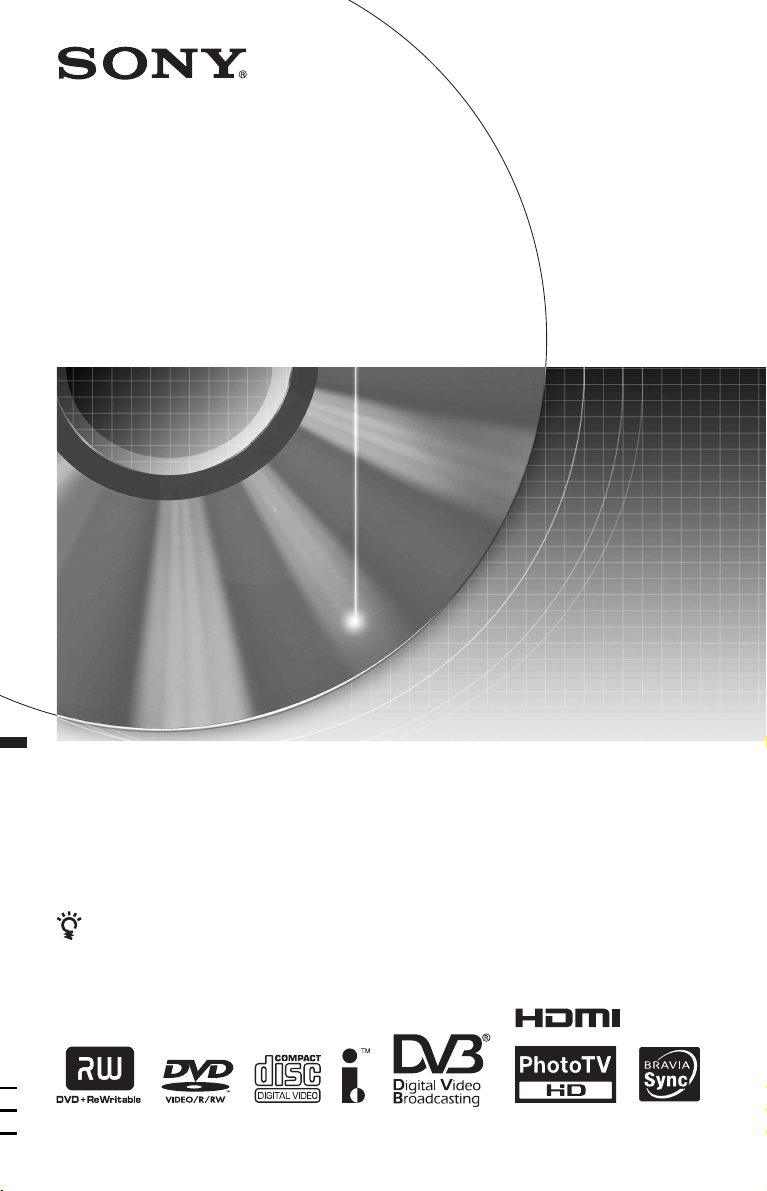
4-139-800-31(1)
DVD Recorder
Betjeningsvejledning
Du kan finde gode råd, tip og oplysninger om Sony produkter og
tjenester på: www.sony-europe.com/myproduct/
RDR-DC105/DC205/DC505
© 2009 Sony Corporation
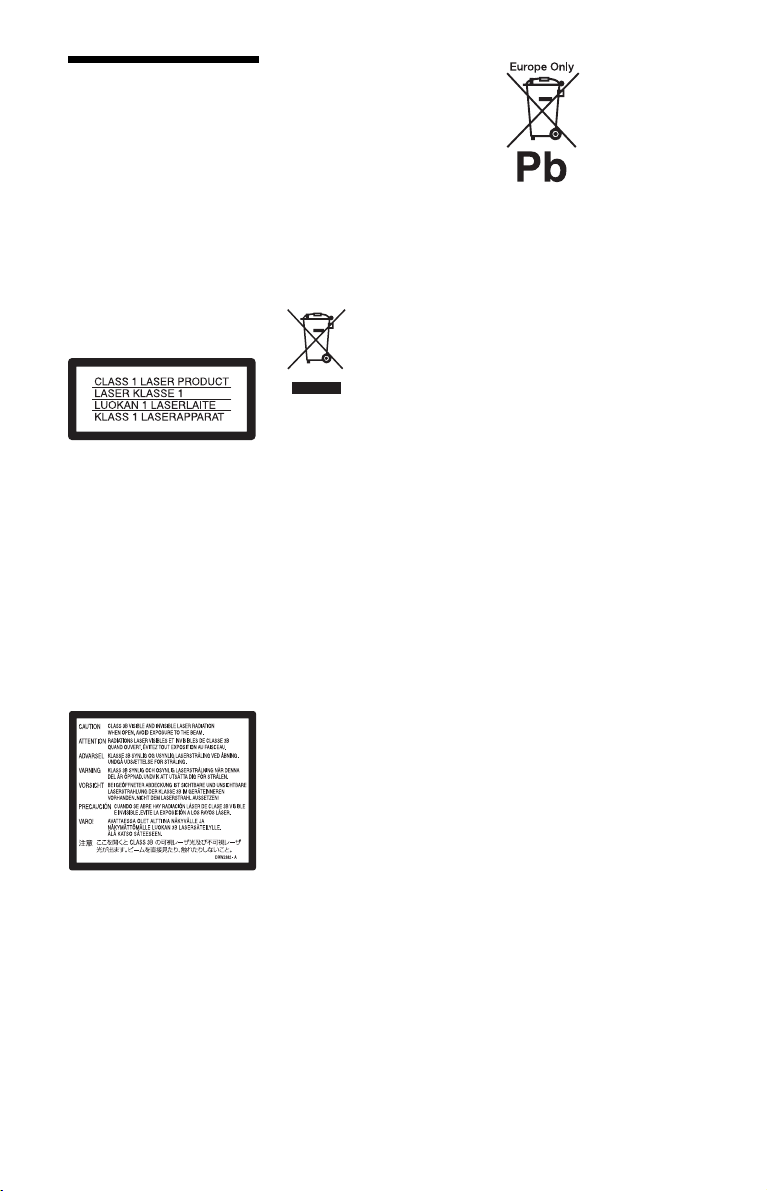
ADVARSEL!
For at reducere risikoen for brand
eller elektrisk stød må du ikke
udsætte dette apparat for regn eller
fugt.
Undlad at åbne kabinettet for at
undgå elektrisk stød. Overlad alt
reparationsarbejde til autoriseret
servicepersonale.
Netledningen må kun udskiftes af
faguddannet servicepersonale.
Batterier eller apparater, der
indeholder batterier, må ikke
udsættes for stærk varme som fx
sollys, ild eller lignende.
Dette apparat er klassificeret som
et KLASSE 1 LASER-produkt.
Etiketten med KLASSE 1
LASERPRODUKT er placeret
bag på apparatet.
FORSIGTIG
Brugen af optiske instrumenter i
dette produkt øger risikoen for
øjenskader. Da laserstrålerne, der
anvendes i denne DVD-optager,
er skadelige for øjnene, må
kabinettet ikke skilles ad.
Overlad alt reparationsarbejde til
autoriseret servicepersonale.
Denne etiket findes på det
laserbeskyttede hus indvendigt.
2
Forholdsregler
• Denne enhed kører ved 220240 V vekselstrøm, 50/60 Hz.
Kontroller, at apparatets
driftsspænding er identisk med
den lokale strømforsyning.
• Anbring ikke objekter, der er
fyldt med væsker, f.eks. vaser,
på apparatet, så risiko for brand
eller stød undgås.
• Installer dette system, så
netledningen straks kan trækkes
ud af stikkontakten i væggen,
hvis der opstår problemer.
Håndtering af udtjente
elektriske og
elektroniske produkter
(Gælder for den
Europæiske Union og
andre europæiske lande
med separate
indsamlingssystemer)
Dette symbol på produktet eller
emballagen angiver, at produktet
ikke må behandles som
husholdningsaffald. Det skal i
stedet indleveres på en
deponeringsplads specielt
indrettet til modtagelse og
oparbejdning af elektriske og
elektroniske produkter. Ved at
sikre at produktet bortskaffes
korrekt, forebygges de eventuelle
negative miljø- og
sundhedsskadelige påvirkninger,
som en ukorrekt affaldshåndtering
af produktet kan forårsage.
Genindvinding af materialer vil
medvirke til at bevare naturens
ressourcer. Yderligere
information om genindvindingen
af dette produkt kan fås hos
myndighederne, det lokale
renovationsselskab eller butikken,
hvor produktet blev købt.
Fjernelse af udtjente
batterier (gælder i den
Europæiske Union samt
europæiske lande med
særskilte
indsamlingssystemer)
Dette symbol på batteriet eller
emballagen betyder, at batteriet
leveret med dette produkt ikke må
bortskaffes som
husholdningsaffald.
På visse batterier kan dette symbol
anvendes i kombination med et
kemisk symbol. Det kemiske
symbol for kviksølv (Hg) eller bly
(Pb) er anført hvis batteriet
indeholder mere end 0,0005%
kviksølv eller 0,004% bly.
Ved at sikre at sådanne batterier
bortskaffes korrekt, tilsikres det,
at de mulige negative
konsekvenser for sundhed og
miljø, som kunne opstå ved en
forkert affaldshåndtering af
batteriet, forebygges.
Materialegenindvendingen
bidrager ligeledes til at beskytte
naturens resourcer.
Hvis et produkt kræver
vedvarende elektricitetsforsyning
af hensyn til sikkerheden samt
ydeevnen eller data integritet, må
batteriet kun fjernes af dertil
uddannet personale.
For at sikre en korrekt håndtering
af batteriet bør det udtjente
produkt kun afleveres på dertil
indrettede indsamlingspladse
beregnet til affaldshåndtering af
elektriske og elektroniske
produkter.
Med hensyn til øvrige batt erier, se
venligst afsnittet der omhandler
sikker fjernelse af batterier.
Batteriet skal derefter afleveres på
et indsamlingsted beregnet til
affaldshåndtering og
genindvinding af batterier.
Yderlige information om
genindvinding af dette produkt
eller batteri kan fås ved at
kontakte den kommunale
genbrugsstation eller den butik,
hvor produktet blev købt.
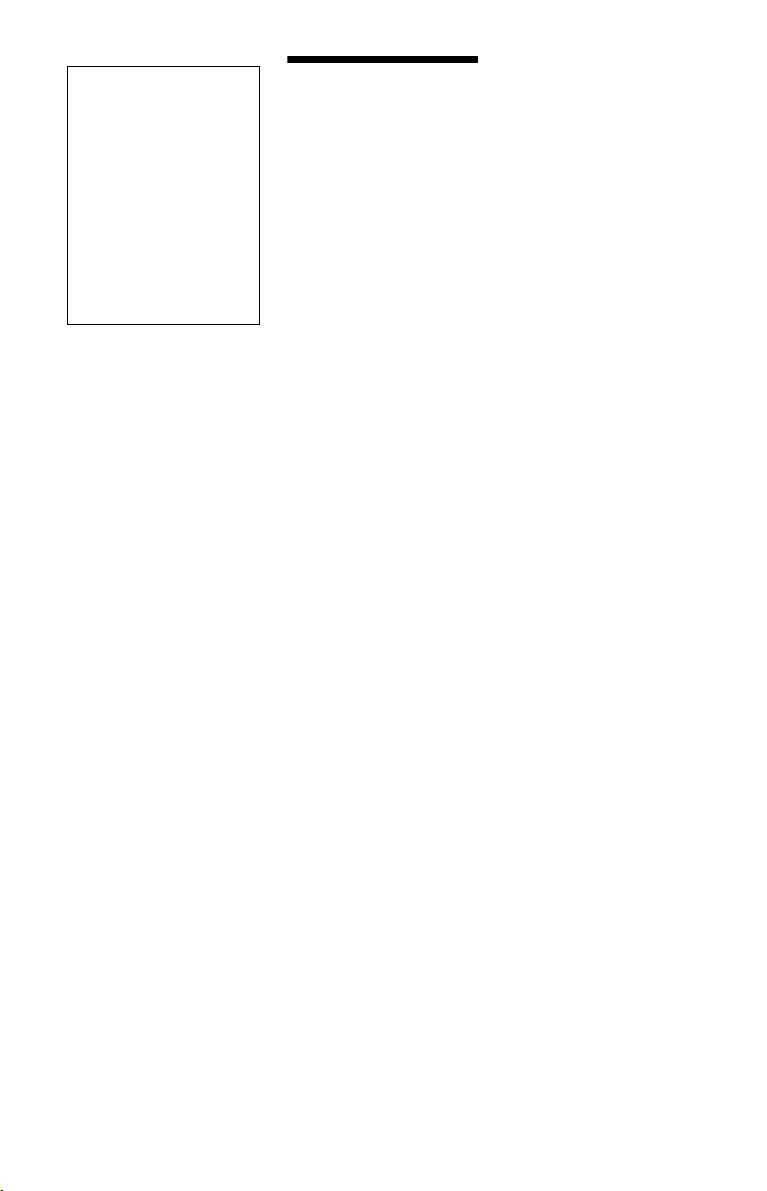
Producenten af dette pro dukt
er Sony Corporation, 1-7-1
Konan Minato-ku Tokyo,
108-0075 Japan. Den
autoriserede repræsentant
for EMC og
produktsikkerhed er Sony
Deutschland GmbH,
Hedelfinger Strasse 61,
70327 Stuttgart, Germany.
For service eller garanti
henviser vi til de adresser,
som fremgår af vedlagte
garantidokument.
Forholdsregler
Dette udstyr er afprøvet og
fundet i overensstemmelse med
grænserne, der er angivet i
EMC-direktivet, ved brug af et
forbindelseskabel, som er
kortere end 3 meter.
Om sikkerhed
Hvis der er spildt væske i
kabinettet, eller hvis der er
faldet genstande ned i det, skal
du afbryde strømforsyningen og
lade optageren efterse af
kvalificerede teknikere, inden
du anvender den igen.
Om harddisken
Harddisken har en høj
lagringstæthed, hvilket giver
optagelser med lang varighed
og hurtig adgang til de skrevne
data. Den kan dog let blive
beskadiget af rystelser,
vibrationer og støv og skal ikke
placeres i nærheden af
magneter. Overhold følgende
forholdsregler for at undgå, at
vigtige data går tabt.
• Udsæt ikke optageren for
voldsomme rystelser.
• Undlad at placere optageren et
ustabilt sted eller et sted, hvor
den udsættes for mekaniske
vibrationer.
• Undlad at placere optageren
på en varm overflade, f.eks.
en videobåndoptager eller
forstærker (receiver).
• Anvend ikke optageren på
steder med store
temperaturudsving
(temperaturgradient under
10 °C/time).
• Flyt ikke optageren, mens
netkablet er tilsluttet.
• Tag ikke netkablet ud af
stikkontakten, mens
optageren er tændt.
• Når du trækker stikket ud af
stikkontakten, skal du slukke
for strømmen og kontrollere,
at harddisken ikke er i brug
(uret vises på
frontdisplaypanelet i mindst
30 sekunder, og al optagelse
eller dubbing er stoppet).
• Undlad at flytte optageren i ét
minut, efter at du har taget
netkablet ud af stikkontakten.
• Forsøg ikke selv at erstatte
eller opgradere harddisken, da
dette kan forårsage fejl.
Hvis der opstår fejl i
harddisken, kan du ikke
gendanne mistede data.
Harddisken er kun til
midlertidig lagring.
Om reparation af
harddisken
• Harddiskens indhold kan
kontrolleres under reparation
eller eftersyn i forbindelse
med fejl eller redigering.
Indholdet sikkerhedskopieres
eller gemmes dog ikke af
Sony.
• Hvis harddisken skal
formateres eller udskiftes,
yder Sony fuld diskretion. Alt
indholdet på harddisken
slettes, herunder ind hold, som
er i strid med lovgivningen
om ophavsret.
Om strømkilder
• Optageren er ikke koblet fra
strømforsyningen
(stikkontakten), så længe den
er tilsluttet en stikkontakt på
væggen. Dette gælder også,
selvom selve optageren er
blevet slukket.
• Hvis du ikke vil bruge
optageren i længere tid, skal
du tage stikket ud af
stikkontakten. Hvis du vil
tage netkablet ud af
stikkontakten, skal du tage fat
i selve stikket. Du må aldrig
trække i ledningen.
,fortsættes
3
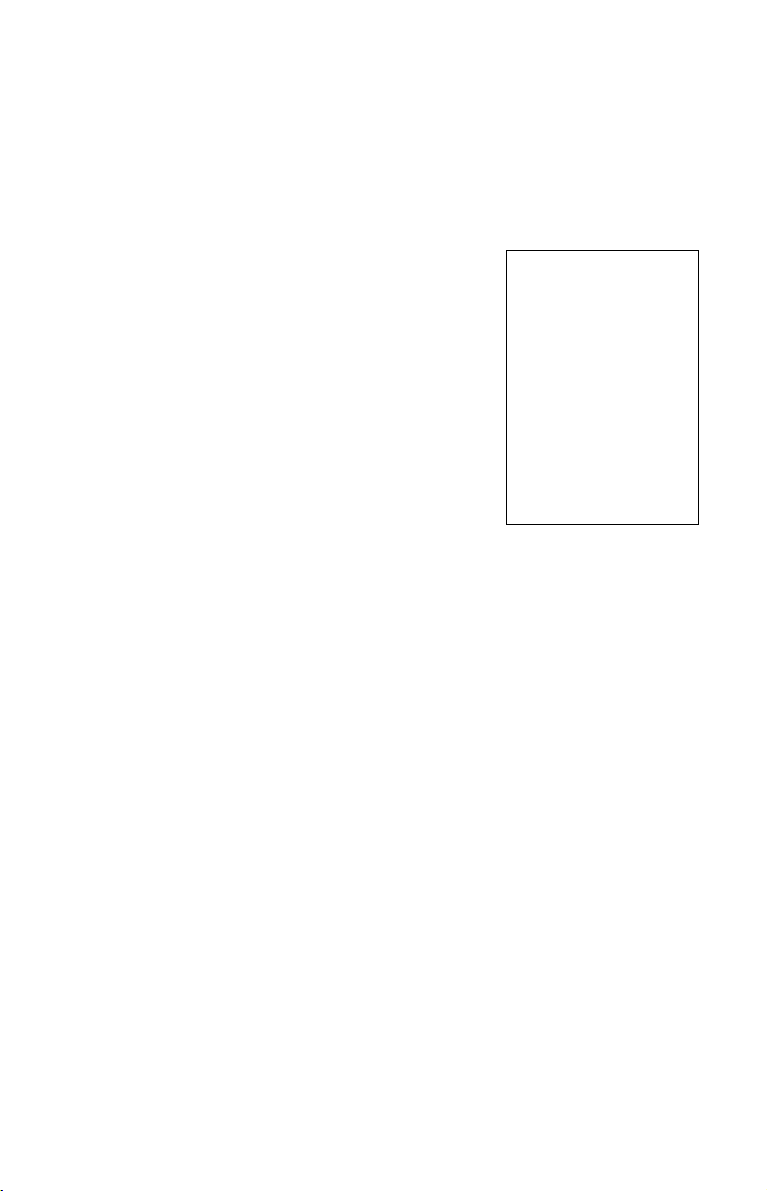
Om placering
• Placer optageren et sted med
tilstrækkelig ventilation for at
forhindre varmeophobning i
den.
• Placer ikke optageren på en
blød overflade som f.eks. et
tæppe, hvor
ventilationshullerne kan blive
blokeret.
• Optageren må ikke placeres i
et lukket rum, f.eks. på en
hylde i en bogreol el.lign.
• Optageren må ikke placeres i
nærheden af varmekilder eller
i omgivelser med direkte
sollys, meget støv eller
mekaniske rystelser.
• Optageren må ikke placeres
skråt. Den er kun beregnet til
brug i vandret position.
• Optageren og diske må ikke
opbevares i nærheden af
udstyr med høj magnetisme
som f.eks. mikrobølgeov ne og
store højttalere.
• Undlad at placere tunge
genstande på optageren.
Om optagelse
Foretag prøveoptagelser forud
for den faktiske optagelse.
Om kompensation for
mistede optagelser
Sony er ikke ansvarl ig for og vil
ikke give kompensation for
mistede optagelser eller
relevante tab, inklusive når
optagelse ikke finder sted af
årsager, som omfatter fejl på
optageren, eller når indholdet i
en optagelse mistes eller
beskadiges som følge af fejl på
optageren eller reparation af
optageren. Sony vil under ingen
omstændigheder gendanne,
genoprette eller kopiere det
optagede indhold.
Ophavsret
• Tv-programmer, film,
videobånd, diske og andet
materiale kan være
ophavsretligt beskyttet.
Uautoriseret optagelse af
ophavsretligt beskyttet
materiale er i strid med
bestemmelserne i lovene om
ophavsret. Brug af denne
optager i forbindelse med
kabel-tv-transmissioner kan
desuden kræve autorisation
fra kabel-tv-udbyderen og/
eller programindehaveren.
• Dette produkt indeholder
teknologi til beskyttelse af
ophavsrettigheder, og er
beskyttet af USA patenter og
andre intellektuelle
ophavsrettigheder.
Anvendelse af denne
teknologi til beskyttelse af
ophavsrettigheder skal være
autoriseret af Macrovision, og
teknologien er beregnet til
hjemmebrug og anden
begrænset fremvisning, med
mindre Macrovision har givet
tilladelse til andet. Reverse
engineering og
disassemblering er forbudt.
• Enhver brug af dette produkt
til andet end personlige
formål i overensstemmelse
med MPEG-2-standarden for
kodning af videodata til
pakkede medier er forbudt,
medmindre der foreligger en
licens til de relevante MPEG2-patenter, som ka n indhentes
fra MPEG LA, L.L.C., 250
Steele Street, Suite 300,
Denver, Colorado 80206.
• "PhotoTV HD" og "PhotoTV
HD"-logoet er varemærker
tilhørende Sony Corporation.
Kopisikringsfunktion
Da optageren har en
kopisikringsfunktion, kan
programmer, der modtages via
en ekstern tuner (medfølger
ikke), indeholde
kopibeskyttelsessignaler
(kopisikringsfunktion) og kan
derfor ikke optages, afhængigt
af signaltypen.
VIGTIG MEDDELELSE
Advarsel: Med denne
optager kan du bevare et
stillvideobillede eller et
skærmbilled e på tv-skærmen
uendeligt. Hvis du lader
stillvideobilledet eller
skærmbilledet forblive på tvskærmen i lang tid, kan tvskærmen blive permanent
beskadiget.
Plasmadisplaypaneler og
projektions-tv er særlig
udsatte.
Hvis du har spørgsmål eller
problemer i forbindelse med
optageren, skal du kontakte den
nærmeste Sony-forhandler.
4
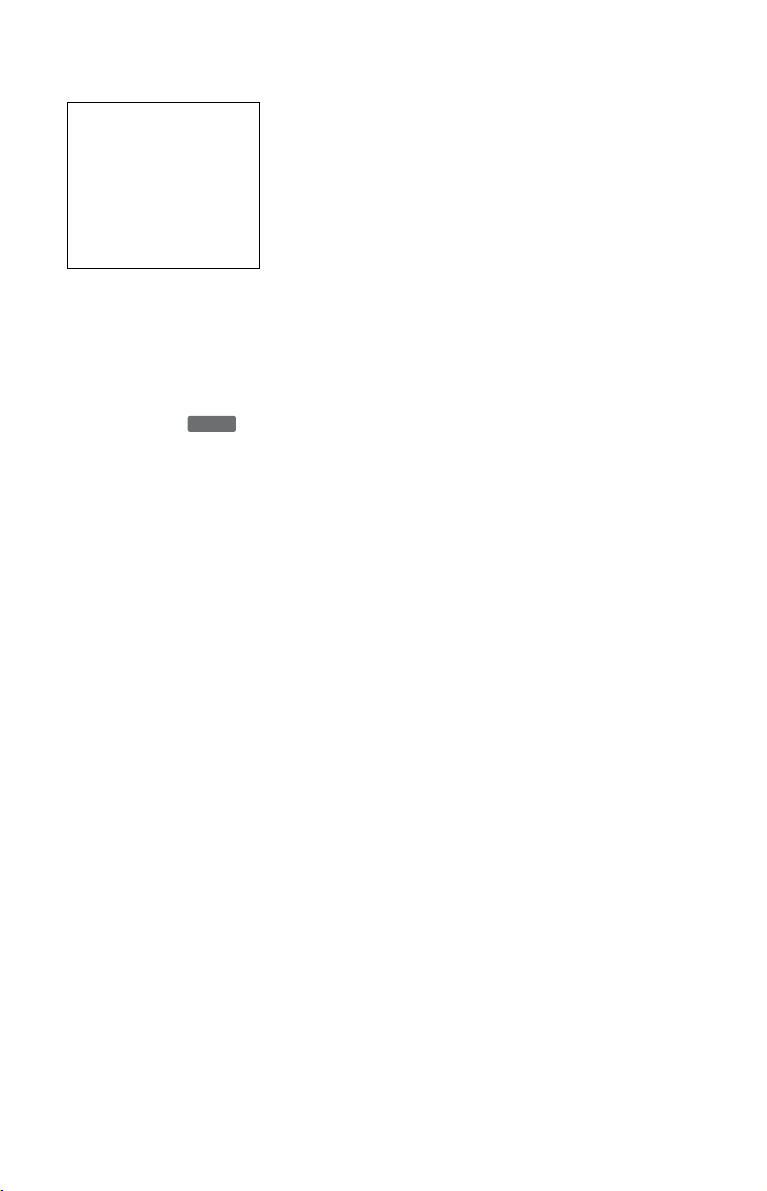
Om denne
betjeningsvejledning
Kontroller modelnavnet
Instruktionerne i denne
betjeningsvejledning er til
3 modeller: RDR-DC105,
RDR-DC205 og RDRDC505. Kontroller
modelnummeret på
frontpanelet på optageren.
• I denne vejledning beskrives
den interne harddisk som
"HDD", og "disk" bruges som
generel henvisning til
HDD'en, DVD'er eller CD'er,
medmindre andet angives i
teksten eller illustrationerne.
• Ikoner som f.eks. ,
der er vist over hver
forklaring, angiver, hvilken
type medie der kan anvendes
sammen med den funktion,
der beskrives. Se "Diske, der
kan overføres på" på side 96
og "Diske, som kan afspilles"
på side 98 for yderligere
oplysninger.
• I instruktionerne i denne
vejledning beskrives
betjeningsknapperne på
fjernbetjeningen. Du kan også
bruge betjeningskna pperne på
optageren, hvis de har de
samme eller næsten de samme
navne som knapperne på
fjernbetjeningen.
• Illustrationerne på
skærmdisplayet i denne
vejledning er muligvis ikke
helt magen til den grafik, der
vises på din tv-skærm.
• Oplysninger, som du skal
kende til (for at forhindre
forkert anvendelse), står
under ikonet b. Oplysninger,
som er gode at kende til (tips
og anden praktisk
information), står under
ikonet z.
• Beskrivelserne til DVD'er i
denne vejledning henviser til
DVD'er, der oprettes på denne
optager. Beskrivelserne
gælder ikke for DVD'er, der er
oprettet på andre optagere og
senere afspilles på denne
optager.
DVD
5
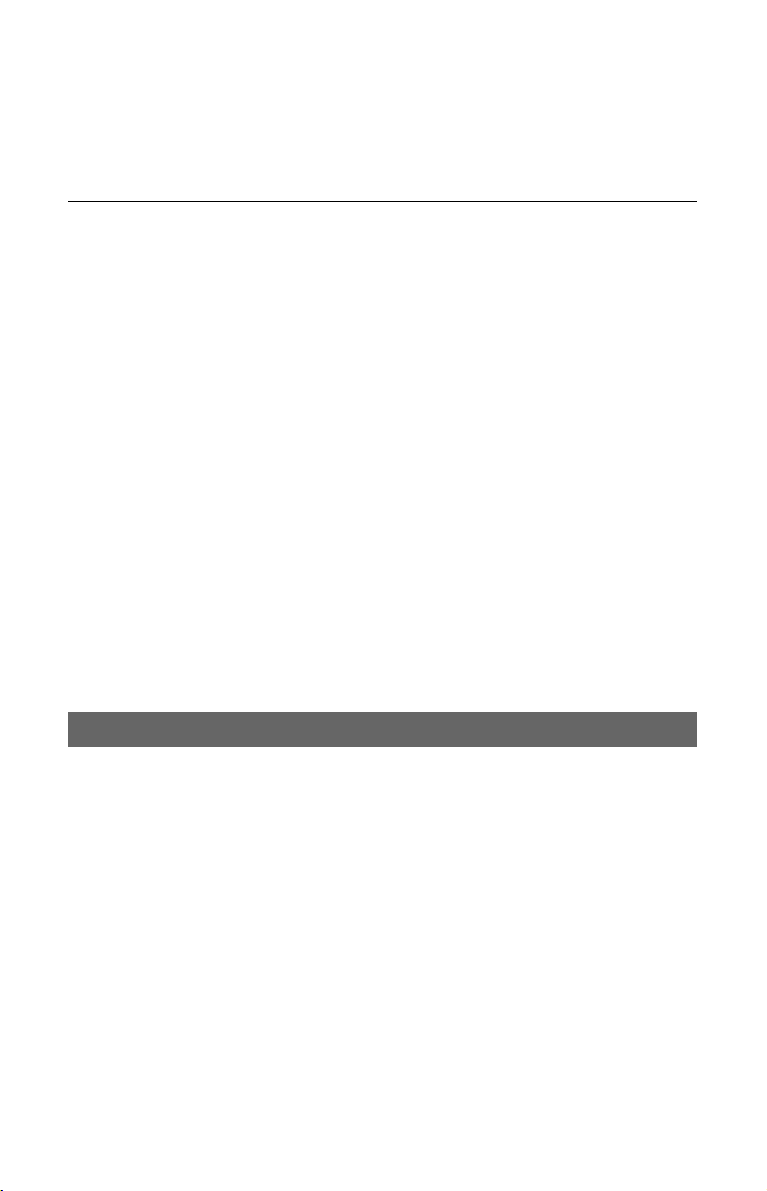
Indholdsfortegnelse
ADVARSEL! . . . . . . . . . . . . . . . . . . . . . . . . . . . . . . . . . . . . . . . . . . . . . . . . . 2
Forholdsregler . . . . . . . . . . . . . . . . . . . . . . . . . . . . . . . . . . . . . . . . . . . . . . .3
Guide til dele og kontroller . . . . . . . . . . . . . . . . . . . . . . . . . . . . . . . . . . . . .10
Tilslutninger og indstillinger
Tilslutning af optageren . . . . . . . . . . . . . . . . . . . . . . . . . . . . . . . . . . . . . . .14
Trin 1: Tilslutning af antennekablet . . . . . . . . . . . . . . . . . . . . . . . . . . . . . .15
Trin 2: Tilslutning af tv og lydkomponent . . . . . . . . . . . . . . . . . . . . . . . . . .16
Tilslutning af et SCART-kabel . . . . . . . . . . . . . . . . . . . . . . . . . . . . . . 16
Tilslutning af et HDMI-kabel . . . . . . . . . . . . . . . . . . . . . . . . . . . . . . . .16
Tilslutning af andre kabler . . . . . . . . . . . . . . . . . . . . . . . . . . . . . . . . .17
Om "Kontrol til HDMI"-funktionerne for BRAVIA Sync
(gælder kun for HDMI-tilslutninger) . . . . . . . . . . . . . . . . . . . . . . . 19
Trin 3: Isætning af et CA-modul (Conditional Access Module) . . . . . . . . .19
Trin 4: Tilslutning af netledningen . . . . . . . . . . . . . . . . . . . . . . . . . . . . . . .20
Trin 5: Klargøring af fjernbetjeningen . . . . . . . . . . . . . . . . . . . . . . . . . . . . . 20
Styring af tv-apparater med fjernbetjeningen . . . . . . . . . . . . . . . . . . .21
Ændring af programpositioner på optageren med
fjernbetjeningen . . . . . . . . . . . . . . . . . . . . . . . . . . . . . . . . . . . . . . 22
Trin 6: Lynopsætning . . . . . . . . . . . . . . . . . . . . . . . . . . . . . . . . . . . . . . . . .22
Tilslutning til en videobåndoptager eller lignende apparat . . . . . . . . . . . . . 24
Tilslutning til LINE 1/DECODER-stikket . . . . . . . . . . . . . . . . . . . . . . .24
Tilslutning til LINE 2 IN-stikkene på frontpanelet . . . . . . . . . . . . . . . . 25
Tilslutning af en ekstern dekoder . . . . . . . . . . . . . . . . . . . . . . . . . . . . . . . . 26
Tilslutning af en dekoder . . . . . . . . . . . . . . . . . . . . . . . . . . . . . . . . . .26
Indstilling af programpositioner for en ekstern dekoder
(PAY-TV/Canal Plus analog dekoder) . . . . . . . . . . . . . . . . . . . . .27
Grundlæggende betjeninger
Brug af systemmenuen . . . . . . . . . . . . . . . . . . . . . . . . . . . . . . . . . . . . . . . 28
Optagelse af et tv-program til harddisken . . . . . . . . . . . . . . . . . . . . . . . . .29
Brug af Quick Timer-funktionen . . . . . . . . . . . . . . . . . . . . . . . . . . . . . 30
Afspilning af det optagede program (Titelliste) . . . . . . . . . . . . . . . . . . . . . . 30
Visning af tv-programmer . . . . . . . . . . . . . . . . . . . . . . . . . . . . . . . . . . . . . .32
Visning af program-/afspilningsinformation . . . . . . . . . . . . . . . . . . . . 33
Brug af listen over favoritter (kun for digitale udsendelser) . . . . . . . . 33
6
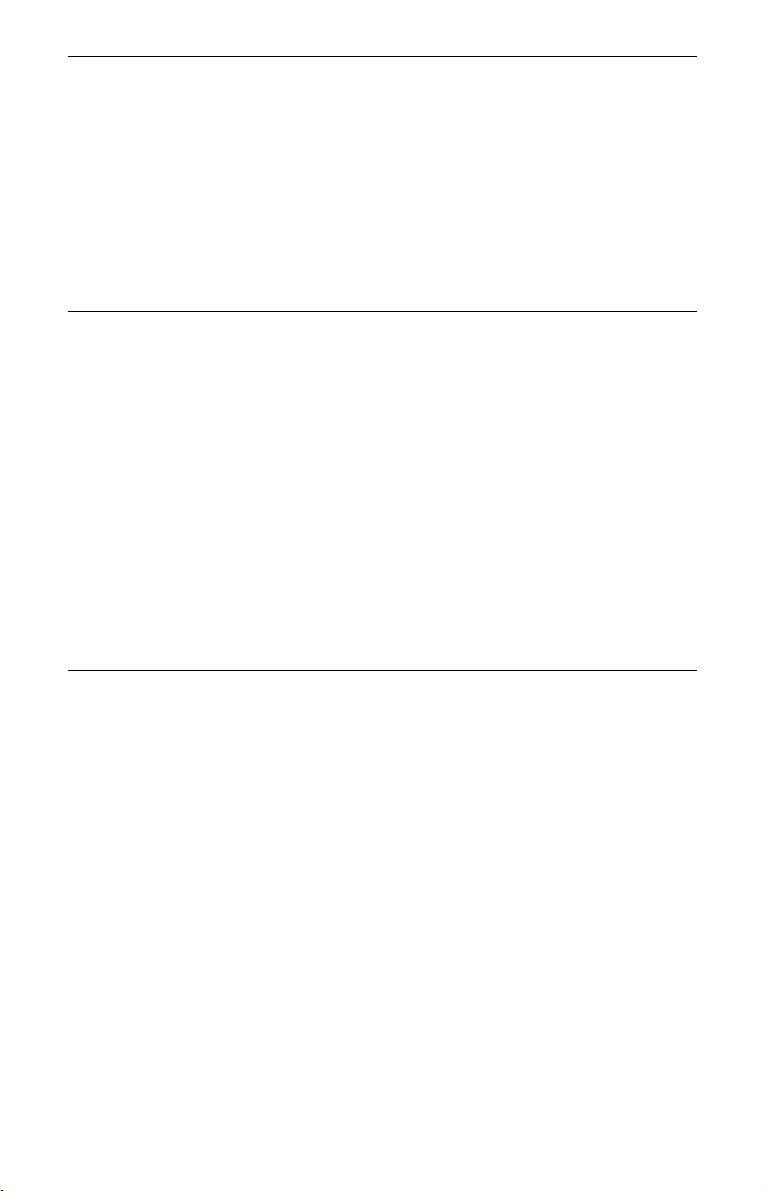
Optagelse til harddisken
Brug af EPG-visningen (elektronisk programguide) . . . . . . . . . . . . . . . . . . 35
Brug af den digitale liste over favoritter . . . . . . . . . . . . . . . . . . . . . . .36
En-knaps-optagelse ved brug af EPG . . . . . . . . . . . . . . . . . . . . . . . . . . . . 37
Optagelse af tv-programmer vha. EPG'en . . . . . . . . . . . . . . . . . . . . . . . . .38
Manuel indstilling af timeren (manuel) . . . . . . . . . . . . . . . . . . . . . . . . . . . .39
Optagelse af stereoprogrammer og tosprogede programmer . . . . . .40
Kontrol/ændring/annullering af timerindstillinger (Timerliste) . . . . . . . . . . . 41
Kontrol/ændring af timerindstillinger . . . . . . . . . . . . . . . . . . . . . . . . .41
Annullering af timerindstillinger . . . . . . . . . . . . . . . . . . . . . . . . . . . . . 41
Optagelse fra tilsluttet udstyr . . . . . . . . . . . . . . . . . . . . . . . . . . . . . . . . . . . 42
Afspilning
Afspilning af diske og optagede programmer . . . . . . . . . . . . . . . . . . . . . . . 43
Midlertidigt stop af en tv-udsendelse (Tv-pause/Pause Live TV) . . . 45
Afspilning fra begyndelsen af det program du optager
(Tidsforskudt) . . . . . . . . . . . . . . . . . . . . . . . . . . . . . . . . . . . . . . . .46
Afspilning af en tidligere optagelse, mens du optager en anden
(Samtidig optagelse og afspilning) . . . . . . . . . . . . . . . . . . . . . . . . 46
Søgning efter et tidspunkt/titel/kapitel/spor osv. . . . . . . . . . . . . . . . .46
Gentaget afspilning (Gentag) . . . . . . . . . . . . . . . . . . . . . . . . . . . . . . .47
Afspilning af DivX-/musik-/fotofiler . . . . . . . . . . . . . . . . . . . . . . . . . . . . . . .48
Kopiering af DivX-/musik-/fotofiler til harddisken . . . . . . . . . . . . . . . . 48
Afspilning af DivX-videofiler . . . . . . . . . . . . . . . . . . . . . . . . . . . . . . . .49
Afspilning af musik-cd'er og MP3'er . . . . . . . . . . . . . . . . . . . . . . . . . . 51
Afspilning af fotofiler . . . . . . . . . . . . . . . . . . . . . . . . . . . . . . . . . . . . .53
Afspilning fra en USB-enhed . . . . . . . . . . . . . . . . . . . . . . . . . . . . . . .55
Kopiering af DivX-/musik-/fotofiler til en disk . . . . . . . . . . . . . . . . . . .55
Sletning og redigering
Inden redigering . . . . . . . . . . . . . . . . . . . . . . . . . . . . . . . . . . . . . . . . . . . . .56
Sletning og redigering af en titel . . . . . . . . . . . . . . . . . . . . . . . . . . . . . . . . . 56
Sletning af en titel (Slet) . . . . . . . . . . . . . . . . . . . . . . . . . . . . . . . . . . . 57
Sletning af en sektion i en titel (Slet A-B) . . . . . . . . . . . . . . . . . . . . .57
Opdeling af en titel (Opdel) . . . . . . . . . . . . . . . . . . . . . . . . . . . . . . . . 58
Navngivning af en titel (Omdøb) . . . . . . . . . . . . . . . . . . . . . . . . . . . . 58
Oprettelse og redigering af en afspilningsliste . . . . . . . . . . . . . . . . . . . . . .59
Oprettelse af en afspilningslistetitel . . . . . . . . . . . . . . . . . . . . . . . . . .59
Sletning af en afspilningslistetitel . . . . . . . . . . . . . . . . . . . . . . . . . . . . 60
Redigering af en afspilningslistetitel . . . . . . . . . . . . . . . . . . . . . . . . . 60
,fortsættes
7
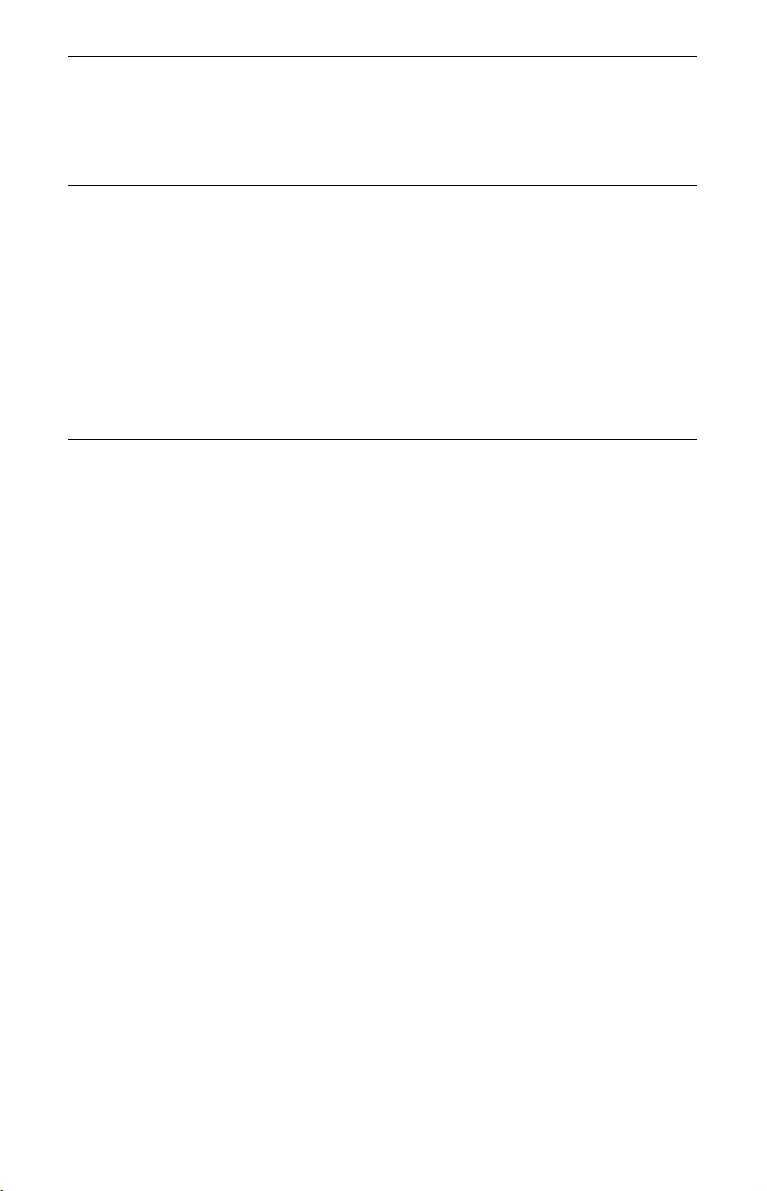
Overførsel (HDD y DVD)
Inden overførsel . . . . . . . . . . . . . . . . . . . . . . . . . . . . . . . . . . . . . . . . . . . . .62
Overførsel fra HDD'en til en DVD (HDD t DVD) . . . . . . . . . . . . . . . . . . .62
Overførsel fra en færdiggjort DVD til harddisken (DVD t HDD) . . . . . . .64
Afspilning af disken på andet DVD-udstyr (Lukning) . . . . . . . . . . . . . . . . .65
HDD/DV-camcorder-overførsel
Overførsel fra HDD-camcorder . . . . . . . . . . . . . . . . . . . . . . . . . . . . . . . . .66
Forberedelse til HDD-camcorder-overførsel . . . . . . . . . . . . . . . . . . . 67
Direkte overførsel fra en HDD-camcorder (ONE-TOUCH DUB) . . . . 67
Overførsel fra HDD-camcorder ved hjælp af visning på skærmen
(HDD-camcorder-overførsel) . . . . . . . . . . . . . . . . . . . . . . . . . . . . 68
Overførsel fra DV-camcorder . . . . . . . . . . . . . . . . . . . . . . . . . . . . . . . . . . .69
Forberedelse til DV-camcorder-overførsel . . . . . . . . . . . . . . . . . . . . .69
Direkte overførsel fra en DV-camcorder (ONE-TOUCH DUB) . . . . .70
Overførsel fra DV-camcorder ved hjælp af visning på skærmen
(DV-overførsel) . . . . . . . . . . . . . . . . . . . . . . . . . . . . . . . . . . . . . . 71
Indstillinger og justeringer
Brug af diskopsætningsmenuerne (Diskindstilling) . . . . . . . . . . . . . . . . . . 72
Diskindstillinger (Diskoplysninger) . . . . . . . . . . . . . . . . . . . . . . . . . . . . . . .72
Formatering af harddisken (HDD-formatering) . . . . . . . . . . . . . . . . . . . . . . 73
Brug af opsætningsmenuerne (Grundindstilling) . . . . . . . . . . . . . . . . . . . . 74
Tidsindstilling . . . . . . . . . . . . . . . . . . . . . . . . . . . . . . . . . . . . . . . . . . . . . . . 74
Indstillinger for antennemodtagelse (Kanal) . . . . . . . . . . . . . . . . . . . . . . . .75
Optagerindstillinger (System 1) . . . . . . . . . . . . . . . . . . . . . . . . . . . . . . . . . 78
Optagerindstillinger (System 2) . . . . . . . . . . . . . . . . . . . . . . . . . . . . . . . . . 80
Sprogindstillinger (Sprog) . . . . . . . . . . . . . . . . . . . . . . . . . . . . . . . . . . . . . . 81
Videoindstillinger (Video Ind / Ud) . . . . . . . . . . . . . . . . . . . . . . . . . . . . . . . 82
Indstillinger for lydindgang (Lyd Ind) . . . . . . . . . . . . . . . . . . . . . . . . . . . . .85
Indstillinger for lydudgang (Lyd Ud) . . . . . . . . . . . . . . . . . . . . . . . . . . . . . .86
Indstillinger til begrænsning af brug (Børnesikring) . . . . . . . . . . . . . . . . . . 87
Lynopsætning (Nulstilling af optageren) . . . . . . . . . . . . . . . . . . . . . . . . . . .88
8
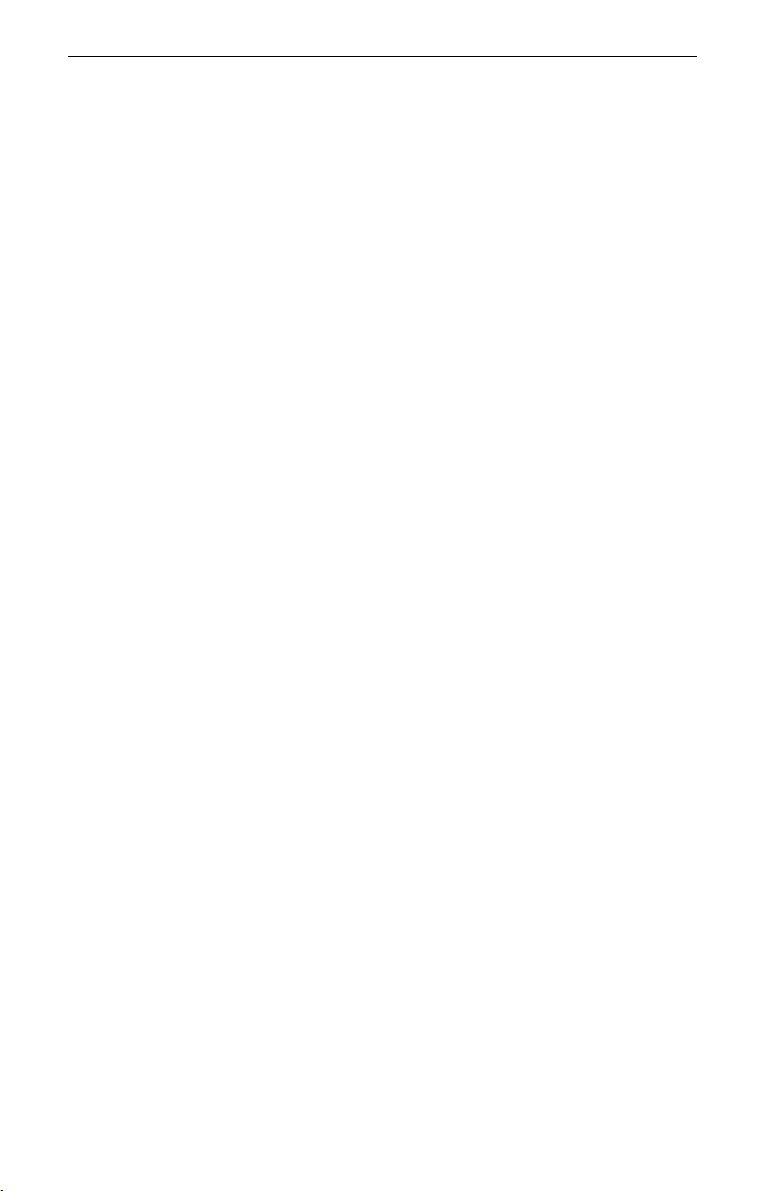
Yderligere information
Fejlfinding . . . . . . . . . . . . . . . . . . . . . . . . . . . . . . . . . . . . . . . . . . . . . . . . . .89
Nulstilling af optageren . . . . . . . . . . . . . . . . . . . . . . . . . . . . . . . . . . . . . . . .95
Diske, der kan overføres på . . . . . . . . . . . . . . . . . . . . . . . . . . . . . . . . . . . .96
Diske, som kan afspilles . . . . . . . . . . . . . . . . . . . . . . . . . . . . . . . . . . . . . . . 98
Om optagetilstand . . . . . . . . . . . . . . . . . . . . . . . . . . . . . . . . . . . . . . . . . . 100
Liste over sprogkoder . . . . . . . . . . . . . . . . . . . . . . . . . . . . . . . . . . . . . . . .101
Bemærkninger om denne optager . . . . . . . . . . . . . . . . . . . . . . . . . . . . . . 102
Bemærkninger om MP3-filer, JPEG-billedfiler, DivX-videofiler
og i.Link . . . . . . . . . . . . . . . . . . . . . . . . . . . . . . . . . . . . . . . . . . . . . . 103
Specifikationer . . . . . . . . . . . . . . . . . . . . . . . . . . . . . . . . . . . . . . . . . . . . .104
Indeks . . . . . . . . . . . . . . . . . . . . . . . . . . . . . . . . . . . . . . . . . . . . . . . . . . . . 106
9
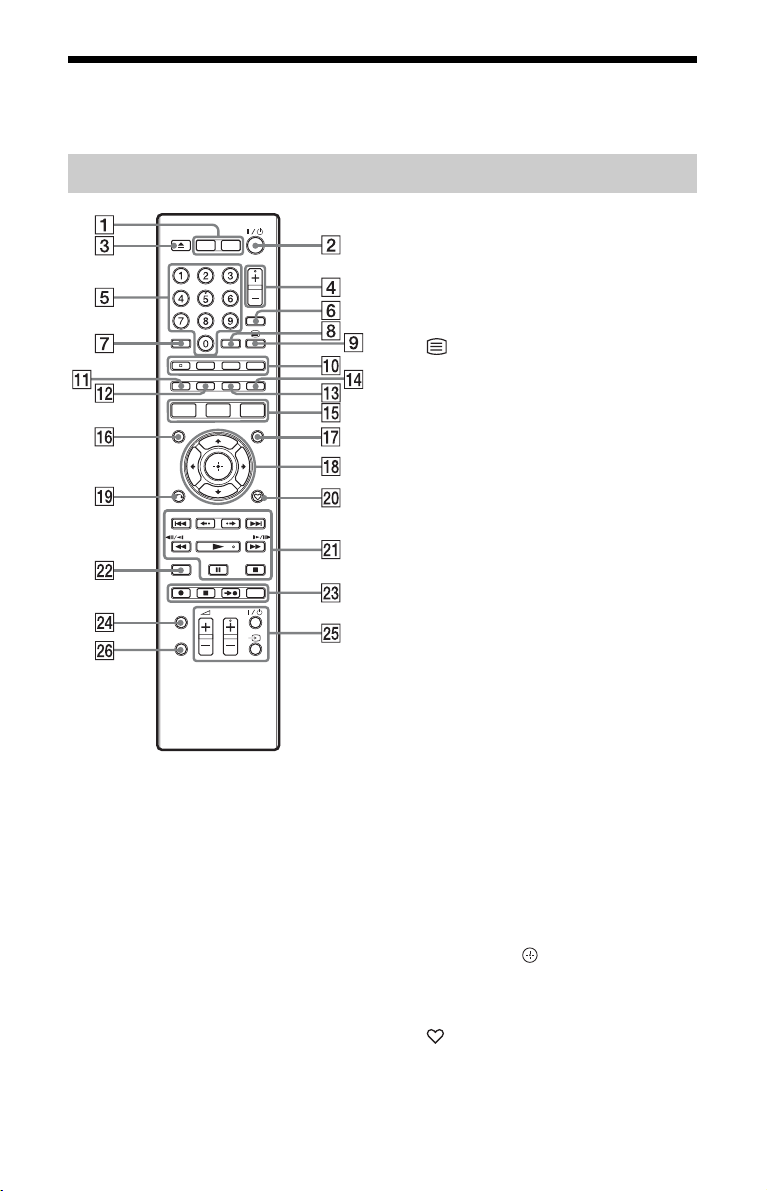
Guide til dele og kontroller
Se siderne i parenteserne for yderligere oplysninger.
Fjernbetjening
F INPUT (indgangsvælger) (42)
G CLEAR (47)
H ZOOM (54)
I (tekst) (33)
J AUDIO (44)
K Rød (35)
L Grøn (35)
M Gul (35)
N Blå (35)
O SYSTEM MENU (28, 72)
A HDD (43)
Skifter til HDD'en.
DVD (43)
Skifter til DVD'en.
B [/1 (tænd/standby) (22)
Tænder eller slukker for optageren.
C Z (åbn/luk) (43)
Åbner eller lukker diskskuffen.
D PROG (program) +/– (29)
+-knappen har et justeringspunkt*.
E Talknapper (46)
Talknappen 5 har et justeringspunkt*.
P MARKER (30, 47)
Q INFO (information) (35)
R </M/m/,/ (enter) (22)
S O RETURN (22)
T (favoritter) (33, 36)
Vælger en indgangskilde.
Zoomer et billede i fuld visning.
Denne knapfunktion er ikke tilgængelig
i visse områder.
AUDIO-knappen har et
justeringspunkt*.
SUBTITLE (44)
Vælger et undertekstsprog.
MENU (44)
Viser diskmenuen.
TIMER (39, 41)
TITLE LIST (30, 43, 56)
TOP MENU (44)
GUIDE (35)
Viser EPG-skærmen.
Viser programinformationen.
Vælger et ønsket punkt.
Viser listen med favoritter.
10
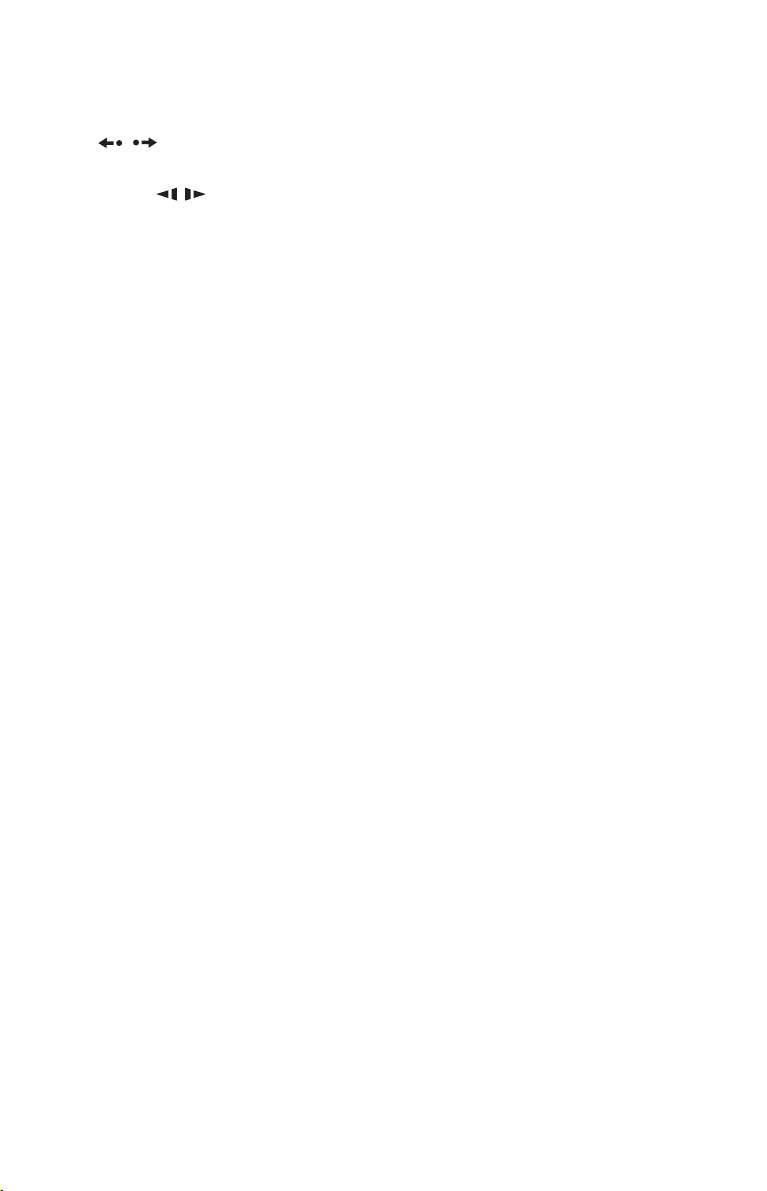
U ./> (forrige/næste) (44)
PAGE +/– (35)
Skifter side på programlisten.
/ (øjeblikkelig afspilning/
øjeblikkelig fremadspoling) (44)
mc / CM (søg/
langsom/frys billede) (44)
DAY +/– (35)
Skifter dag på programlisten.
N (afspil) (43)
X (pause) (29, 44)
x (stop) (43)
N-knappen har et justeringspunkt*.
V DISPLAY (33)
Viser afspilningsstatus.
W z REC (29)
x REC STOP (29)
cz SYNCHRO REC
Denne knapfunktion er ikke tilgængelig.
REC MODE (29)
Vælger optagetilstanden.
X TV/RADIO (32)
Skifter mellem tv- og radiokanaler.
Y TV [/1 (tænd/standby) (21)
TV t (indgangsvælger) (21)
2 (lydstyrke) +/– (21)
TV
TV PROG (program) +/– (21)
+-knappen har et justeringspunkt*.
Z TV/DVD (21)
Skifter mellem tv-tilstand og DVDtilstand.
* Brug justeringspunktet som et referencepunkt
under betjeningen af optageren.
,fortsættes
11
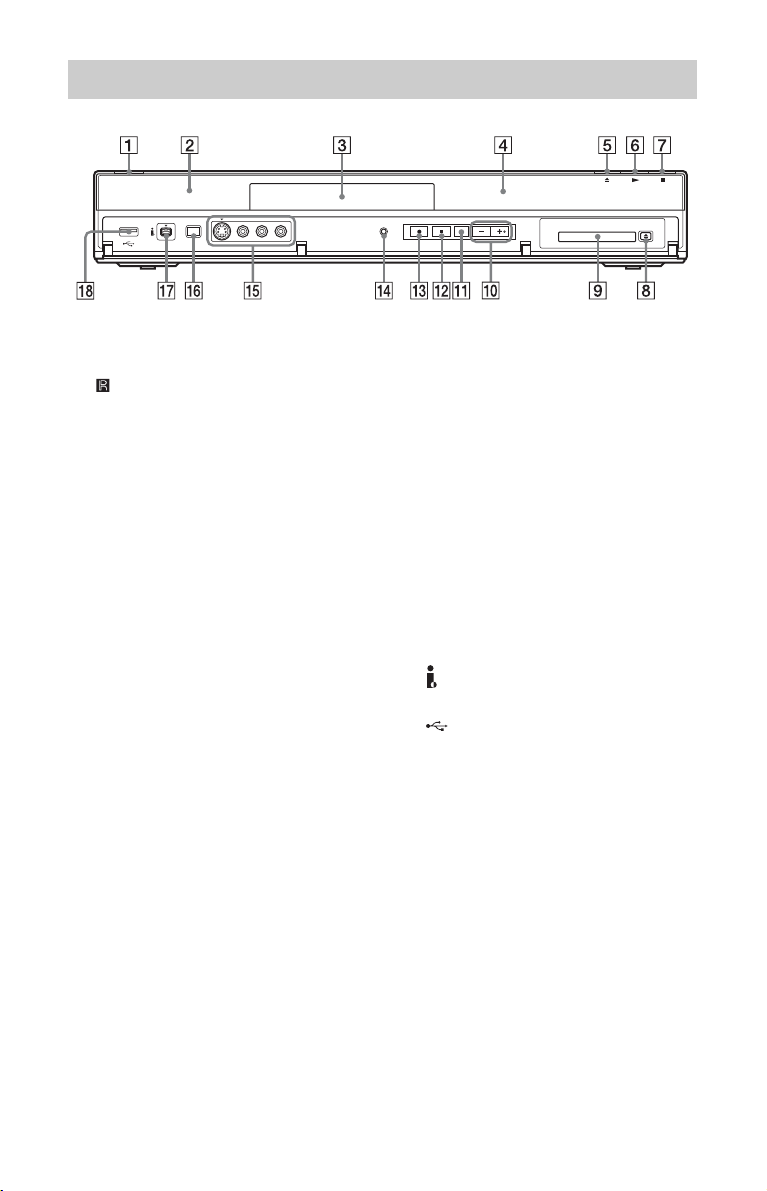
Frontpanel
A [/1 (tænd/standby) (22)
Tænder eller slukker for optageren.
B (modtagesensor) (20)
C Diskskuffe (43)
D Display på frontpanelet (13)
E Z (åbn/luk) (43)
Åbner eller lukker diskskuffen.
F N (afspil) (43)
-knappen har et justeringspunkt*.
N
G x (stop) (43)
H Z (skub ud) (19)
Fjerner CA-modulet fra CA-modulåbningen.
I CA-modul-åbning (Conditional
Access Module) (19)
J PROGRAM +/– (29)
+-knappen har et justeringspunkt*.
K INPUT (indgangsvælger) (42)
Vælger en indgangskilde.
L x REC STOP (29)
M z REC (29)
N RESET
Når optageren ikke fungerer ordentligt,
skal du trykke på RESET-knappen.
O LINE 2 IN (S VIDEO/VIDEO/
L(MONO) AUDIO R)-stik (25)
Tilslut en videobåndoptager eller
lignende optageapparat til disse stik.
P ONE-TOUCH DUB (67, 70)
Starter overførsel fra et tilsluttet digitalt
videokamera.
Q DV IN-stik (69)
Tilslut en DV-camcorder til dette stik.
R USB-stik (48, 66)
Tilslut en USB-enhed til dette stik.
* Brug justeringspunktet som et referencepunkt
under betjeningen af optageren.
12
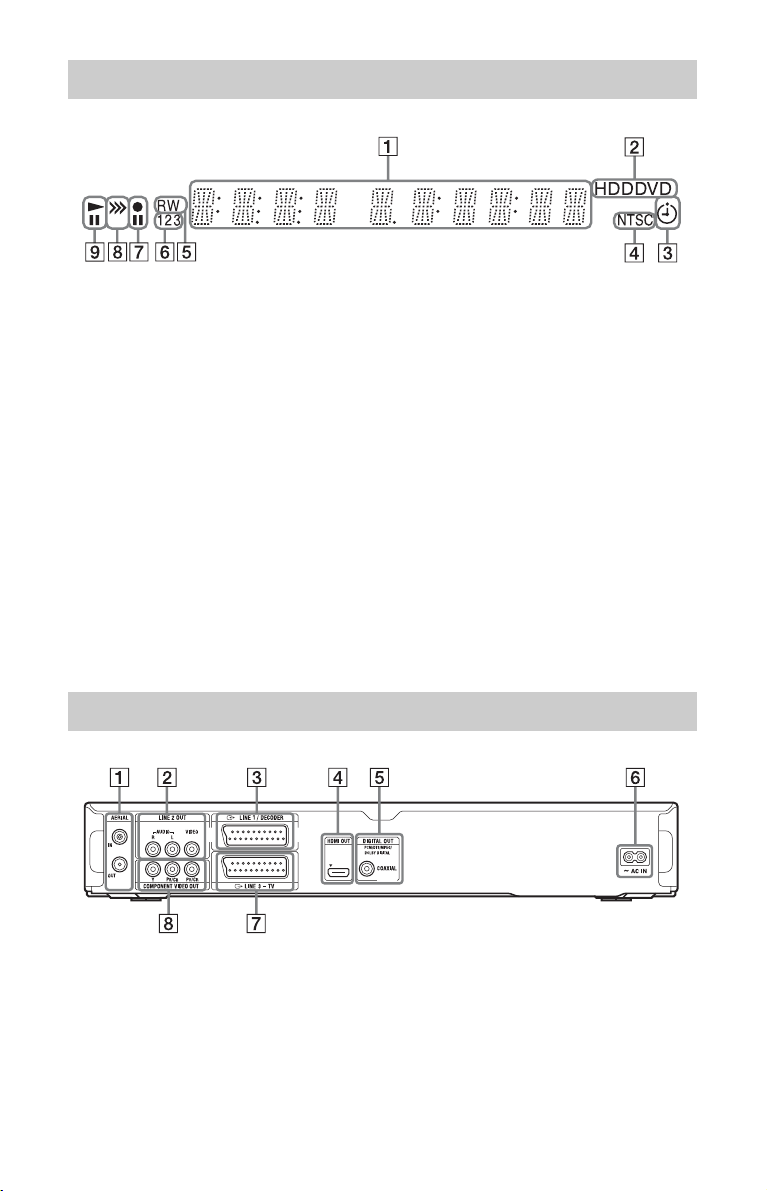
Display på frontpanelet
A Viser følgende:
• Afspilnings-/optagetid
• Aktuelt titelnummer
•Ur
• Programposition
• UPDATE-angivelse
"UPDATE" vises, når optageren
opdaterer information.
B HDD
Lyser, når HDD'en er valgt.
DVD
Lyser, når DVD'en er valgt.
C Timerindikator (39)
Lyser, når timeren til optagelse er
indstillet.
Bagpanel
D NTSC-indikator (84)
Lyser under afspilning af en NTSCdisk.
E Disktype
"RW" lyser, når der indsættes en
DVD+RW/DVD-RW-disk.
"R" lyser, når der indsættes en DVD+R/
DVD-R-disk.
F Indikator for kommandotilstand
(80)
Viser det aktuelle
kommandotilstandsnummer for
optageren.
G Optagelsesstatus
H Indikator for overførselsretning
I Afspilningsstatus
A AERIAL IN/OUT-stik (15)
B LINE 2 OUT (R-AUDIO-L/
VIDEO)-stik (17)
C LINE 1/DECODER-stik (24)
D HDMI OUT-stik (16)
E
DIGITAL OUT (COAXIAL)-stik (17)
F AC IN-terminal (20)
G LINE 3 – TV-stik (16)
H COMPONENT VIDEO OUT
B/CB, PR/CR)-stik (17)
(Y, P
13
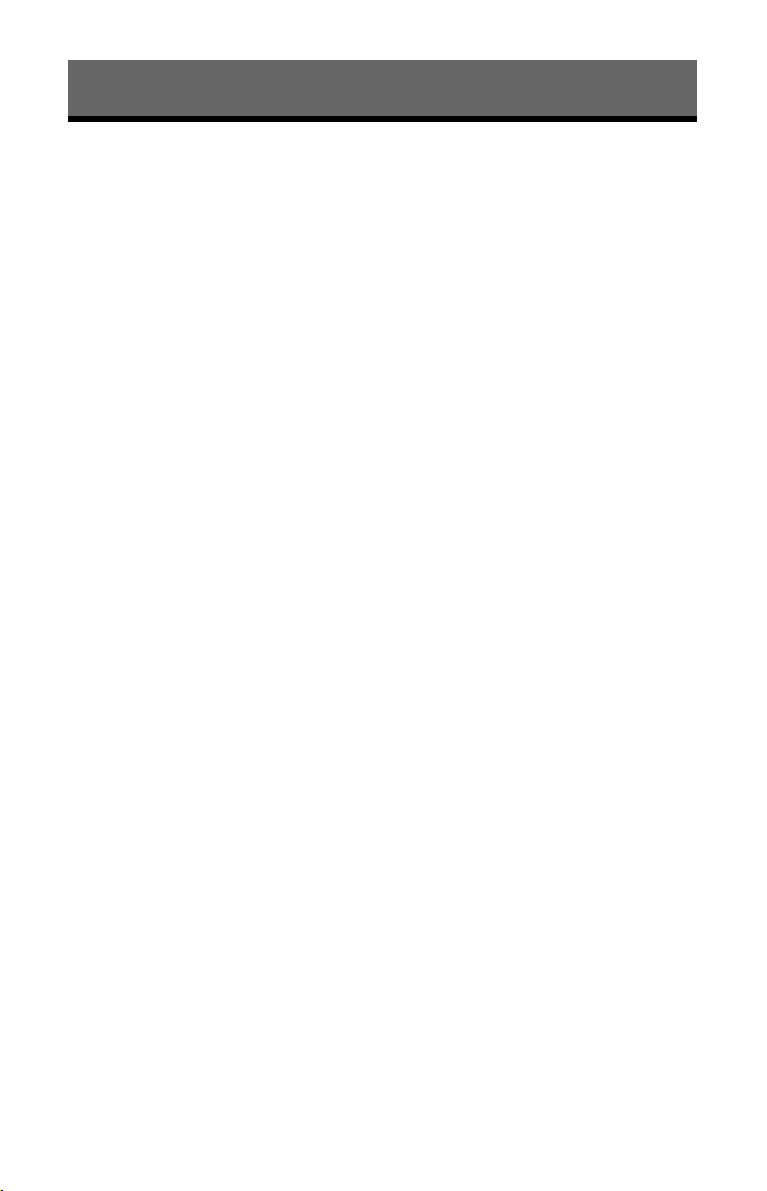
Tilslutninger og indstillinger
Tilslutning af optageren
Følg trin 1 til 6 for at tilslutte optageren og justere indstillingerne. Du skal ikke tilslutte
netledningen, før du når til "Trin 4: Tilslutning af netledningen" på side 20.
b
• Se "Specifikationer" (side 104) angående en liste over medfølgende tilbehør.
• Fastgør kablerne ordentligt for at forhindre uønsket støj.
• Se i instruktionerne der fulgte med de komponenter, som skal tilsluttes.
• Du kan ikke tilslutte denne optager til et tv, der ikke har et SCART- eller videoindgangsstik.
• Sørg for at tage netledningen til hver enkelt komponent ud før tilslutning.
14
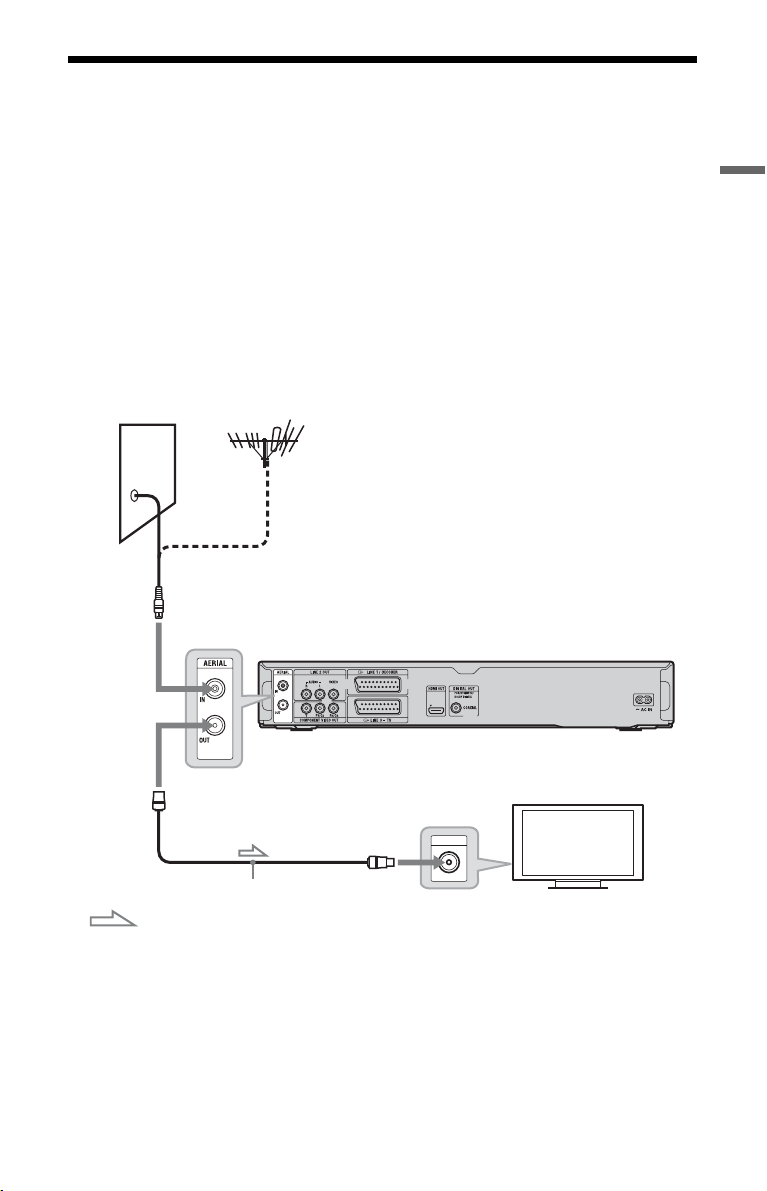
Trin 1: Tilslutning af antennekablet
Tilslut antennekablet ved at følge trinene nedenfor.
"Standbytilstand" er indstillet til "Tilstand 1" (standard) i "System 1"-opsætningen, og
billedet vises ikke på tv'et, når optageren er i standbytilstand.
For at se tv i standbytilstand skal du indstille "Standbytilstand" til "Tilstand 2" i "Trin 6:
Lynopsætning" (side 22) eller bruge en fordeler til at dele antenneindgangssignalerne mellem
tv'et og optageren.
z
Du kan også indstille "Standbytilstand" til "Tilstand 2" i "System 1"-opsætningen (side 78).
b
• Hvis din antenne er et fladt kabel (300-ohm dobbeltkabel), skal du anvende et eksternt antennestik
(medfølger ikke) til at tilslutte antennen til optageren.
• Hvis du har separate kabler for AERIAL-antenner, skal du anvende en AERIAL UHF/VHF-båndmixer
(medfølger ikke) til at tilslutte antennen til optageren.
Væg
til AERIAL IN
Tilslutninger og indstillinger
DVD-optager
til AERIAL OUT
til antenneindgang
Antennekabel
: Signalretning
(medfølger)
Tv
1 Tag antennekablet ud fra tv'et og tilslut det til AERIAL IN på optagerens bagpanel.
2 Tilslut optagerens AERIAL OUT til antenneindgangen på tv'et vha. det medfølgende
antennekabel.
15
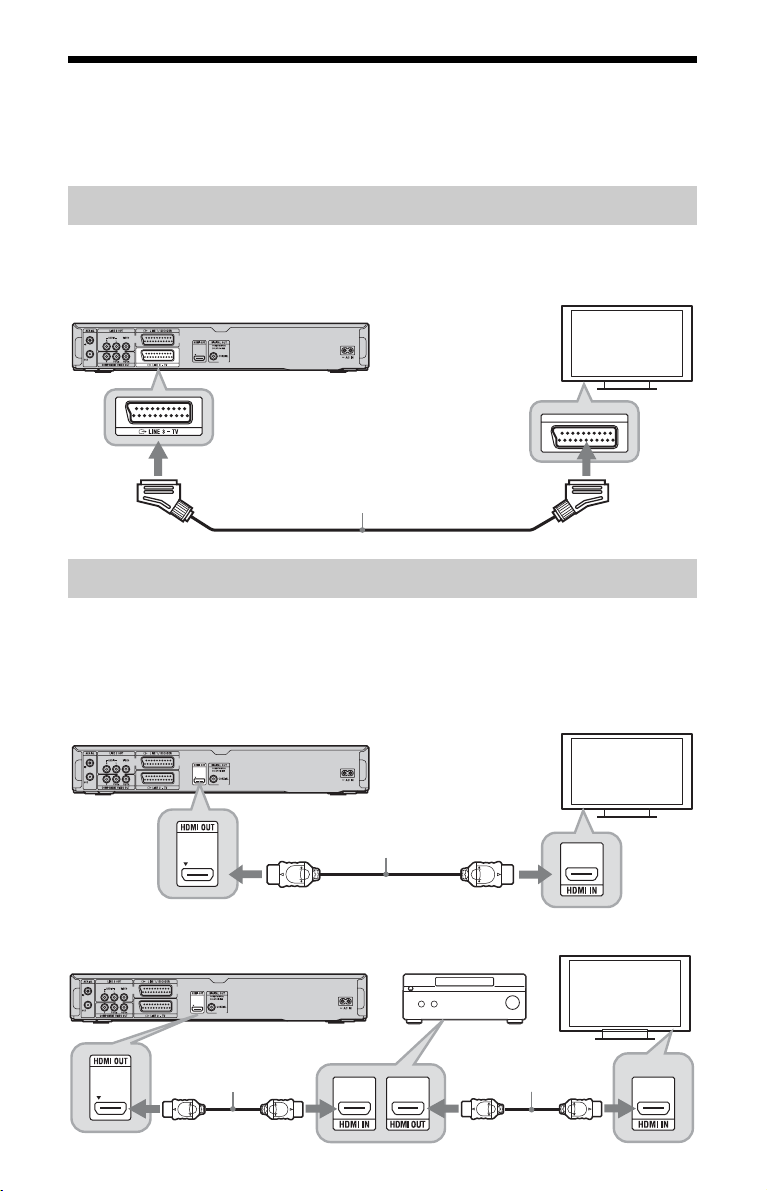
Trin 2: Tilslutning af tv og lydkomponent
Vælg en af de følgende metoder afhængigt af indgangsstikket på tv-skærmen, projektoren
eller lydkomponenten, som fx en AV-forstærker (receiver).
Tilslutning af et SCART-kabel
Ved indstilling af "LINE 3 Ud [LINE 1 Ind]" til "S-video [S-video]", "RGB [Video/RGB]"
eller "RGB [Dekoder]" i "Video Ind / Ud"-opsætningen (side 83), skal du anvende et SCARTkabel, der passer til det valgte signal.
DVD-optager
SCART-kabel (medfølger ikke)
Tilslutning af et HDMI-kabel
Brug et godkendt HDMI-kabel for at opnå digitale billeder og lyd i høj kvalitet gennem HDMI
OUT-stikket.
Ved tilslutning af et Sony-tv/lydkomponent, der er kompatibelt med "Kontrol til HDMI"funktionen skal du se side 19.
Tv
Tilslutning af et tv
DVD-optager
Tilslutning af et tv gennem en lydkomponent
DVD-optager
HDMI-kabel
(medfølger ikke)
16
Tv
HDMI-kabel (medfølger ikke)
Lydkomponent
Tv
HDMI-kabel
(medfølger ikke)
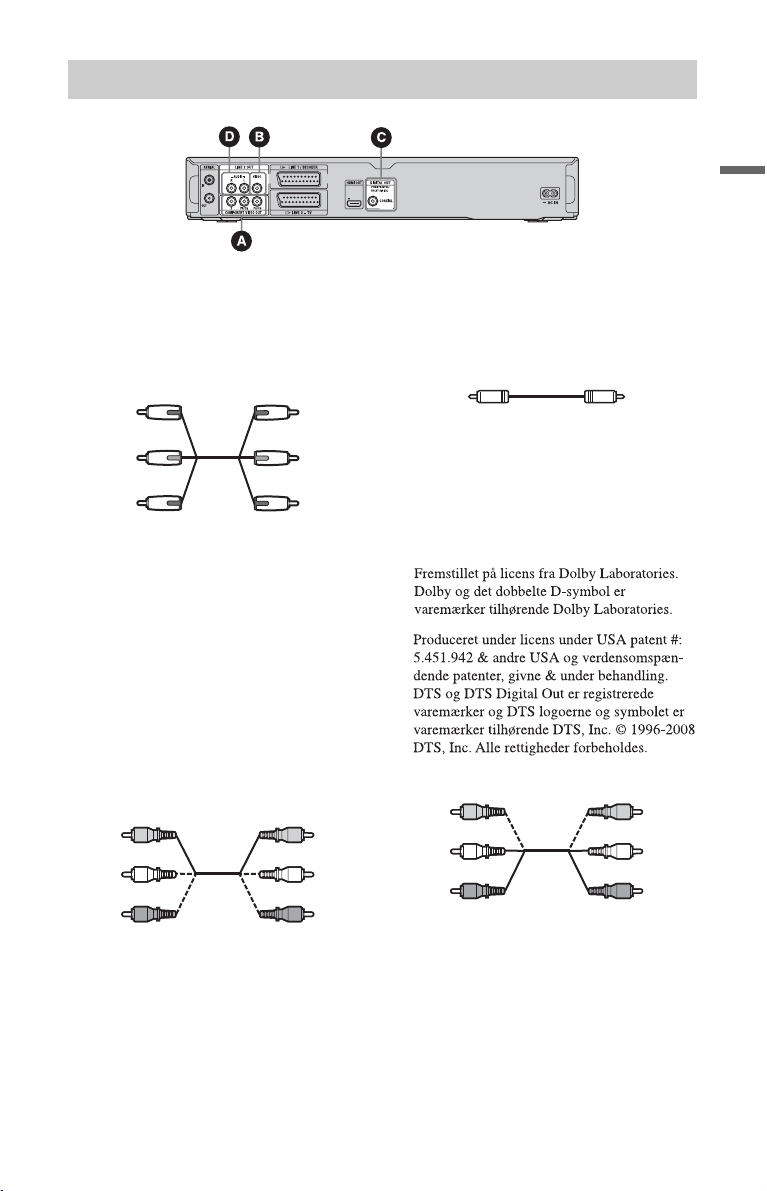
Tilslutning af andre kabler
Tilslutninger og indstillinger
Tilslutning til videostik
Tilslutning til videostik gør det muligt at se
billeder.
A Udgangsstik for komponentvideo
B/CB, PR/CR)
(Y, P
Rød
Blå
Grøn
Rød
Blå
Grøn
Du vil kunne nyde nøjagtig farvegengivelse
og billeder af høj kvalitet.
Hvis dit tv accepterer progressive 525p/
625p-formatsignaler, og hvis du ikke bruger
HDMI-tilslutningen, skal du anvende denne
tilslutning og indstille "Progressiv" til
"Kompatibel" i "Lynopsætning"opsætningen (side 22). Eller indstil
"Komponent v ideoudgang" til "Progres siv" i
"Video Ind / Ud"-opsætningen til at sende
progressive videosignaler. Se "Komponent
videoudgang" på side 83 angående
yderligere oplysninger.
B Videoudgangsstik
Gul
Gul
Tilslutning til lydstik
Tilslutning til lydstik gør det muligt at høre
lyd.
C Udgangsstik for digital lyd (COAXIAL)
Anvend denne tilslutning hvis din
lydkomponent har en Dolby*1 Digital,
*2
DTS
eller MPEG-lyddekoder samt et
digitalt indgangsstik. Du kan benytte Dolby
Digital (5.1-kanal), DTS (5.1-kanal) og
MPEG (5.1-kanal) lydsurroundeffekter.
*1
*2
D L/R (venstre/højre)-lydudgangsstik
Hvid (L)
Hvid (L)
Du vil kunne nyde billeder af
standardkvalitet.
Rød (R)
Denne tilslutning anvender tv'ets eller
lydkomponentens to højttalere til lyd.
,fortsættes
Rød (R)
17
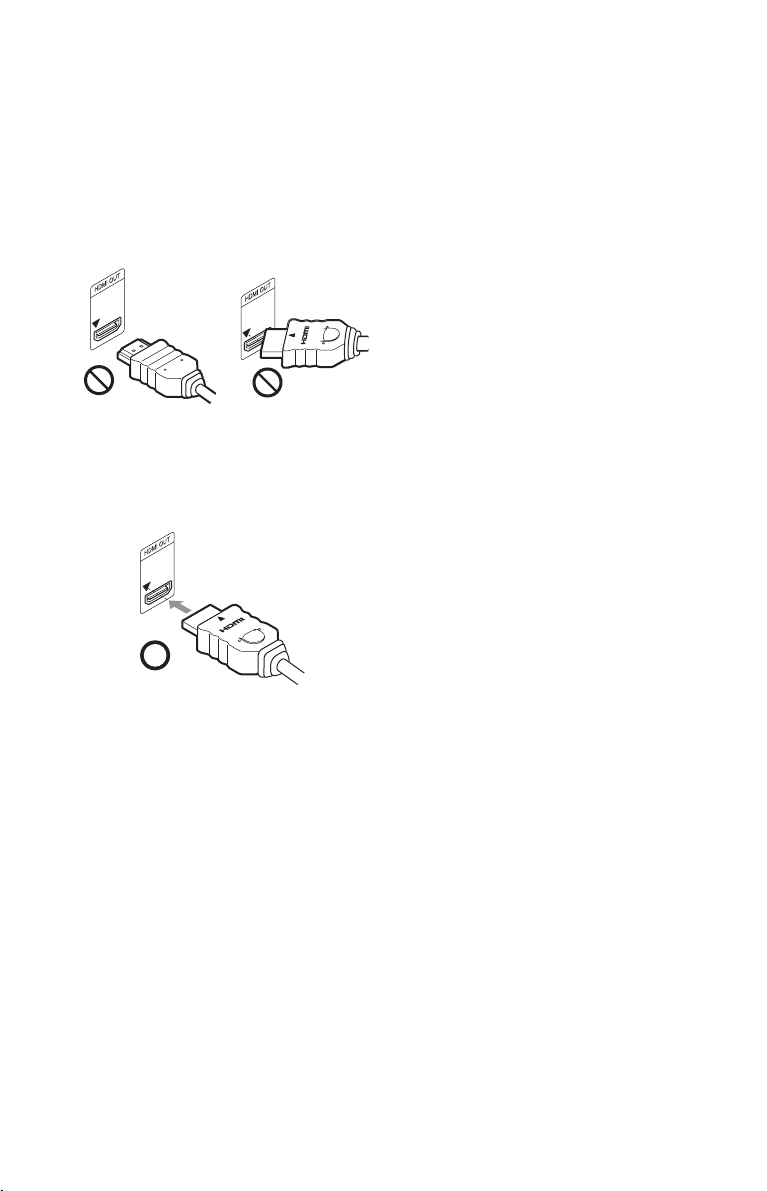
Ved tilslutning til HDMI-stikket
Følg trinene nedenfor. Forkert håndtering
kan beskadige HDMI-stikket og
-forbindelsesstikket.
1 Ret omhyggeligt HDMI-stikket på
bagsiden af optageren og HDMIforbindelsesstikket ind efter hinanden
ved at kontrollere udformningen af dem.
Sørg for, at forbindelsesstikket ikke er
vendt på hovedet eller skråtstillet.
Ikke ligeForbindelsesstikket
er vendt på hovedet
2 Sæt HDMI-forbindelsesstikket lige ind i
HDMI-stikket.
Bøj eller tryk ikke på HDMIforbindelsesstikket.
b
• Sørg for, at tage HDMI-kablet ud, når optageren
flyttes.
• Tryk ikke optageren mod skabets væg, hvis du
placerer optageren i et skab med HDMI-kablet
tilsluttet. Det kan beskadige HDMI-stikket eller
HDMI-kablet.
• For at undgå at beskadige HDMI-stikket og
-forbindelsesstikket, må du ikke vride i HDMIforbindelsesstikket, når du tilslutter eller
afbryder tilslutningen til HDMI-stikket.
Hvis du tilslutter til en videobåndoptager
Tilslut videobåndoptageren til LINE 1/
DECODER-stikket på optageren (side 24).
z
For oplysninger om den rigtige placering af
højttalere skal du se i den betjeningsvejledning,
der fulgte med de tilsluttede komponenter.
b
• Tilslut ikke optageren til tv'et med både et
SCART-kabel og et HDMI-kabel.
• Tilslut ikke optageren til tv'et med mere end en
type videokabel ad gangen.
• Når du tilslutter optageren til tv'et via SCARTstikkene, indstilles tv'ets indgangskilde
automatisk til optageren, når du begynder at
afspille. Om nødvendigt kan du trykke på
TV t-knappen på fjernbetjeningen for at
indstille indgangskilden på tv'et igen.
• Du kan ikke tilslutte HDMI OUT-stikket til
DVI-stik, der ikke er HDCP-kompatible (fx
DVI-stik på pc-skærme).
• Der udsendes ikke progressive signaler, når
HDMI-tilslutningen anvendes.
• Tilslut ikke tv'ets lydudgangsstik til LINE 2 IN
(R-AUDIO-L)-stikkene samtidigt. Det vil
medføre uønsket støj fra tv'ets højttalere.
• Når L/R-lydindgangsstikkene tilsluttes, skal du
ikke tilslutte LINE 2 IN (R-AUDIO-L)- og
LINE 2 OUT (R-AUDIO-L)-stikkene til tv'ets
lydudgangsstik samtidigt. Det vil medføre
uønsket støj fra tv'ets højttalere.
• Ved tilslutning til HDMI OUT-stikket eller
DIGITAL OUT (COAXIAL)-stikket skal du,
efter at du har gennemført tilslutningen, udføre
de fornødne indstillinger i "Lyd Ud"opsætningen (side 86). Ellers høres der ingen
lyd, eller en meget høj støj fra højttalerne.
* Denne DVD-optager anvender High-Definition
Multimedia Interface (HDMI™)-teknologi.
HDMI, HDMI-logoet og High-Definition
Multimedia Interface er varemærker eller
registrerede varemærker tilhørende HDMI
Licensing LLC.
Ved afspilning af billeder i
"bredskærmsformat"
Nogle optagne billeder passer muligvis ikke
til tv-skærmen. For oplysninger om ændring
af billedstørrelsen skal du se side 82.
18
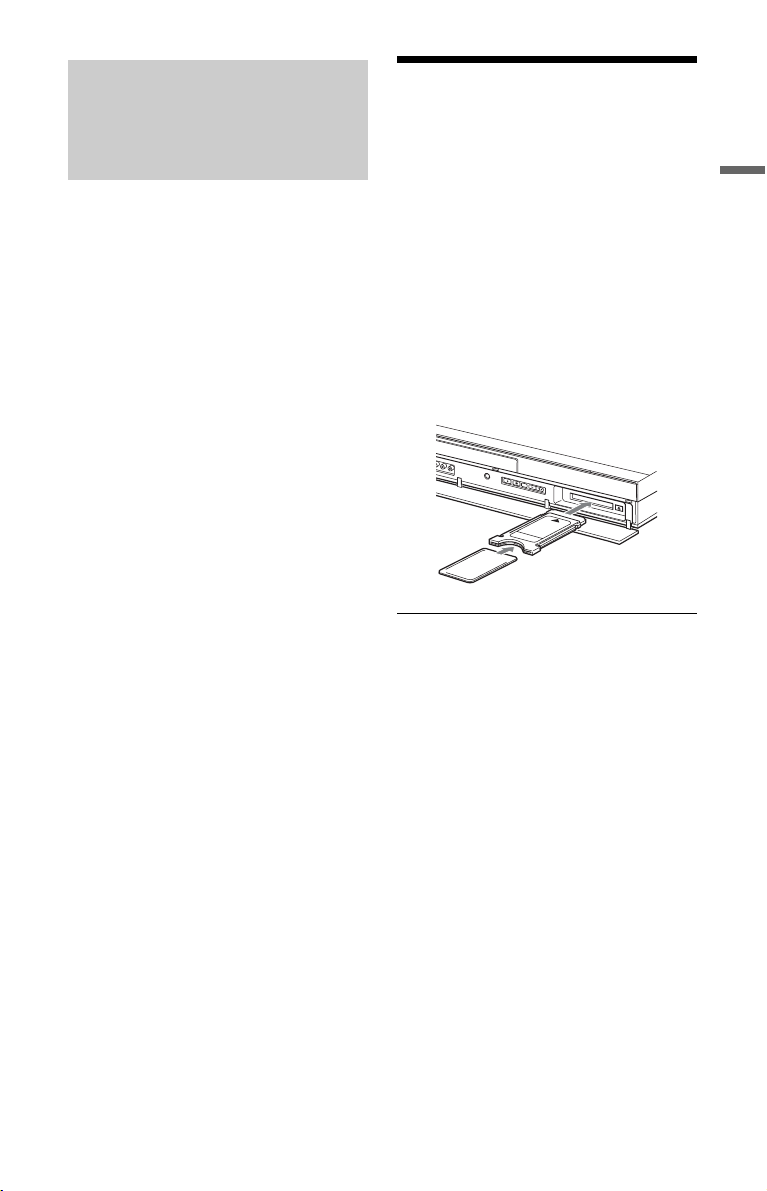
Om "Kontrol til HDMI"funktionerne for BRAVIA Sync
(gælder kun for HDMItilslutninger)
Ved at tilslutte Sony-komponenter, der er
kompatible med "Kontrol til HDMI"funktionen, med et HDMI-kabel (medfølger
ikke), forenkles betjeningen som beskrevet
nedenfor:
• Direkte afspilning (side 44)
• Slukning af system
Når du slukker for tv'et på tænd/slukknappen på tv'ets fjernbetjening, slukkes
optageren og alle komponenter, der er
kompatible "Kontrol til HDMI"funktionen automatisk. Men optageren
slukker ikke, mens den optager eller
overfører, selv om du slukker for tv'et.
• BRAVIA Sync-visning
Du kan betjene optageren ved at trykke på
SYNC MENU-knappen på tv'ets
fjernbetjening.
b
• "Kontrol til HDMI"-funktionen fungerer
muligvis ikke afhængigt af den tilsluttede
komponent. Se i den betjeningsvejledning der
fulgte med komponenten.
• Du kan kun anvende BRAVIA Syncvisningsfunktionen, når det tilsluttede tv har en
SYNC MENU-knap. Se i den
betjeningsvejledning, der fulgte med tv'et, for
yderligere oplysninger om BRAVIA Sync.
• For at anvende BRAVIA Sync-funktione rne skal
du indstille "Kontrol til HDMI" til "Til"
(standard) i "System 1"-opsætningen (side 79).
Trin 3: Isætning af et CA-modul (Conditional Access Module)
Tilslutninger og indstillinger
Isæt et CA-modul (conditional access
module), som fås hos din serviceudbyder,
for at kunne modtage digitale udsendelser,
der er kodet. Denne optager er designet til at
fungere sammen med moduler, der
understøtter DVB-standarden. Kontakt din
serviceudbyder for at få den rigtige type CAmodul.
Sæt CA-modulet så langt ind i CA-modulåbningen som det kan.
Udtagning af CA-modulet
Tryk på Z der er placeret på højre side af
CA-modul-åbningen.
b
• CA-modul-åbningen accepterer kun type I og
type II pc-kort. Sæt ikke andre kort eller
upassende genstande ind i CA-modul-åbningen.
• Udtag eller indsæt ikke CA-modulet under
modtagelse af udsendelser. Det medfører, at
billedet ikke vises.
19
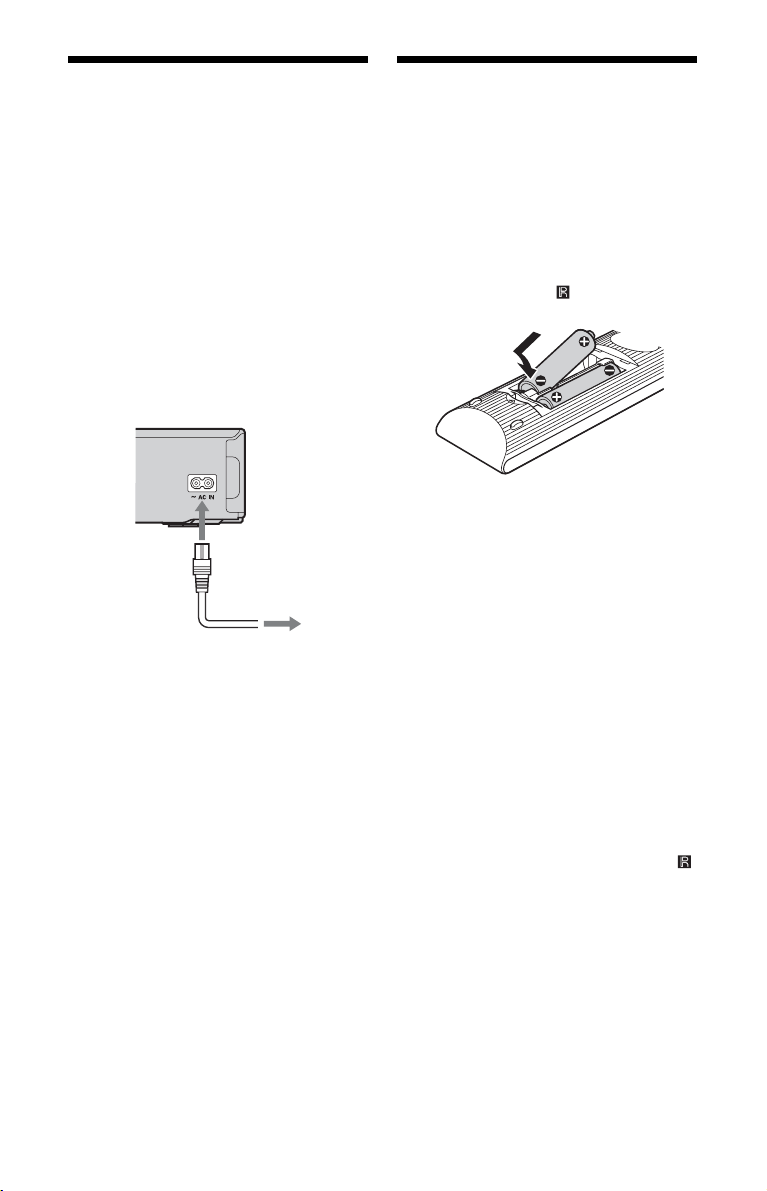
Trin 4: Tilslutning af
Trin 5: Klargøring af
netledningen
Tilslut den medfølgende netledning til
optagerens AC IN-terminal. Slut derefter
optagerens og tv'ets netledning til
stikkontakten. Når du har tilsluttet
netledningen, skal du vente et kort
øjeblik, inden du anvender
optageren. Du kan anvende optageren, når
displayet på frontpanelet lyser, og optageren
går i standbytilstand.
Hvis du tilslutter yderligere udstyr til
optageren (side 24), skal du sikre dig, at du
først tilslutter netledningen, efter alle
tilslutninger er fuldført.
til AC IN
1
2
til stikkontakten
fjernbetjeningen
Du kan styre optageren med den
medfølgende fjernbetjening. Indsæt to R6batterier (størrelse AA), så 3- og #-
enderne på batterierne passer til
markeringerne inde i batterirummet. Når du
bruger fjernbetjeningen, skal du rette den
mod modtagesensoren på optageren.
b
• Hvis den medfølgende fjernbetjening
interfererer med en anden Sony DVD-optager
eller -afspiller, kan du ændre
kommandonummeret for denne optager
(side 80).
• Brug batterierne på korrekt vis for at undgå
eventuelle utætheder og ætsning. I tilfælde af
utætheder må væsken ikke berøres med bare
hænder. Bemærk følgende:
– Brug ikke et nyt batteri sammen med et
gammelt batteri, og brug ikke batterier fra
forskellige producenter.
– Forsøg ikke at oplade batterierne.
– Hvis du ikke skal bruge fjernbetjeningen i en
længere periode, skal batterierne tages ud.
– Hvis batterierne begynder at lække, skal du
aftørre eventuel væske i batterirummet og
indsætte nye batterier.
• Sørg for, at modtagesensoren (afmærket med
på frontpanelet) ikke udsættes for stærkt lys,
f.eks. direkte sollys eller lysudstyr. Optageren
reagerer muligvis ikke på fjernbetjeningen.
• Når du udskifter batterierne på fjernbetjeningen,
nulstilles kodenummeret og
kommandotilstanden muligvis til
standardindstillingen. Indstil de passende
værdier for kodenummer og kommandotilstand
igen.
20
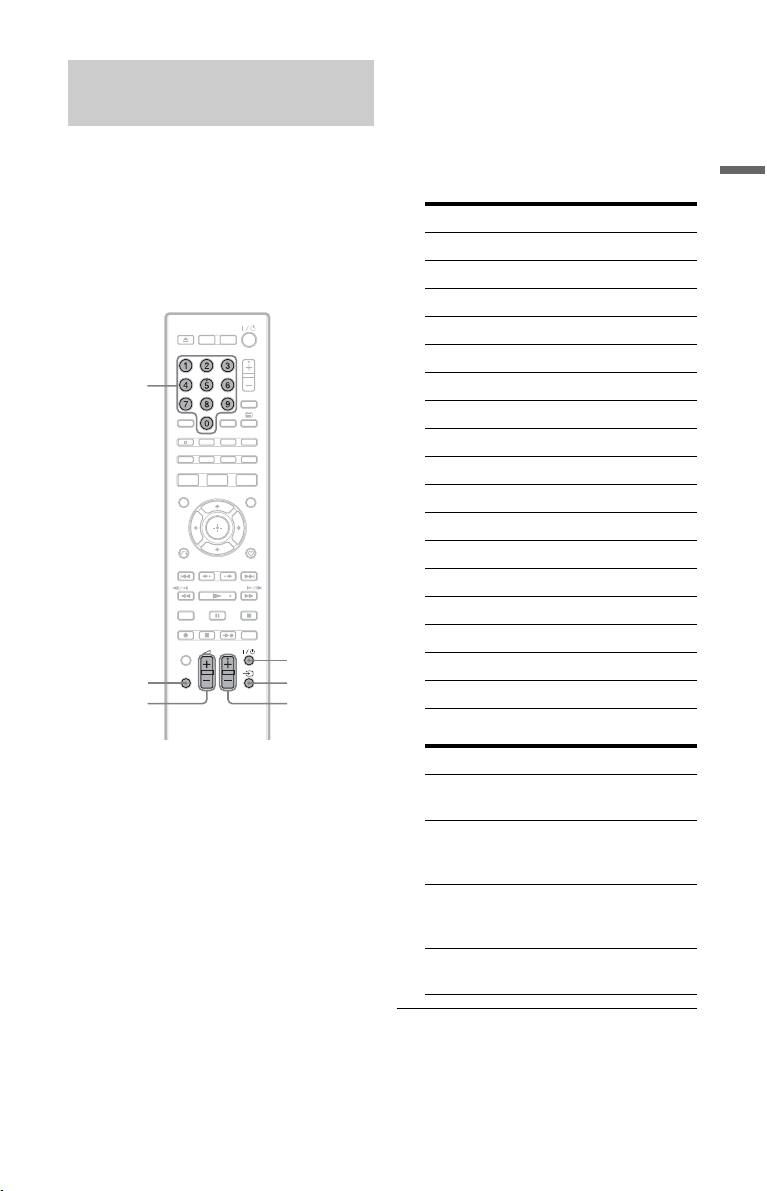
Styring af tv-apparater med fjernbetjeningen
Du kan justere fjernbetjeningens signal, så
du kan styre tv'et med den.
b
• Afhængigt af den tilsluttede enhed kan du
muligvis ikke styre tv'et med nogle af eller alle
knapperne nedenfor.
• Hvis du indtaster et nyt kodenummer, slettes det
tidligere indtastede kodenummer.
Talknapper
TV [/1
TV/DVD
TV 2 +/–
TV t
TV PROG
+/–
1 Hold TV [/1, der er placeret nederst
på fjernbetjeningen, nede.
Tryk ikke på [/1-knappen øverst på
fjernbetjeningen.
2 Med TV [/1 trykket nede skal du
indtaste tv'ets producentkode med
talknapperne.
For f.eks. at indtaste "09" skal du trykke
på "0" og derefter "9". Slip TV [/1-
knappen, når du har indtastet det sidste
tal.
Kodenumre for tv-apparater, der kan
fjernbetjenes
Hvis der er angivet mere end ét
kodenummer, skal du indtaste ét ad
gangen, indtil du finder det
kodenummer, der fungerer sammen med
tv'et.
Producent Kodenummer
Sony 01 (standard)
Grundig 11
Hitachi 24
ITT 15, 16
JVC 33
LG/Goldstar 76
Loewe 45
Nokia 15, 16, 69, 73
Panasonic 17, 49
Philips 06, 07, 08, 72
Saba 12, 13, 74
Samsung 22, 23, 71
Sanyo 25
Sharp 29
Telefunken 36
Thomson 43, 75
Toshiba 38
Fjernbetjeningen udfører følgende:
Knapper Funktioner
TV [/1 Tænder eller slukker
TV
2 (lydstyrke)
+/–
TV PROG +/– Vælger
TV t
(indgangsvælger)
for tv'et.
Justerer lydstyrken
på tv'et.
programpositionen
på tv'et.
Skifter tv'ets
indgangskilde.
Tilslutninger og indstillinger
,fortsættes
21
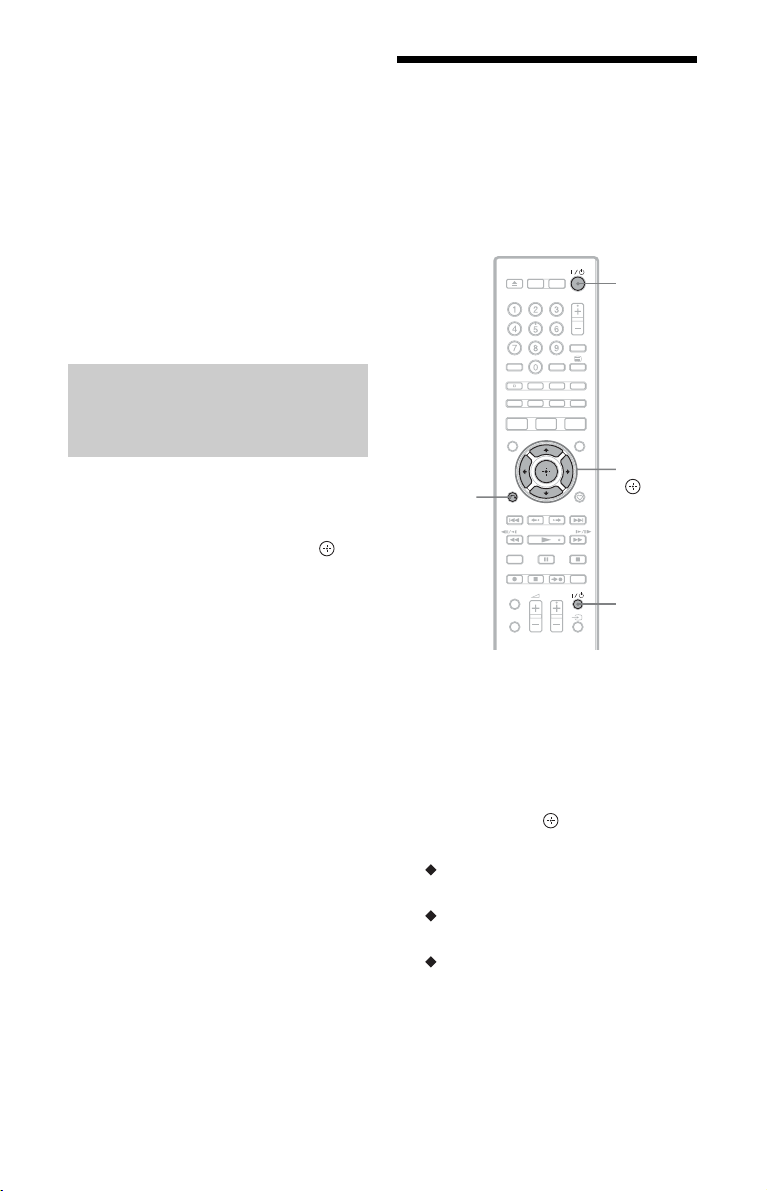
Sådan fungerer TV/DVD-knappen (gælder
kun for SCART-forbindelser)
TV/DVD-knappen skifter mellem tv-tilstand
og DVD-tilstand. Tryk på TV/DVDknappen i stoppet tilstand eller når der ikke
vises nogen menu på tv-skærmen. Ret
fjernbetjeningen mod optageren, når du
bruger denne knap.
Tv-tilstand: Skift til denne tilstand, når du
hovedsageligt anvender tv-tuneren. Når du
begynder at afspille, indstilles tv'ets
indgangskilde automatisk til optageren.
DVD-tilstand: Skift til denne tilstand, når du
hovedsageligt anvender optagerens tuner.
Ændring af programpositioner på optageren med fjernbetjeningen
Du kan ændre programpositioner på
optageren med talknapperne.
Eksempel: for kanal 50
Tryk på "5", "0", og tryk derefter på .
Trin 6: Lynopsætning
Foretag de grundlæggende justeringer ved at
følge instruktionerne på skærmen i
"Lynopsætning".
Pas på ikke at tage ledningerne ud eller
afslutte "Lynopsætning"-funktionen under
denne procedure.
[/1
</M/m/,,
O
RETURN
TV [/1
22
1 Tænd for optageren og tv'et. Skift
derefter indgangsvælgeren på tv'et,
så signalet fra optageren vises på tvskærmen.
2 Følg instruktionerne på skærmen for
foretage hver enkelt indstilling og
tryk derefter på eller , for at
fortsætte.
Sprog (sprog)
Vælg et skærmsprog med M/m.
Land
Vælg dit land/region med M/m.
Digital kilde
Vælg indgangskilden for digitale
udsendelser. Hvis du kun modtager
analoge udsendelser, skal du trykke på
, og gå videre til næste trin.
"Antenne": Vælg dette for at modtage
digitalt terrestrisk tv (DVB-T).
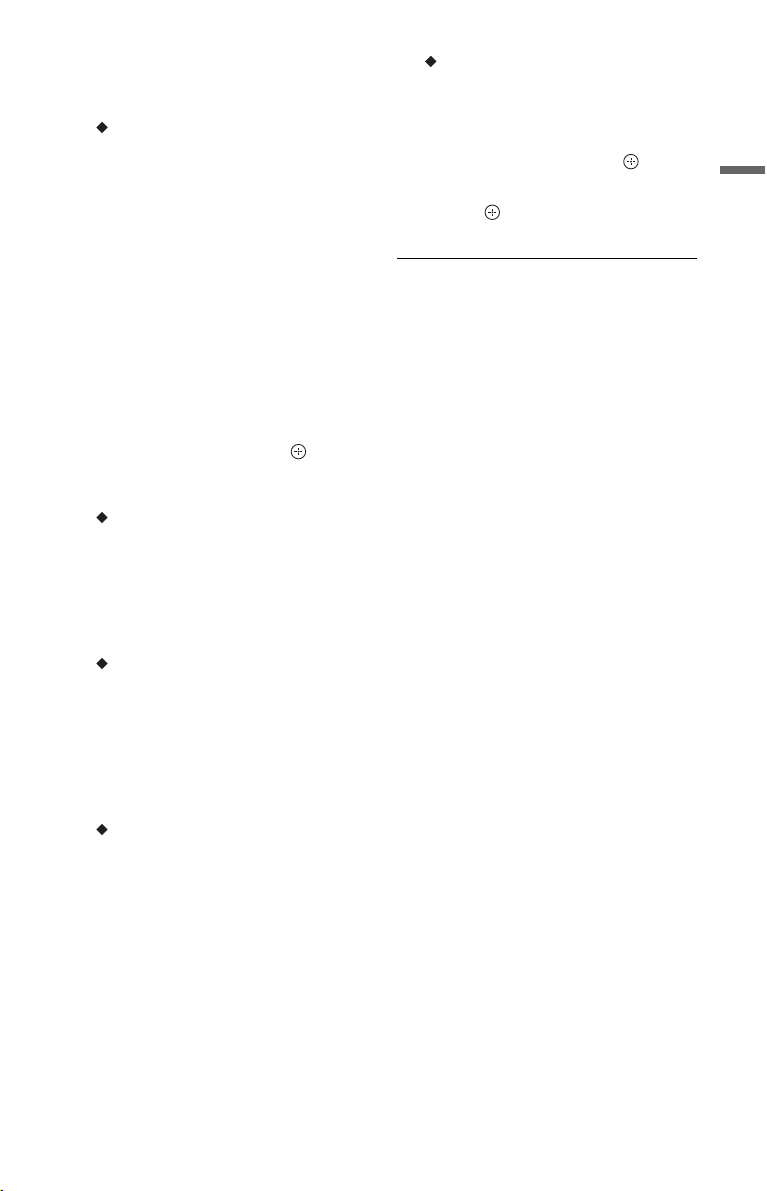
"Kabel": Vælg dette for at modtage
digitalt kabel-tv (DVB-C) (ikke
tilgængeligt i visse områder).
Autom. kanalindstil. (side 75)
1 Vælg hvilken kanaltype der skal
scannes med </, og tryk på m.
"Alle": Scanner både digitale og
analoge kanaler.
"Digital": Scanner kun digitale
kanaler.
"Analog": Scanner kun analoge
kanaler.
Hvis du vælger "Analog", skal du gå
videre til trin 3.
2 Vælg hvilken type tjeneste der skal
scannes, "Alle tjenester" eller
"Gratis tjenester" med </,, og
tryk på m.
3 Vælg "Start" og tryk på .
Optageren begynder scanningen af
programpositionerne.
TV-type (side 82)
• Vælg "16:9" hvis du har et
bredskærms-tv.
• Vælg "4:3 Letter Box" eller "4:3 Pan
Scan" hvis du har et standard-tv. Dette
bestemmer, hvordan billeder i
"bredskærmsformat" vises på tv'et.
Progressiv
Når du tilslutter et tv med progressivt
format til denne optager vha.
COMPONENT VIDEO OUT-stikkene,
skal du vælge "Kompatibel".
Når du anvender HDMI-tilslutningen
(side 16), springer optageren
"Progressiv"-indstillingen over.
Standbytilstand (side 78)
Vælg tilstanden for hvornår optageren
slukker.
• "Ja (Tilstand 2)": Der udsendes
indgangssignaler, når optageren er i
standbytilstand.
• "Nej (Tilstand 1)": Der udsendes ingen
indgangssignaler, når optageren er i
standbytilstand.
Manuel tidsindst.
Optageren indstiller uret automatisk.
Hvis der ikke kan findes noget signal,
skal uret indstilles manuelt.
Indstil dag, måned, år, time og minutter
med </M/m/, og tryk på for at
starte uret.
3 Tryk på når der står "Afslut".
"Lynopsætning" er gennemført.
Sådan vender du tilbage til forrige trin
Tryk på O RETURN.
z
Hvis du vil køre "Lynopsætning" igen, skal du
trykke på SYSTEM MENU og vælge
"Lynopsætning" under "Grundindstilling"
(side 88).
Tilslutninger og indstillinger
23
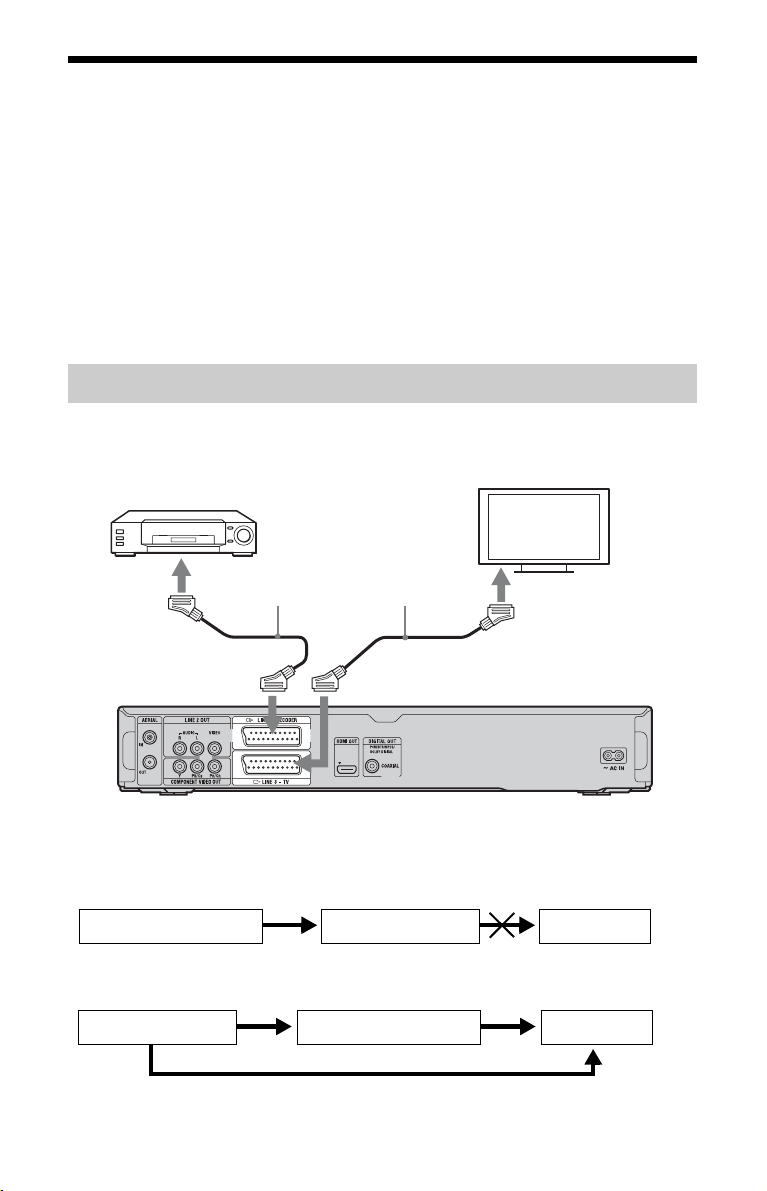
Tilslutning til en videobåndoptager eller lignende apparat
Når du har taget optagerens netledning ud fra stikkontakten, skal du tilslutte en
videobåndoptager eller et lignende optageapparat til LINE IN-stikkene på denne optager.
For at se billeder fra den tilsluttede videobåndoptager eller et lignende apparat gennem
optageren, mens optageren er i standbytilstand, skal du indstille "Standbytilstand" til
"Tilstand 2" i "System 1"-opsætningen (side 78). Hvis ikke, vises billedet ikke.
Brug DV IN-stikket på frontpanelet, hvis udstyret har et DV-udgangsstik (i.LINK-stik)
(side 69).
Du kan finde yderligere oplysninger i betjeningsvejledningen, der fulgte med det tilsluttede
udstyr.
Se "Optagelse fra tilsluttet udstyr" på side 42 angående optagelse på denne optager.
Tilslutning til LINE 1/DECODER-stikket
Tilslut til en videobåndoptager eller et lignende optageapparat til LINE 1/DECODER-stikket
på denne optager.
Videobåndoptager
Tv
til i LINE 1/DECODER
SCART-kabel (medfølger ikke)
til T LINE 3 – TV
til SCART-indgang
DVD-optager
b
• Billeder, der indeholder kopibeskyttende signaler, som forhindrer kopiering, kan ikke optages.
• Hvis du sender optagelsessignalerne via en videobåndoptager, modtager du muligvis ikke et tydeligt
billede på tv-skærmen.
VideobåndoptagerDVD-optager Tv
Sørg for, at tilslutte videobåndoptageren til DVD-optageren og tv'et i den rækkefølge, der er vist
nedenfor. Hvis du vil se videobånd, skal du se båndene via en anden linjeindgang på tv'et.
Linjeindgang 1
Videobåndoptager Tv
• Når du optager til en videobåndoptager fra denne DVD-optager, skal du ikke skifte indgangskilden på
tv'et ved at trykke på TV/DVD-knappen på fjernbetjeningen.
• Hvis du tager optagerens netledning ud, kan du ikke se signalerne fra den tilsluttede videobåndoptager.
DVD-optager
Linjeindgang 2
24
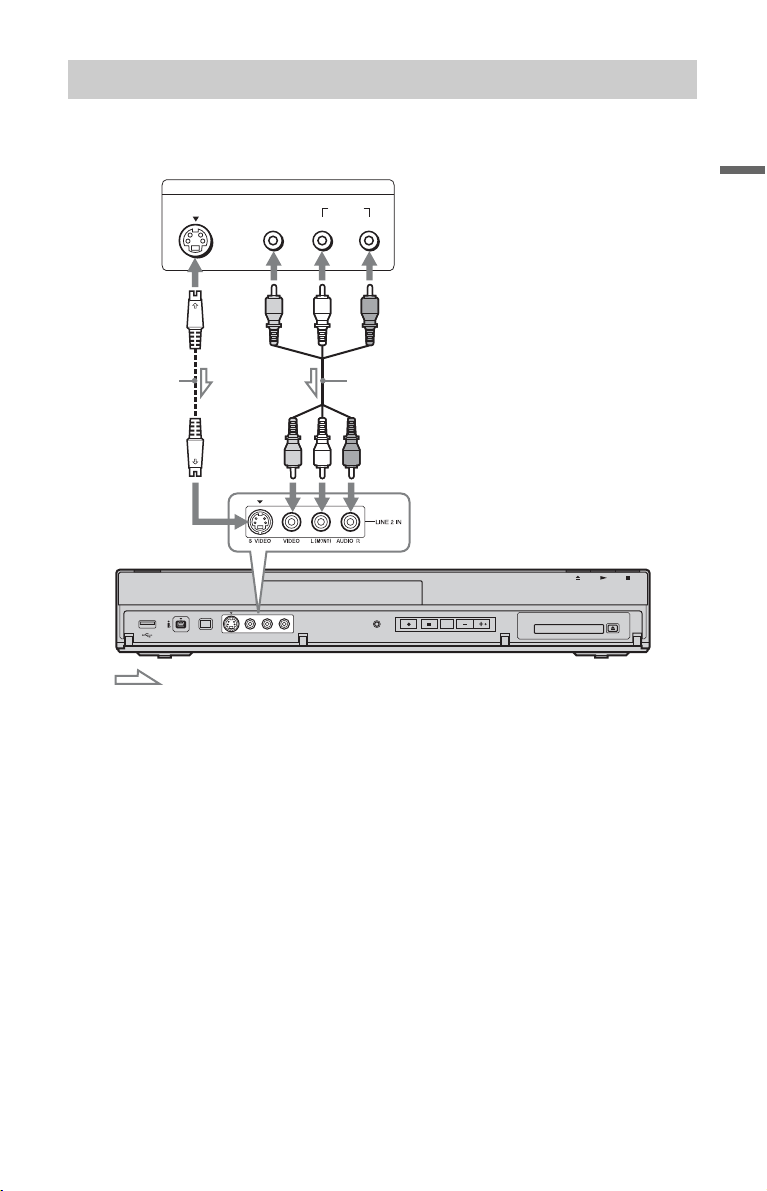
Tilslutning til LINE 2 IN-stikkene på frontpanelet
Tilslut en videobåndoptager eller et lignende optageapparat til LINE 2 IN-stikkene på denne
optager. Hvis apparatet har et S-videostik, kan du bruge et S-videokabel i stedet for et lyd-/
videokabel.
Videobåndoptager osv.
S VIDEO
OUTPUT
VIDEO
AUDIO
LR
Tilslutninger og indstillinger
S-videokabel
(medfølger ikke)
til LINE 2 IN
: Signalretning
Lyd-/videokabel
(medfølger ikke)
DVD-optager
z
Når det tilsluttede apparat kun udsender lyd i mono, skal du kun tilslutte til L(MONO) og VIDEOindgangsstikkene på forsiden af optageren. Du skal ikke tilslutte R-indgangsstikket.
b
• Tilslut ikke det gule LINE IN (VIDEO)-stik, når der anvendes et S-videokabel.
• Tilslut ikke denne optagers udgangsstik til et andet apparats indgangsstik, når det andet apparats
udgangsstik er tilsluttet til indgangsstikket på denne optager. Dette kan forårsage støj (feedback).
• Tilslut ikke optageren til tv'et med mere end en type videokabel ad gangen.
25
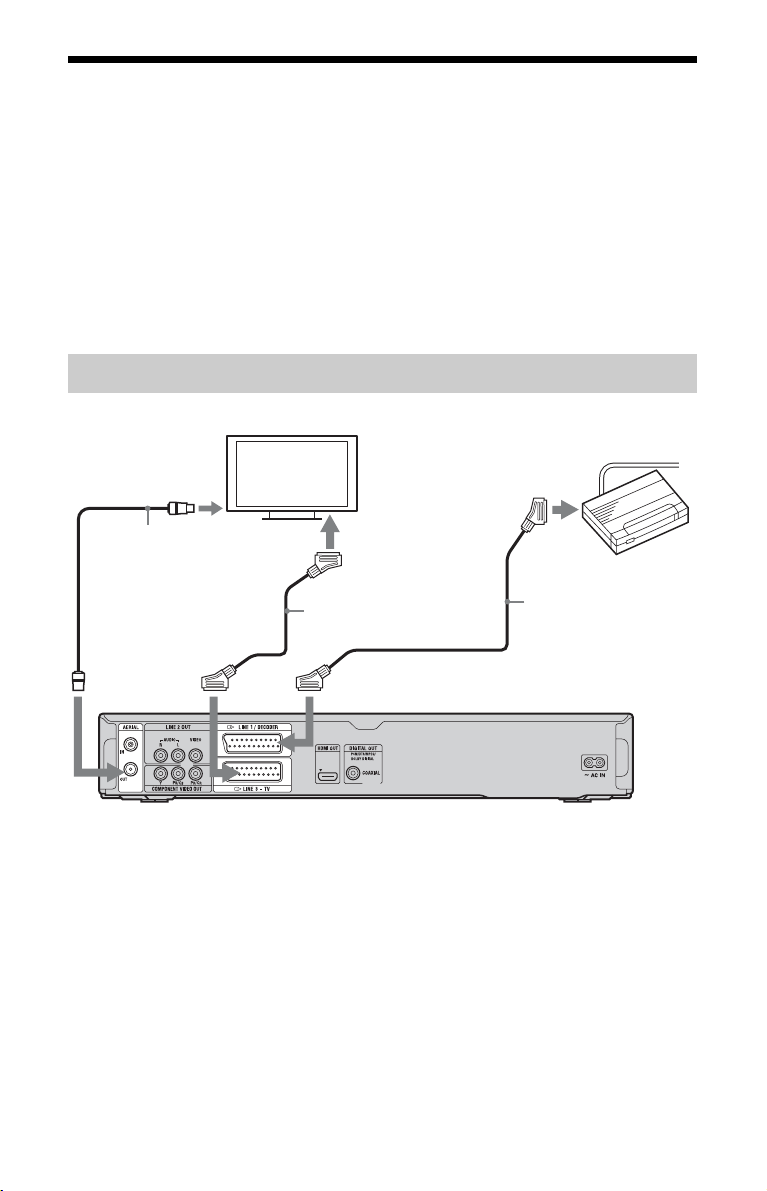
Tilslutning af en ekstern dekoder
Du kan se eller optage eksterne programmer (PAY-TV/Canal Plus analog dekoder), hvis du
tilslutter en dekoder (medfølger ikke) til optageren. Tag optagerens netledning ud af
stikkontakten, når du tilslutter dekoderen.
For at se programmer fra den tilsluttede eksterne dekoder (PAY-TV/Canal Plus analog
dekoder), mens optageren er i standbytilstand, skal du indstille "Standbytilstand" til "Tilstand
2" i "System 1"-opsætningen (side 78). Hvis ikke, vises billedet ikke.
Bemærk, at når du indstiller "LINE 3 Ud [LINE 1 Ind]" til "Video [Dekoder]" eller "RGB
[Dekoder]" i trin 5 under "Indstilling af programpositioner for en ekstern dekoder (PAY-TV/
Canal Plus analog dekoder)" (side 27), vil du ikke kunne vælge "L1", eftersom Line 1 bliver
en dedikeret linje for dekoderen.
Tilslutning af en dekoder
Tv
til AERIAL IN
Antennekabel
(medfølger)
til T LINE 3 – TV
til AERIAL OUT til i LINE 1/DECODER
til SCART-indgang
SCART-kabel
(medfølger ikke)
Ekstern dekoder (PAY-TV/
Canal Plus analog dekoder)
SCART-kabel
(medfølger ikke)
DVD-optager
26
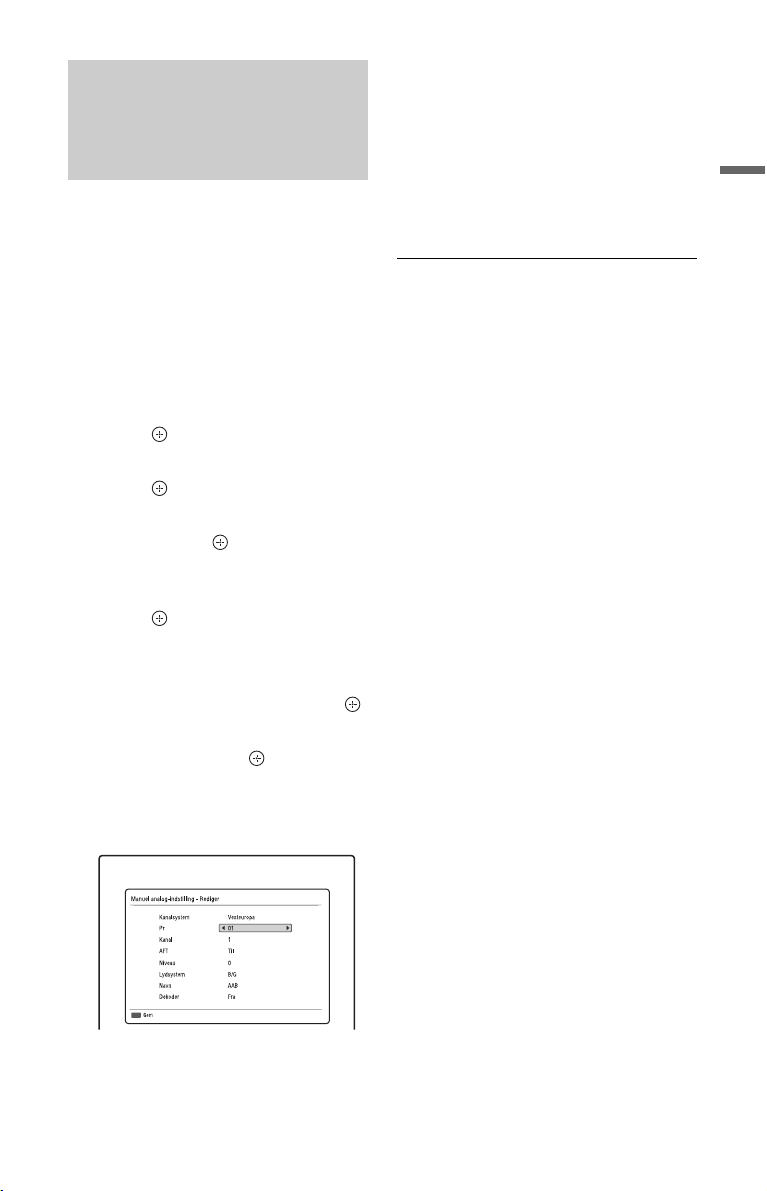
Indstilling af programpositioner for en ekstern dekoder (PAY-TV/ Canal Plus analog dekoder)
Hvis du vil se eller optage analoge PAY-TV/
Canal Plus-programmer, skal du indstille
optageren til at modtage
programpositionerne ved hjælp af
skærmvisningen.
Sørg for at følge alle trinene nedenfor, så
programpositionerne indstilles korrekt.
1 Tryk på SYSTEM MENU.
Systemmenuen vises.
2 Vælg "Grundindstilling" med M/m og
tryk på .
3 Vælg "Video Ind / Ud" med M/m og
tryk på .
4 Vælg "LINE 3 Ud [LINE 1 Ind]" med
M/m og tryk på .
5 Tryk på M/m for at vælge "Video
[Dekoder]" eller "RGB [Dekoder]" og
tryk på .
6 Tryk på O RETURN for at komme
tilbage til "Grundindstilling".
7 Vælg "Kanal" med M/m og tryk på .
8 Vælg "Manuel analog-indstilling"
med M/m og tryk på .
9 Vælg den ønskede programposition
med M/m og tryk på den røde knap
("Rediger").
11
Vælg "Lydsystem" med M/m og vælg
et tilgængeligt tv-system, B/G, D/K, I
eller L med </,.
Vælg "L" for at modtage udsendelser i
Frankrig.
12
Vælg "Dekoder" med M/m og vælg
"Til" med </,.
13
Tryk på den røde knap ("Gem").
Sådan vender du tilbage til forrige trin
Tryk på O RETURN.
b
• Hvis du tager optagerens netledning ud, kan du
ikke se signalerne fra den tilsluttede dekoder.
• For at se programmer fra den tilsluttede eksterne
dekoder (PAY-TV/Canal Plus analog dekoder),
mens optageren er i standbytilstand, skal du
indstille "Standbytilstand" til "Tilstand 2" i
"System 1"-opsætningen (side 78).
Tilslutninger og indstillinger
10
Vælg "Kanal" med M/m og vælg
programpositionen for den eksterne
dekoder med </,.
27
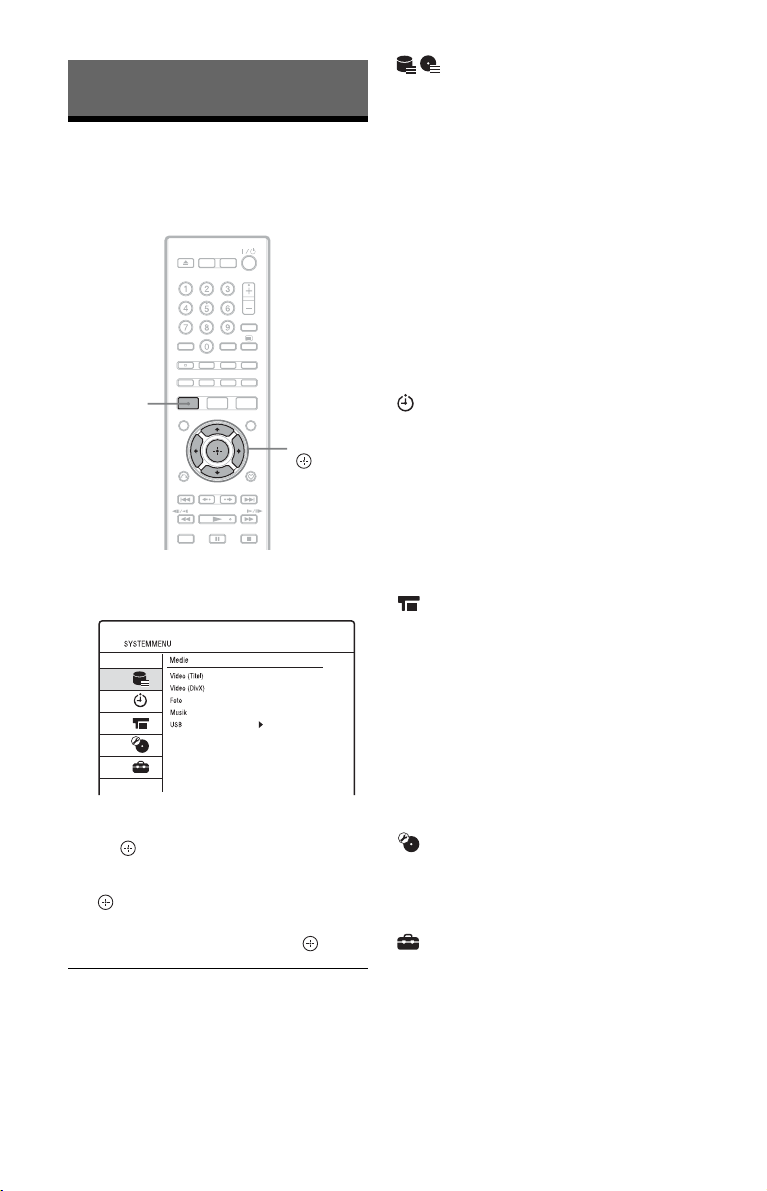
Grundlæggende betjeninger
Brug af systemmenuen
Systemmenuen giver adgang til optagerens
funktioner.
SYSTEM
MENU
</M/m/,,
1 Tryk på SYSTEM MENU.
Systemmenuen vises.
2 Vælg et menuikon med M/m og tryk
på .
3 Vælg en funktion med M/m og tryk på
.
Vælg om nødvendigt en underliggende
funktion med M/m og tryk på .
Sådan forlades systemmenuen
Tryk på SYSTEM MENU.
Medie
Viser indholdet på harddisken, en disk eller
den tilsluttede USB-enhed.
"Video (Titel)": Viser titellisten på
harddisken eller en DVD (side 30).
"Video (DivX)": Viser DivX-listen på
harddisken, en DATA DVD eller en DATA
CD (side 49).
"Musik": Viser musiklisten på harddisken,
en cd, DATA DVD eller en DATA CD
(side 51).
"Foto": Viser fotolisten på harddisken, en
DATA DVD eller en DATA CD (side 53).
"USB": Viser DivX-listen/musiklisten/
fotolisten på den tilsluttede USB-enhed
(side 55).
Timeroptagning
Viser en menu for timeroptagelse.
"Programguide": Giver dig mulighed for at
indstille et program til optagelse baseret på
informationen fra EPG'en (elektronisk
programguide) (side 37).
"Timerliste": Giver dig mulighed for at
indstille dato, tidspunkt og programposition
for programmet manuelt (side 39).
HDD/DV-camcorder
Viser overførselslisten.
"HDD-camcorder-overførsel": Giver dig
mulighed for at overføre indholdet på en
Sony HDD-camcorder til harddisken på
optageren via USB-stikket på frontpanelet
(side 66).
"DV-overførsel": Giver dig mulighed for at
overføre indholdet på en DV-camcorder til
harddisken på optageren via DV IN-stikket
på frontpanelet (side 69).
Diskindstilling (side 72)
Viser diskindstillingsmenuen, der anvendes
til justering af HDD/DVD-relaterede
indstillinger.
Grundindstilling (side 74)
Viser grundindstillingsmenuen, der
anvendes til at indstille optageren, så den
passer til dine præferencer.
28
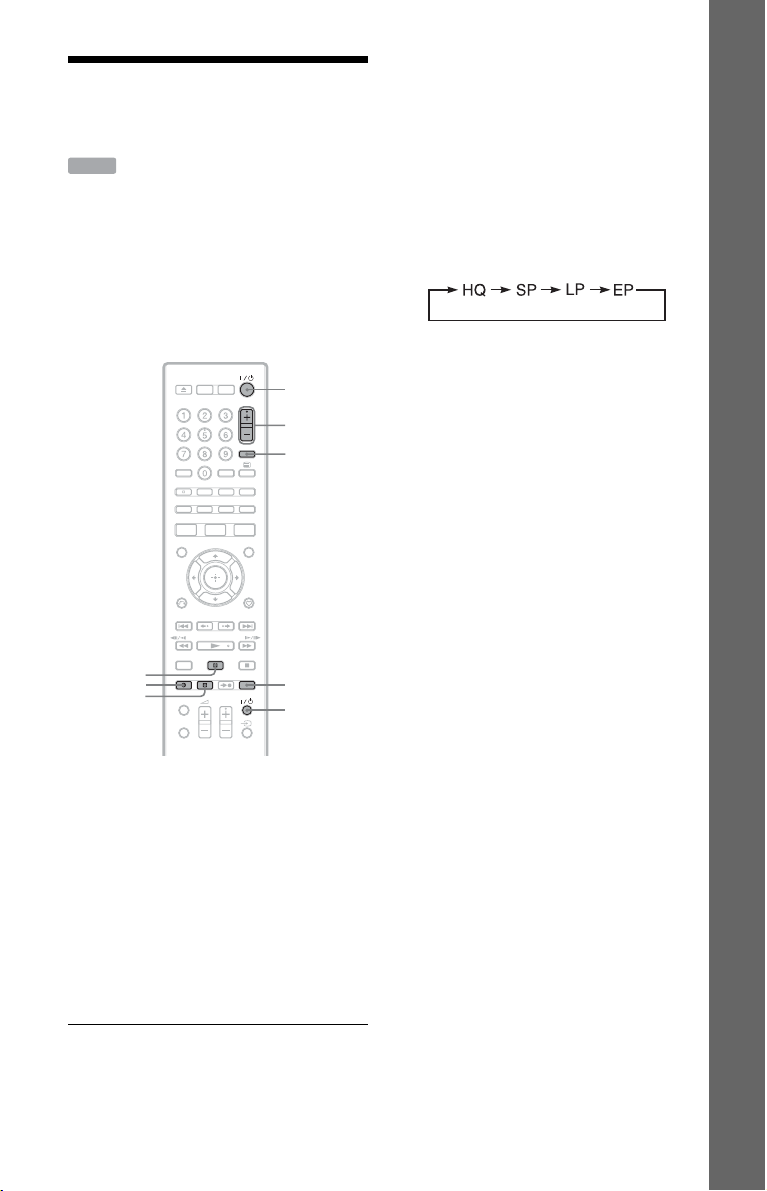
Optagelse af et tvprogram til harddisken
HDD
Dette afsnit in troducerer den grundlæggende
fremgangsmåde for optagelse af et aktuelt
tv-program til harddisken (HDD). Se side 37
angående en fork laring om, hvordan du laver
timeroptagelser.
Sådan sættes optagelsen på pause
Tryk på X (pause).
Tryk på z REC for at genoptage optagelsen.
Sådan ændres optagetilstanden (kun for
analoge udsendelser)
Tryk flere gange på REC MODE for at
vælge optagetilstanden inden optagelsen
begynder.
Hver gang du trykker på knappen, skifter tvskærmen på følgende måde:
Grundlæggende betjeninger
b
Der optages kun til harddisken.
[/1
PROG +/–
INPUT
X
z REC
x REC
STOP
REC MODE
TV [/1
1 Tænd for optageren og tv'et. Skift
derefter indgangsvælgeren på tv'et,
så signalet fra optageren vises på tvskærmen.
2 Tryk på PROG +/– for at vælge den
programposition eller indgangskilde
du ønsker at optage.
3 Tryk på z REC.
Optagetilstanden indstilles automatisk
til DR-tilstand, og optagelsen begynder.
Se side 100 angående yderligere oplysninger
om optagetilstanden.
Sådan ser du et andet tv-program, mens
du optager
Hvis tv'et er sluttet til T LINE 3 – TVstikket, skal du indstille tv'et på tvindgangen med TV/DVD-knappen og vælge
det program, du ønsker at se. Hvis tv'et er
sluttet til stikkene LINE 2 OUT eller
COMPONENT VIDEO OUT, skal du
indstille tv'et på tv-indgangen med
TV
t-knappen (side 21).
b
• Det kan tage et kort øjeblik, efter du har trykket
på z REC-knappen, før optagelsen begynder.
• Det kan tage et kort øjeblik for optageren at
stoppe eller sætte optagelsen på pause.
• Du kan ikke ændre optagetilstanden under
optagelse.
• Hvis der opstår strømsvigt, kan det program, du
er ved at optage, blive slettet.
• Du kan ikke se et PAY-TV/Canal Plus-program,
mens du optager et andet PAY-TV/Canal Plusprogram.
Sådan standses optagelsen
Tryk på x REC STOP.
,fortsættes
29
29
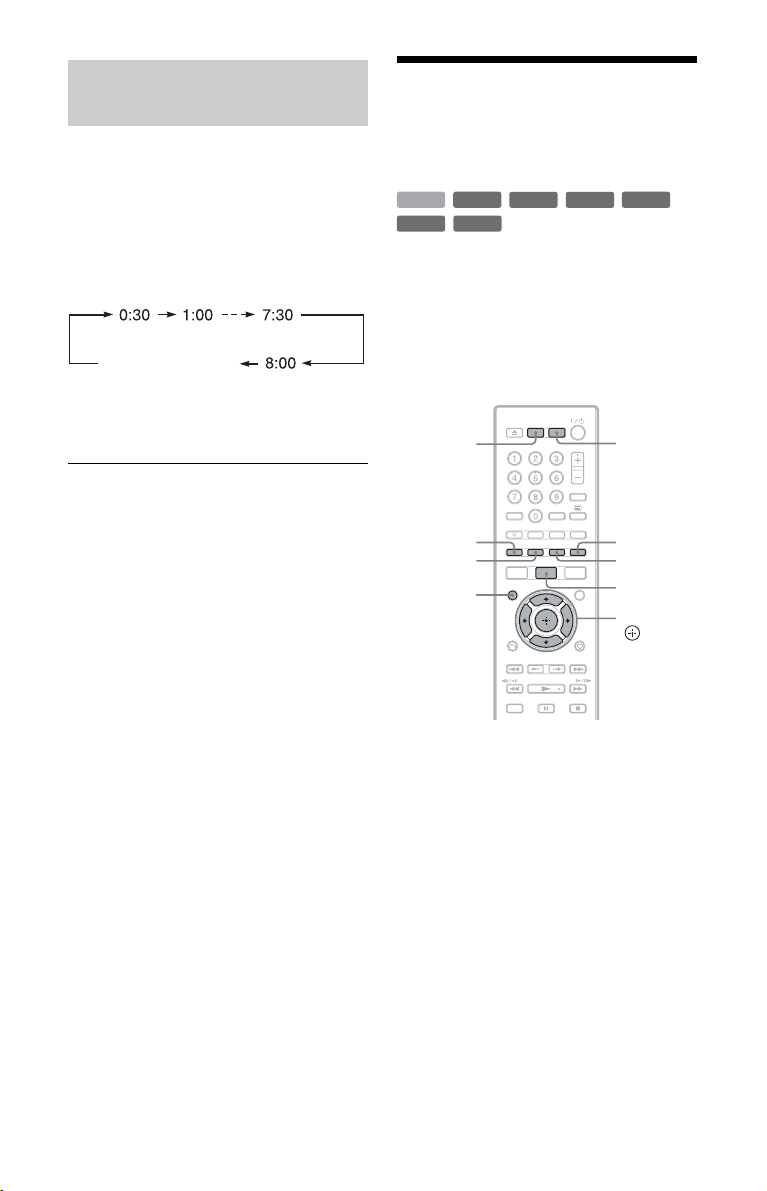
Brug af Quick Timerfunktionen
Du kan indstille optageren til at optage i
intervaller på 30 minutter.
Tryk flere gange på z REC for at indstille
varigheden.
Hvert tryk forlænger tiden med intervaller
på 30 minutter. Den maksimale varighed er
8 timer.
(normal optagelse)
Tidstælleren mindskes for hvert minut indtil
0:00, og derefter standser optageren
optagelsen.
Sådan annulleres Quick Timer
Tryk flere gange på z REC indtil
tidstælleren forsvinder. Optageren vender
tilbage til normal optagetilstand.
For at stoppe optagelsen skal du trykke på
x REC STOP.
Afspilning af det optagede program (Titelliste)
+
-
HDD
-
RVR-R
RW
Video
RWVR-RW
Afspil en optaget titel ved at vælge titlen fra
titellisten.
b
Optageren optager kun tv-programmer til
harddisken. Du kan gemme programmer på en
DVD ved at optage programmerne til harddisken
og derefter overføre dem til en DVD (side 62).
HDD
Rød knap
Grøn knap
MARKER
Video
DVD
Blå knap
Gul knap
TITLE LIST
</M/m/,,
+
R
30
1 Tryk på HDD eller DVD.
Hvis du vælger DVD, skal du indsætte
en DVD (se "Afspilning af diske og
optagede programmer" på side 43).
Afspilningen går automatisk i gang
afhængigt af disken.

2 Tryk på TITLE LIST.
• Der vises kun de funktioner, som kan
anvendes til det valgte medie.
• Der vises kun de funktioner, som er til
rådighed under optagelse.
Eksempel: HDD
A Medietype: HDD eller DVD
B Forhåndsvisning af den valgte titel:
Viser en forhåndsvisning af den valgte
titel med information (titelnavn,
opdagedato og -tidspunkt, navn på
station eller programnummer,
optagetilstand, titelstørrelse og ikoner).
Se "Ikoner/titelnavn/optagedato:"
nedenfor angående oplysninger om
ikoner.
C Farveknapper:
Tryk på den samme farve knap på
fjernbetjeningen.
Rød knap ("Rediger"): Giver dig
mulighed for at slette/overføre titler osv.
Grøn knap ("Sorter"): Inddeler titler via
forskellige funktioner.
Gul knap ("Gå til"): Skifter titellisten så
afspilningslisten (side 59) eller "Visuel
søgning" vises.
Blå knap ("Medie"): Skifter listen til
DivX-listen, musiklisten eller fotolisten.
D Rullepanel:
Vises, når ingen af titlerne passer på
listen. Tryk på M/m for at få vist skjulte
titler.
E Titelnummer/antal titler i alt
F Resterende kapacitet/kapacitet i alt
(cirka)
G Ikoner/titelnavn/optagedato:
: Angiver en beskyttet titel.
"NEW": Angiver, at titlen lige er blevet
optaget (ikke afspillet).
: Angiver, at titlen er optaget med
opdateringsfunktionen.
Genre-ikoner: Angiver kun titlens
genre, når titlen indeholder
genreinformation.
Du kan markere hvert genre-ikonnavn.
Se "Sådan søger du efter programmer
via genre (Genre)" på side 38.
: Vælg en titel og tryk på MARKER.
Der vises et flueben ud for den valgte
titel. Du kan derefter redigere alle valgte
titler samtidigt.
3 Vælg en titel med M/m og tryk på .
Afspilningen begynder fra den valgte
titel.
Sådan standses afspilning
Tryk på x (stop).
Sådan skifter du side på listevisningen
(side-tilstand)
Tryk på ./>, mens titellisten vises.
Hver gang du trykker på ./>, skifter
titellisten til forrige/næste side med titler.
Sådan ændres titelrækkefølgen
1 Tryk på den grønne knap ("Sorter"),
mens titellisten vises.
2 Vælg et punkt med M/m og tryk på .
Rækkefølge Opdeling
Efter dato I rækkefølge efter
hvornår titlerne blev
optaget.
Nye* I rækkefølge efter
hvornår uafspillede titler
blev optaget.
Efter genre* I rækkefølge efter genre.
Efter navn I alfabetisk rækkefølge.
Efter længde I rækkefølge efter
optagelængde.
* Kun harddisk
Grundlæggende betjeninger
,fortsættes
31
31

Visuel søgning
Vælg en titel i titellisten og tryk på den gule
knap "Gå til" for at vælge "Visuel søgning".
Kapitler i den viste titel vises under "Visuel
søgning"-visningen. Vælg et kapitel med
</M/m/, og tryk på for at afspille.
Visning af tvprogrammer
Sådan lukkes titellisten
Tryk på TITLE LIST.
z
Hver gang du opdeler titler efter den samme
opdelingsmetode, opdeles titlerne i stigende/
faldende rækkefølge.
b
• Der vises ikke titelnavne på DVD'er, som er
lavet på andre DVD-optagere.
• Det kan tage nogle sekunder, før
miniaturebillederne vises.
[/1
PROG +/–
INPUT
INFO
DISPLAY
TV [/1
1 Tænd for optageren og tv'et. Skift
derefter indgangsvælgeren på tv'et,
så signalet fra optageren vises på tvskærmen.
2 Tryk på PROG +/– for at vælge den
programposition eller indgangskilde
du ønsker at se.
32
Sådan vælges en programposition med
kanallisten (kun for digitale udsendelser)
1 Tryk på , mens du ser tv.
Kanallisten vises.
2 Vælg en programposition med M/m og
tryk på .
Det valgte program vises.

Sådan vises programinformationen (kun
for digitale udsendelser)
Tryk på INFO, mens du ser tv.
Informationsdisplayet vises med en
beskrivelse af det aktuelle program, der ses
på skærmen.
Tryk på </, for at skifte mellem visning
af beskrivelsen for det aktuelle og det næste
program.
Sådan vises digitalt tekst-tv (kun for
digitale udsendelser (ikke til rådighed i
visse områder))
Tryk på (tekst) eller på den knap, som
stationen angiver på skærmen.
Du kan få vist det tekst-tv, der sendes
samtidigt med visse programmer.
Tryk på eller følg instruktionerne på
skærmen for at afslutte tekst-tv.
D Den aktuelt valgte funktion eller
lydindstilling (vises kun midlertidigt)
Eksempel: Dolby Digital 5.1-kanal
Lydbeskrivelse (spea k)
af visuel information*
Fronthøjttaler (V/H) +
centerhøjttaler
* Kun når der gives lydbeskrivelser. Tryk
flere gange på AUDIO for at vælge
lydbeskrivelsen på det ønskede sprog.
"Til" vises, når der udsendes
lydbeskrivelse.
Baghøjttaler (V/H)
LFE
(Lavfrekvenseffekt)
E Kanalnummer
Grundlæggende betjeninger
Visning af program-/ afspilningsinformation
+
-
-
RW
R
Video
RWVR-RW
DVD
VCD
HDD
-
RVR
DATA CD
Du kan kontrollere forskellige informationer
om det igangværende program, titel, kapitel,
spor, fil eller disk.
Tryk på DISPLAY.
Displayet varierer afhængigt af situationen.
Eksempel: ved afspilning af en titel på
harddisken
A Programnavn/titelnavn
B Statusinformation
Viser medietype/statusbjælke/forløbet
tid
C Forskellige informationer (afhænger
af situationen)
Video
+
R
DATA DVD
Brug af listen over favoritter (kun for digitale udsendelser)
Favoritter-funktionen giver dig følgende
muligheder:
• Du kan gemme dine favoritkanaler i én af
fire tv- eller fire radiolister.
• Du kan tilføje eller slette kanaler til eller
fra listen over favoritter.
• Du kan hurtigt få vist en favoritkanal.
Sådan indstilles listen over favoritter
1 Tryk flere gange på (favoritter) for at
vælge en liste over favoritter.
Tryk på TV/RADIO for at skifte listen
over favoritter mellem visning af tv- og
radiolisten.
2 Tryk på den grønne knap ("Tilføj").
Der vises alle de tv- og radiokanaler,
som ikke er på listen over favoritter.
,fortsættes
33
33

Vælg en kanal, som du ønsker at føje til
3
listen over favoritter med M/m og tryk
på den grønne knap ("Tilføj").
Den valgte kanal føjes til listen over
favoritter.
• Du kan fjerne en kanal fra listen over
favoritter ved at trykke på den røde
knap ("Fjern") efter trin 1. Vælg
derefter en kanal, som du ønsker at
fjerne fra listen over favoritter med
M/m og tryk på den røde knap
("Fjern") igen.
• Du kan skifte side på listevisningen
ved at trykke på ./>.
• Du kan komme tilbage til listen over
favoritter ved at trykke på
O RETURN.
Sådan kan du se eller lytte til en
favoritkanal
1 Tryk flere gange på , mens du ser tv,
for at vælge en liste over favoritter.
Tryk på TV/RADIO for at skifte listen
over favoritter mellem visning af tv- og
radiolisten.
2 Vælg en kanal med M/m og tryk på .
• Du kan skifte side på skærmen for
listen over favoritter ved at trykke på
./>.
• Tryk på O RETURN for at forlade
listen over favoritter.
34

Optagelse til harddisken
Brug af EPG-visningen
(elektronisk
Tryk på GUIDE.
Denne skærm viser en informationsboks og
en programliste med 9-kanaler, der dækker
en 30-minutters periode.
Eksempel på EPG-skærm:
programguide)
Den elektroniske programguide er en guide,
der viser tv-programoversigten for en dag
eller flere dage ad gangen på dit tv.
EPG'en giver en hurtig og nem måde til at:
• Få vist en komplet liste over alle
tilgængelige kanaler.
• Få vist en kanalliste relateret til en udvalgt
dato eller genre.
• Indstille et program til at blive optaget
(side 37).
b
• Tilgængelighed og indhold af digitale tjenester
afhænger af tv-stationen.
• Digitale tjenester er ikke tilgængelige med det
samme, når optageren tændes første gang.
Rød knap
Grøn knap
SYSTEM
MENU
O
RETURN
PAGE –
DAY –
TIMER
Blå knap
Gul knap
GUIDE
INFO
</M/m/,,
PAGE +
DAY +
Optagelse til harddisken
A Aktuel genre/liste over favoritter/tv/
radiotilstand
B Angiver det aktuelt valgte
kanalnummer og navnet på stationen.
C Angiver det aktuelt valgte program,
og gør det muligt for dig at flytte rundt
på listen.
Tryk på den grønne knap ("Se") for at se
det valgte program.
D Navn på station
E Farveknapper
Tryk på den samme farveknap på
fjernbetjeningen ("Optag", "Se" og
"Genre").
F Angiver, om der er tilknyttet en
timeroptagelse til programmet
(side 37).
G Tidsperiode
H Angiver indeværende tidspunkt og
dato.
TV/RADIO
,fortsættes
35

Tilgængelige knapper i programlisten
Knapper Funktioner
</M/m/, Vælger det ønskede punkt.
PAGE +/– Viser de forrige/næste
DAY +/– Viser programoversigten
TV/RADIO Skifter mellem tv- og
INFO Viser detaljerede
Farveknapper
(rød, gul, grøn,
blå)
TIMER Viser timerlisten, så
O
RETURN Lukker EPG-skærmen og
GUIDE/
SYSTEM
MENU
9 kanaler.
for de foregående/næste
dage.
radiokanaler.
Viser listen med favoritter.
informationer om det
valgte program.
: Angiver, at
programmet indeholder
børnesikringsinformation
(side 87).
: Angiver, at det er et
betalingsprogram.
Aktiverer funktionen med
samme farve på skærmen.
Viser optageinformation
for det valgte program, der
skal optages.
timerindstillingerne kan
ændres.
går tilbage til den forrige
skærm.
Lukker EPG-skærmen.
Brug af den digitale liste over favoritter
Du kan få vist de favoritkanaler, der er
indstillet i listen over favoritter på EPGskærmen.
Se "Brug af listen over favoritter (kun for
digitale udsendelser)" på side 33 angående
hvordan favoritkanalerne indstilles til listen
over favoritter.
Tryk flere gange på , mens EPGskærmen vises for at vælge en liste over
favoritter.
Skærmen for den valgte liste over favoritter
vises.
Tryk på TV/RADIO for at skifte listen over
favoritter mellem visning af tv- og
radiolisten.
36

En-knaps-optagelse ved brug af EPG
HDD
EPG-funktionen er en funktion, der
forenkler indstillingen af timeren. Du
behøver blot at vælge det program, du
ønsker at optage på EPG-skærmen. Datoen,
tidspunktet og kanalen indstilles automatisk
for programmet.
Du kan indstille timeren til i alt
32 programmer, op til 8 dage i forvejen.
Før du begynder at optage...
• Kontroller, at der er tilstrækkelig plads på
harddisken til optagelsen (side 73). Du kan
frigøre diskplads ved at slette titler
(side 57).
b
Der optages kun til harddisken.
Rød knap
GUIDE
</M/m/,,
1 Tryk på GUIDE.
Optagelse til harddisken
2 Vælg et program med </M/m/,.
3 Tryk på den røde knap ("Optag").
" " vises ud for det program, der er
indstillet til timeroptagelse. Optageren
begynder automatisk at optage, når
programmet starter.
Du behøver ikke at slukke for optageren,
før timeroptagelsen starter, som det er
tilfældet med en videobåndoptager.
• Se side 41 angående ændring af
timerindstillingen.
Sådan stoppes optagelsen under
timeroptagelse
Tryk på x REC STOP.
Bemærk, at det kan tage nogle få sekunder,
før optageren stopper med at optage.
z
• For at annullere timeroptagelsen skal du vælge
det timerindstillede program og trykke på den
røde knap ("Annuller").
• Du kan få vist de favoritkanaler, der er indstillet
i listen over favoritter på EPG-skærmen
(side 36).
• Optageren justerer automatisk start-/
sluttidspunktet for programoptagelser, der er
indstillet til EPG-timeroptagelse, selvom start-/
sluttidspunktet for programmet skulle ændres.
37

Optagelse af tvprogrammer vha. EPG'en
HDD
Når du har valgt det program på EPGskærmen, du ønsker at optage, kan du
kontrollere de detaljerede indstillinger for
timeren.
Du kan indstille timeren til i alt 32
programmer, op til 8 dage i forvejen.
Før du begynder at optage...
• Kontroller, at der er tilstrækkelig plads på
harddisken til optagelsen (side 73). Du kan
frigøre diskplads ved at slette titler
(side 57).
b
Der optages kun til harddisken.
1 Tryk på GUIDE.
2 Vælg et program med </M/m/,.
3 Tryk på .
Optageinformationen vises.
Sådan søger du efter programmer via
genre (Genre)
1 Tryk på den gule knap ("Genre"), mens
programlisten vises.
2 Vælg en genre med M/m og tryk .
De programmer, der tilhører den valgte
genre, vises i programlisten.
Sådan stoppes optagelsen under
timeroptagelse
Tryk på x REC STOP.
Bemærk, at det kan tage nogle få sekunder,
før optageren stopper med at optage.
z
• For at annullere timeroptagelsen skal du vælge
det timerindstillede program og trykke på den
røde knap ("Annuller").
• Du kan få vist de favoritkanaler, der er indstillet
i listen over favoritter på EPG-skærmen
(side 36).
• Optageren justerer automatisk start-/
sluttidspunktet for programoptagelser, der er
indstillet til EPG-timeroptagelse, selvom start-/
sluttidspunktet for programmet skulle ændres.
Du kan kontrollere indstillingerne for
dato, start- og sluttidspunkter,
programposition osv.
4 Tryk på .
" " vises ud for det program, der er
indstillet til timeroptagelse. Optageren
begynder automatisk at optage, når
programmet starter.
Du behøver ikke at slukke for optageren,
før timeroptagelsen starter, som det er
tilfældet med en videobåndoptager.
• Se side 41 angående ændring af
38
timerindstillingen.

Manuel indstilling af timeren (manuel)
HDD
Du kan indstille timeren til i alt 32
programmer, op til 30 dage i forvejen.
Indstil manuelt datoen, tidspunktet og
programpositionen for programmet.
1 Tryk på INPUT for at skifte mellem
digitale og analoge udsendelser.
2 Tryk på TIMER.
"Timerliste"-skærmen vises.
3 Vælg "Tilføj en ny timer" og tryk på
den røde knap ("Tilføj").
4 Vælg et punkt med </, og juster
med M/m.
Punkter, der kan justeres, vises
nedenfor.
"Kilde": Indstiller programpositionen.
Tryk på TV/RADIO for at skifte mellem
digitale tv- og radiokanaler.
Tryk flere gange på INPUT for at skifte
indgangskilden.
"Dato": Indstiller datoen (op til 30 dage
senere). Vælg et optagemønster ved at
trykke gentagne gange på
indstille timeren til de samme daglige
eller ugentlige programmer.
"Start": Indstiller starttidspunktet.
"Slut": Indstiller stoptidspunktet.
"Tilst.": Indstiller optagetilstanden (kun
for analoge udsendelser) (side 100).
"Opdater": Indstiller automatisk
optageren og udskifter den tidligere
timeroptagelse med en ny (kun når
"Dato" er indstillet til dagligt eller
ugentlig).
• Hvis du kommer til at lave en fejl, skal
du vælge punktet og ændre
indstillingen.
M for at
5 Tryk på .
"Timerliste"-skærmen vises.
Indikatoren for timeroptagelse lyser i
displayet på frontpanelet, og optageren
er klar til at begynde at optage.
• Hvis du vil optage et satellitprogram,
skal du tænde for satellittuneren og
vælge det satellitprogram, du vil
optage. Lad satellittuneren være tændt,
indtil optageren afslutter optagelsen.
• Se side 41 angående ændring af
timerindstillingen.
Optagelse til harddisken
Sådan stoppes optagelsen under
timeroptagelse
Tryk på x REC STOP.
Bemærk, at det kan tage nogle få sekunder,
før optageren stopper med at optage.
,fortsættes
39

Sådan udfører du yderligere indstillinger
Tryk på den modsvarende farveknap i trin 4
ovenfor.
• Rød knap ("Omdøb"): Displayet til
indtastning af tegn vises. Se "Navngivning
af en titel (Omdøb)" på side 58 angående
indtastning af tegn.
z
Du kan få vist den detaljerede pr ograminformation
på "Timerliste" ved hjælp af INFO-knappen.
b
• Kontroller, at uret er korrekt indstillet, før du
indstiller timeroptagelsen. Hvis det ikke er
tilfældet, kan timeroptagelsen ikke udføres.
• Selv hvis timeren indsti lles til det samme daglige
eller ugentlige program, kan timeroptagelsen
ikke udføres, hvis den overlapper med et
program, der har høj prioritet. " " vises ud for
den overlappede indstilling på timerlisten.
Kontroller prioriteringsrækkefølgen for
indstillingerne (side 41).
• Selv hvis timeren er indstillet, kan
timeroptagelser ikke udføres, mens der optages
et program med høj prioritet.
Optagelse af stereoprogrammer og tosprogede programmer
Optageren modtager og optager automatisk
stereoprogrammer og tosprogede
programmer baseret på ZWEITON-systemet
eller NICAM-systemet.
Når "Tosproget opt.tilst. (HDD)" er
indstillet til "Til" i "Lyd Ind"-opsætningen
(side 85), kan harddisken optage både
basislyd og sub-lyd. Du kan skifte mellem
basislyd og sub-lyd under afspilning af
titlen.
Når "Tosproget opt.tilst. (HDD)" er
indstillet til "Fra" i "Lyd Ind"-opsætningen
(side 85), kan harddisken kun optage et
lydspor (basislyd og sub-lyd) ad gangen.
Inden optagelsen begynder, skal du
indstille "Tosproget optagning" til "A/V"
(standard) eller "B/H" i "Lyd Ind"opsætningen (side 85).
Angående HDD-optageformat, se side 85.
ZWEITON (tysk stereosystem)
Når der modtages et stereobaseret program,
vises "Stereo".
Når der modtages et tosproget ZWEITONbaseret program, vises "A", "B" eller "A+B".
40
NICAM-system
For at optage et NICAM-program skal du
sørge for at indstille "NICAM-valg" til
"NICAM" (standard) i "Lyd Ind"opsætningen. Hvis lyden ikke er tydelig, når
du lytter til NICAM-udsendelser, skal du
indstille "NICAM-valg" til "Standard"
(side 85).

Kontrol/ændring/ annullering af timerindstillinger (Timerliste)
HDD
Du kan kontrollere, ændre eller annullere
timerindstillinger vha. timerlisten.
Kontrol/ændring af timerindstillinger
b
Når du ændrer EPG-timerindstillingerne,
deaktiveres opdateringsfunktionen automatisk.
1 Tryk på TIMER.
"Timerliste"-skærmen vises.
Når ingen af timerindsti llingerne ka n ses
på displayet, skal du trykke på M/m for
at få vist skjulte timerindstillinger.
2 Vælg den timerindstilling du vil
kontrollere/ændre og tryk på .
3 Vælg et punkt med </, og foretag
ændring med M/m.
Når du ikke ændrer timerindstillingen,
skal du trykke på O RETURN for at gå
tilbage til timerlisten.
4 Tryk på .
Annullering af timerindstillinger
1 Tryk på TIMER.
"Timerliste"-skærmen vises.
Når ingen af timerindstillingerne kan ses
på displayet, skal du trykke på M/m for
at få vist skjulte timerindstillinger.
2 Vælg den timerindstilling du ønsker
at annullere og tryk på den grønne
knap ("Slet").
3 Vælg "OK" og tryk på .
Sådan slås timerlisten fra
Tryk på SYSTEM MENU.
Når timerindstillingerne overlapper
hinanden
• Det program, der starter først, har
førsteprioritet og hele programmet
optages.
• Efter afslutning af den forudgående
optagelse, starter den anden optagelse med
adskillige sekunders forsinkelse (når
sluttidspunktet for en optagelse og
starttidspunktet for en anden er det
samme).
• Når optagelserne begynder samtidigt,
optages der kun den ene af dem. Annuller
timerindstillingen for det program, som
ikke skal optages.
z
• Du kan ikke ændre timerindstillingen for den
aktuelle optagelse, men du kan forlænge
varigheden af optagetiden på "Timerliste" under
optagelse (side 41).
• Du kan flytte til første forrige/næste side på
timerlisten vha. ./>, mens listen vises.
Optagelse til harddisken
41

Optagelse fra tilsluttet udstyr
Hvis du tilslutter en DV-camcorder med
et DV IN-stik
Se "Overførsel fra DV-camcorder" på
side 69.
HDD
Du kan optage fra en tilsluttet
videobåndoptager eller en lignende enhed.
For at tilslutte en videobåndoptager eller en
lignende enhed, se "Tilslutning til en
videobåndoptager eller lignende apparat" på
side 24.
1 Tryk på INPUT for at vælge en
indgangskilde ("L1" eller "L2")
afhængigt af den tilslutning, du har
foretaget.
2 Vælg det ønskede lydsignal, når du
optager et tosproget program.
Indstil "Ekstern lyd" til "Tosproget" og
"Tosproget optagning" til "A/V" eller
"B/H" i "Lyd Ind"-opsætningen
(side 85).
3 Tryk flere gange på REC MODE for at
vælge optagetilstanden.
Angående oplysninger om
optagetilstanden, se side 100.
4 Indsæt kildebåndet i det tilsluttede
udstyr, og indstil det til
afspilningspause.
5 Tryk på z REC.
Denne optager begynder at optage.
6 Tryk på pauseknappen (eller
afspilningsknappen) på det
tilsluttede udstyr for at annullere
pausestatus for afspilningen.
Det tilsluttede udstyr begynder
afspilningen, og afspilningsbilledet
optages af denne optager.
Hvis du vil stoppe optagelsen, skal du
trykke på x REC STOP på denne
optager.
Hvis du tilslutter en HDD-camcorder med
et USB-stik
Se "Overførsel fra HDD-camcorder" på
side 66.
b
• Når du optager et billede fra et videospil, ser
skærmen muligvis ikke tydelig ud.
• Programmer med Copy-Never-kopibeskyttelse
kan ikke optages.
• Når du indstiller "Tosproget opt.tilst. (HDD)" til
"Fra" i "Lyd Ind"-opsætningen (side 85),
optages der kun det lydsignal, der er valgt i trin
2 ("A/V" eller "B/H"). Bemærk, at du ikke kan
vælge det andet lydsignal efter optagelsen.
• Du kan ikke vælge "L1" i trin 1, hvis "L INE 3 Ud
[LINE 1 Ind]" er indstillet til "Video [Dekoder]"
eller "RGB [Dekoder]" i "Video Ind / Ud"opsætningen (side 83).
42

Afspilning
Afspilning af diske og optagede programmer
3 Tryk på Z (åbn/luk) for at lukke
diskskuffen.
Vent indtil "LOADING" forsvinder fra
displayet på frontpanelet.
• Hvis du indsætter en DVD VIDEO
eller VIDEO CD, skal du trykke på
N. Afspilningen begynder.
HDD
-
RVR
Z (åbn/luk)
HDD
AUDIO
SUBTITLE
/
.
+
-
RW
R
Video
-
RWVR-RW
DVD
VCD
Video
+
R
DVD
TITLE LIST
INFO
</M/m/,,
>
X/x
N/
1 Tryk på HDD eller DVD.
Når du trykker på HDD, skal du gå
videre til trin 4.
2 Tryk på Z (åbn/luk) og læg en disk i
diskskuffen.
4 Tryk på TITLE LIST.
Eksempel: HDD
Afspilning
5 Vælg en titel med M/m og tryk på
eller N.
Afspilningen begynder fra den valgte
titel.
Sådan standses afspilning
Tryk på x (stop).
Sådan låses diskskuffen (børnelås)
Du kan låse diskskuffen, så den ikke åbnes
ved en fejltagelse.
Når optageren er slukket, skal du holde
x (stop) på optageren nede, indtil
"LOCKED" vises på displayet på
frontpanelet. Diskskuffen er låst.
For at låse diskskuffen op skal du holde
x (stop) på optageren nede, indtil
"UNLOCKED" vises på displayet på
frontpanelet.
Afspilningssiden vender nedad
b
Når du ikke kan indstille børnelåsen, skal du
kontrollere, at "Frontdisplay" er indstillet til "Til"
(standard) i "System 2"-opsætningen (side 81).
,fortsættes
43

Sådan bruges DVD'ens menu
Når du afspiller en DVD VIDEO,
DVD+RW, DVD+R eller en færdiggjort
DVD-RW (video-tilstand) eller en DVD-R
(video-tilstand), kan du få vist diskens menu
ved at trykke på TOP MENU eller MENU.
Sådan afspiller du VIDEO CD'er/Super
VIDEO CD'er med PBC
(afspilningskontrol)-funktioner
1 Tryk på TOP MENU for at åbne menuen
på VIDEO CD'en/Super VIDEO CD'en.
2 Vælg et punkt ved hjælp af
talknapperne.
3 Følg instruktionerne i menuen.
Tryk på N, når "Tryk på SELECT"
vises.
Forskellige videoafspilningsfunktioner
Sådan afspilles DVD'er med
begrænsninger (Børnesikring)
Hvis du afspiller en DVD med
begrænsninger, vises displayet for
indtastning af adgangskode på din tv-skærm.
Indtast din firecifrede adgangskode ved
hjælp af talknapperne.
Optageren begynder afspilningen.
Se "Indstillinger til begrænsning af brug
(Børnesikring)" på side 87 angående
registrering eller ændring af adgangskoden.
Direkte afspilning (kun for HDMItilslutninger)
Tryk på N. Med et tryk på N-knappen,
tændes optageren og tv'et automatisk, og
tv'ets indgang skifter til optageren.
Afspilningen begynder automatisk.
b
• Når du anvender HDMI-tilslutningen, kan der
være en forsinkelse, før afspilningsbilledet vises
på tv-skærmen, og den første del af
afspilningsbilledet vises eventuelt ikke.
• For at anvende den direkte afspilningsfunktion
skal du indstille "Kontrol til HDMI" til "Til"
(standard) i "System 1"-opsætningen (side 79).
Knapper
AUDIO Vælger et af de lydspor, der er optaget på disken, ved hjælp af gentagne tryk
SUBTITLE Vælger et undertekstsprog ved gentagne tryk på knappen.
/
(øjeblikkelig
afspilning/
øjeblikkelig
fremadspoling)
./>
(forrige/næste)
Funktioner
på knappen.
Vælger sproget for DVD VIDEO'er eller digitale tv-programmer, der er
optaget på harddisken.
Vælger basis- eller sub-lyden for DVD-RW'er/DVD-R'er (VR-tilstand)
eller analoge tv-programmer, der er optaget på harddisken.
Vælger lydbeskrivelsen i det ønskede sprog for digitale tv-programmer, der
er optaget med lydbeskrivelser. "Til" vises, når der udsendes
lydbeskrivelse.
Når der vises en firecifret adgangskode, skal du se "Liste over sprogkoder"
på side 101.
Gentager scenen/spoler scenen kortvarigt fremad.
Går hen til begyndelsen af forrige/aktuelle/næste titel/kapitel/spor.
44

Knapper
m/M
(hurtig baglæns/
hurtig forlæns)
c / C*
(langsom, frys
billede)
X (pause) Stopper afspilning midlertidigt.
Funktioner
Spoler hurtigt baglæns/hurtigt forlæns på disken.
Søgehastigheden ændres som følger:
Hurtig forlæns
*1
M×1,5
Hurtig baglæns
m 1 t m 2 t m 3
Når du trykker på knappen og holder den nede, fortsætter hurtig forlæns/
hurtig baglæns søgning med den valgte hastighed, indtil du slipper knappen.
*1
*2
Tryk på N for at genoptage normal afspilning.
Afspiller langsomt ved tryk på knappen i mere end ét sekund under pause.
Afspiller ét billede ad gangen ved et kortvarigt tryk på knappen under
pause.
Tryk på N for at genoptage normal afspilning.
* Kun i afspilningsretningen for VIDEO CD'er/Super VIDEO CD'er.
Tryk på N for at genoptage normal afspilning.
t M 1 t M 2 t M 3*2 t M 4
*2
t m 4
Når du trykker én gang på M under afspilning, kan du afspille hurtigt med
lyd (lydscanning) (ikke tilgængelig for VIDEO CD'er/Super VIDEO CD'er).
Ikke tilgængelig for VIDEO CD'er/Super VIDEO CD'er.
*2
*2
Afspilning
Sådan genoptages afspilning fra det
punkt, hvor du stoppede (Genoptaget
afspilning)
Når du trykker på N igen efter stoppet
afspilning, genoptager optageren
afspilningen fra det punkt, hvor du trykkede
på x.
For at starte fra begyndelsen skal du trykke
på den røde knap ("Rediger") i titellisten for
at vælge "Fortsæt Fra" og trykke på .
Tryk derefter på N for at begynde
afspilningen fra begyndelsen af titlen/sporet/
kapitlet.
b
Det sted, hvor du stoppede afsp ilningen, ryddes fra
hukommelsen når:
– du åbner diskskuffen (undtagen HDD).
– du slukker for optageren.
– du afspiller en anden titel (undtagen HDD).
– du afspiller en anden titel end den, der aktuelt
optages under optagelse.
Midlertidigt stop af en tvudsendelse (Tv-pause/Pause
Live TV)
Du kan sætte en aktuel tv-udsendelse, der er
indstillet på optageren, på pause, og derefter
fortsætte med at se programmet på et senere
tidspunkt. Dette er praktisk, når du modtager
et uventet telefonopkald eller får uventet
besøg, mens du ser tv.
1 Mens du ser en tv-udsendelse, der er
indstillet på optageren, skal du trykke
på X.
Billedet stopper midlertidigt.
2 Tryk på N for at fortsætte med at se
programmet.
Det kan tage et kort øjeblik før
afspilningen begynder.
z
Du kan optage programmet i op til 3 timer.
,fortsættes
45

b
• Titler, der er midlertidigt stoppet, gemmes ikke
på harddisken.
• Denne funktion annulleres når:
– der trykkes på x (stop).
– der trykkes på PROG +/–.
– der trykkes på DVD.
– der trykkes på SYSTEM MENU.
– der trykkes på TITLE LIST.
– der trykkes på INPUT.
– optageren slukkes.
– der er startet en timeroptagelse er startet.
– der trykkes på Z (åbn/luk).
Afspilning fra begyndelsen af det program du optager (Tidsforskudt)
HDD
Tidsforskudt afspilning giver dig mulighed
for at se den optagne del af et program på
harddisken, mens optagelsen udføres. Du
behøver ikke at vente, indtil optagelsen
afsluttes.
Tryk på N mens du optager.
Afspilning går i gang fra begyndelsen af det
program, du er ved at optage.
Når du spoler hurtigt frem til det punkt, du
optager, vender den tidsforskudte afspilning
tilbage til normal afspilning.
Afspilning af en tidligere optagelse, mens du optager en anden (Samtidig optagelse og afspilning)
+
-
HDD
-
RVR-R
"Samtidig optagelse og afspilning" giver dig
mulighed for at afspille en disk eller se et
tidligere optaget program på harddisken,
mens du optager programmer. Afspilningen
fortsætter, selv hvis en timeroptagelse går i
gang.
RW
Video
RWVR-RW
DVD
VCD
Video
+
R
1 Tryk på TITLE LIST under optagelse.
Titellisten vises.
• For at afspille en disk skal du først
trykke på DVD og indsætte disken.
2 Vælg en titel, som skal afspilles, og
tryk på .
Afspilningen begynder fra den valgte
titel.
Søgning efter et tidspunkt/ titel/kapitel/spor osv.
+
-
-
RW
R
Video
RWVR-RW
DVD
VCD
HDD
-
RVR
Du kan søge på en disk efter titel, kapitel
eller spor. Eftersom titler og spor er tildelt
individuelle numre, kan du vælge dem ved at
indtaste det relevante nummer. Du kan også
søge efter en scene ved hjælp af tidskoden.
Video
+
R
1 Tryk på INFO under afspilning.
2 Vælg en søgemetode med M/m.
"Titelsøgning" (for HDD/DVD'er)
"Kapitelsøg." (for HDD/DVD'er)
"Sporsøgning" (for VIDEO CD'er*)
"Tidssøgning" (for HDD/DVD'er/
VIDEO CD'er*): Søger efter et
begyndelsespunkt ved hjælp af
indtastning af tidskoden.
* Når du afspiller med PBC-funktioner, skal
du annullere funktionerne ved at trykke på
TITLE LIST inden trin 1.
3 Vælg nummeret på den ønskede titel,
kapitel, tidskode osv. med
talknapperne eller </,.
Eksempel: Tidssøgning
Indtast "21020", hvis du vil finde en
scene på 2 timer, 10 minutter og
20 sekunder.
Indtast et andet nummer, hvis du taster
forkert.
4 Tryk på .
Afspilningen begynder fra det valgte
nummer.
Sådan lukkes "Afspilningstilstand"menuen
Tryk på INFO, O RETURN eller
SYSTEM MENU.
46

Sådan laves en favoritscene (kun HDD)
Du kan få optageren til at gemme udvalgte
dele af en titel i hukommelsen og straks få
dem afspillet, når du ønsker det. Der kan
indstilles op til 99 markeringer.
1 Tryk på MARKER under afspilning.
Markeringsmenuen vises i bunden af
skærmen.
2 Vælg en scene som du ønsker at markere
med N, X eller m/M.
3 Tryk på den røde knap ("Tilføj") på den
scene, du ønsker at markere.
Markeringen tilføjes.
Tryk på </, eller ./> for at
søge efter den markerede scene.
For at slette en markering skal du vælge
den med </, eller ./>, og
trykke på den grønne knap ("Slet").
Tryk igen på MARKER for at forlade
markeringsmenuen.
Gentaget afspilning (Gentag)
Du kan gentage afspilningen af alle sporene
eller en enkelt titel/kapitel/spor på HDD'en
eller en disk.
1 Tryk på INFO under normal
afspilning.
2 Vælg "Gentag" vha. M/m.
3 Vælg et punkt der skal gentages med
</,.
"Titel" (for HDD/DVD'er): gentager
den aktuelle titel.
"Kapitel" (for HDD/DVD'er): gentager
det aktuelle kapitel.
"Spor" (for V IDEO CD'er): gentager det
aktuelle spor.
"Disk" (for VIDEO CD'er): gentager
hele disken.
4 Tryk på .
Gentaget afspilning begynder.
Sådan gentages afspilning af en specifik
del (Gentag A-B)
1 Vælg "A-B" i trin 3.
2 Tryk på .
"Gentag A-B"-skærmen vises.
3 Tryk igen på for at indstille
begyndelsespunktet (punkt A).
4 Tryk igen på for at indstille
slutpunktet (punkt B).
Gentag A-B begynder.
Sådan annulleres gentaget afspilning
Tryk på CLEAR eller indstil "Gentag" til
"Fra" i "Afspilningstilstand"-menuen.
Sådan lukkes "Afspilningstilstand"menuen
Tryk på INFO, O RETURN eller
SYSTEM MENU.
z
For gentaget afspilning af VIDEO CD'er skal du
annullere PBC-funktionerne ved at trykke på
TITLE LIST før trin 1.
b
• Indstil begyndelses- og slutpunkterne for
"Gentag A-B" inden for den samme titel.
• Der kan ikke indstilles afsnit på mindre end
7 sekunder for "Gentag A-B".
Sådan ændres kameravinklerne
1 Tryk på INFO under afspilning for at
vælge "Vinkel".
2 Ændr kameravinklerne med </, og
tryk på .
b
Du kan kun ændre kameravinklerne, når der er
optaget flere kameravinkler på DVD'en.
Afspilning
47

Afspilning af DivX-/ musik-/fotofiler
Kopiering af DivX-/musik-/ fotofiler til harddisken
1 Tilslut USB-enheden til USB-stikket
på optageren.
Se i betjeningsvejledningen der fulgte
med USB-enheden, inden du tilslutter.
DVD-optager
til USB-stik
USB-enhed
b
• Visse USB-enheder fungerer muligvis ikke
med denne optager.
• Optageren kan genkende Mass Storage
Class (MSC)-enheder, der er FATkompatible.
2 Tryk på HDD.
3 Tryk på SYSTEM MENU.
Systemmenuen vises.
4 Vælg "Medie" og tryk på .
5 Vælg "USB" og tryk på .
6 Vælg en filtype ("Video (DivX)",
"Foto" eller "Musik"), og tryk på .
Vælg en USB-partition om nødvendigt.
Der vises DivX-listen, fotolisten eller
musiklisten.
7 Tryk på den røde knap ("Rediger") for
at vælge "Kopier", og tryk på .
Kopieringslisten vises.
Når du kopierer fotofiler fra en USBenhed, bliver der på displayet spurgt, om
dataene skal kategoriseres efter dato.
Vælg "Ja" eller "Nej".
8 Vælg en mappe eller fil/spor, der skal
kopieres, og tryk på MARKER.
Der vises et flueben ud for det valgte
punkt.
• Tryk igen på MARKER for at fjerne
fluebenet.
• For at vælge/fravælge alle punkter skal
du trykke flere gange på den gule knap
("Valg").
• For at ændre rækkefølgen på
punkterne skal du trykke på den
grønne knap ("Sorter") for at vælge
"Navn", "Størrelse" eller "Dato" (kun
for fotofiler), og trykke på .
9 Gentag trin 8 for at vælge alle de
mapper eller filer/spor, du ønsker at
kopiere.
Når du ikke vælger en
destinationsmappe, skal du springe trin
10 og 11 over.
10
Tryk på ,.
11
Vælg en kopieringsdestination (en
mappe) med M/m og tryk på .
Tryk på den grønne knap ("Ny mappe")
for at oprette en ny mappe.
Tryk på den gule knap ("Omdøb")
(side 58) for at ændre navnet på
mappen.
12
Tryk på den røde knap ("Start
kopiering").
Punkterne kopieres til HDD'en.
Sådan kopieres DivX-/musik-/fotofiler til
HDD'en (DISK t HDD)
1 Tryk på DVD og indsæt en disk.
2 Tryk på SYSTEM MENU.
Systemmenuen vises.
3 Vælg "Medie" og tryk på .
4 Følg trinene 6 til 12 under "Kopiering af
DivX-/musik-/fotofiler til harddisken"
på side 48.
48

Bemærkninger om kopiering af filer
• Musikfiler fra en CD omdannes til MP3-format.
Musikfiler navngives automatisk som
"TRACK01", "TRACK02" osv.
• Mens der kopieres filer, er andre funktioner
inklusive timeroptagelser ikke tilgængelige.
Hvis der er indst illet en timer, mens der kopi eres,
starter optageren timeroptagelsen, når
kopieringen er afsluttet.
• Visse diske kan ikke kopieres til HDD'en.
• Hvis harddisken fyldes op unde r kopiering, vises
der en advarselsmeddelelse. For at slette
unødvendige punkter på DivX-/foto-/
musiklisten skal du vælge punktet og trykke på
den røde knap ("Rediger") for at vælge "Slet" og
derefter trykke på .
• Kopiering af musikfiler fra en CD tager længere
tid end den aktuelle afspilningstid, da filerne
omdannes til MP3-format.
Afspilning af DivX-videofiler
DATA CD
DATA DVD
HDD
Se side 55 angående afspilning fra USBenheden.
DVDHDD
Rød knap
Grøn knap
SYSTEM
MENU
MARKER
N
Blå knap
Gul knap
</M/m/,,
1 Tryk på HDD eller DVD.
Når du vælger DVD, skal du indsætte en
disk (se "Afspilning af diske og
optagede programmer" på side 43).
2 Tryk på SYSTEM MENU.
Systemmenuen vises.
3 Vælg "Medie" og tryk på .
4 Vælg "Video (DivX)" og tryk på .
DivX-listen vises.
Der vises kun de funktioner, som kan
anvendes til det valgte medie.
Eksempel: HDD
Afspilning
A Medietype: HDD, DVD, CD eller
USB
B Aktuel mappe/filnavn og
filstørrelse
C Farveknapper:
Tryk på den samme farve knap på
fjernbetjeningen.
Rød knap ("Rediger"): Giver dig
mulighed for at slette/kopiere
mapper/filer osv.
Grøn knap ("Sorter"): Opdeler
mapper/filer efter navn eller
størrelse.
Gul knap ("U-tekst"): Giver dig
mulighed for at vælge font for
undertekster. Vælg for eksempel
"Kyrillisk (CP1251)" for
østeuropæisk sprog, når teksten er
ulæselig.
Blå knap ("Medie"): Skifter listen til
titellisten, musiklisten eller
fotolisten.
D Rullepanel:
Vises, når ingen af mapperne/filerne
passer på listen. Tryk på M/m for at
få vist skjulte punkter.
E Filnummer/antal filer i alt
F Mappenavn/filnavn/filstørrelse:
Vælg en mappe/fil og tryk på
MARKER. Der vises et flueben ud
for den valgte mappe/fil. Du kan
derefter redigere alle valgte mapper/
filer samtidigt.
Vælg en mappe og tryk på for at
få vist en filliste.
,fortsættes
49

5 Vælg en fil med M/m og tryk på
eller N.
Afspilningen begynder.
Sådan standses afspilning
Tryk på x (stop).
Sådan skifter du side på listevisningen
(side-tilstand)
Se "Sådan skifter du side på listevisningen
(side-tilstand)" på side 31.
Forskellige afspilningsfunktioner
Knapper
AUDIO* Vælger et af de lydspor,
SUBTITLE* Vælger et
/*
(øjeblikkelig
afspilning/
øjeblikkelig
fremadspoling)
./>*
(forrige/næste)
m/M
(hurtig baglæns/
hurtig forlæns)
Funktioner
der er optaget på disken,
ved hjælp af gentagne
tryk på knappen.
undertekstsprog ved
gentagne tryk på
knappen. Når en DivX-fil
indeholder undertekster,
kan du ikke vælge
undertekster i andre filer.
Gentager scenen/spoler
scenen kortvarigt fremad.
Går hen til begyndelsen af
forrige/aktuelle/næste fil.
Spoler hurtigt baglæns/
hurtigt forlæns på disken,
når der trykkes på
knappen under afspilning.
Søgehastigheden ændres
som følger:
Hurtig forlæns
M 1 t M 2
Hurtig baglæns
m 1 t m 2
Når du trykker på
knappen og holder den
nede, fortsætter hurtig
forlæns/hurtig baglæns
søgning med den valgte
hastighed, indtil du
slipper knappen.
Tryk på N for at
genoptage normal
afspilning.
Knapper
C*
(langsom, frys
billede)
X (pause) Stopper afspilning
* Kun DivX-filer
Funktioner
Afspiller langsomt ved
tryk på knappen i mere
end ét sekund under
pause.
Afspiller ét billede ad
gangen ved et kortvarigt
tryk på knappen under
pause.
Tryk på N for at
genoptage normal
afspilning.
midlertidigt.
Tryk på N for at
genoptage normal
afspilning.
Sådan søger du efter en fil/et tidspunkt
(kun DivX-filer)
1 Tryk på INFO under afspilning.
2 Vælg en søgemetode med M/m.
"Filsøgning"
"Tidssøgning": Søger efter et
begyndelsespunkt ved hjælp af
indtastning af tidskoden.
3 Vælg nummeret på den ønskede fil eller
tidspunkt med talknapperne eller </
,.
Eksempel: Tidssøgning
Indtast "21020", hvis du vil finde en
scene på 2 timer, 10 minutter og
20 sekunder.
Indtast et andet nummer, hvis du taster
forkert.
4 Tryk på .
Afspilningen begynder fra det valgte
nummer.
50

Sådan gentages afspilning af en mappe/
fil (kun DivX-filer)
1 Tryk på INFO under afspilning.
2 Vælg "Gentag" vha. M/m.
3 Vælg et punkt der skal gentages med
</,.
"Mappe": gentager den aktuelle mappe.
"Titel": gentager den aktuelle fil.
4 Tryk på .
Gentaget afspilning begynder.
Vælg "Fra" i trin 3 eller tryk på CLEAR
for at annullere gentaget afspilning.
Sådan vises afspilningsinformation
Se "Visning af program-/
afspilningsinformation" på side 33.
Afspilning af musik-cd'er og MP3'er
1 Tryk på HDD eller DVD.
Når du vælger DVD, skal du indsætte en
disk (se "Afspilning af diske og
optagede programmer" på side 43).
2 Tryk på SYSTEM MENU.
Systemmenuen vises.
3 Vælg "Medie" og tryk på .
4 Vælg "Musik" og tryk på .
Musiklisten vises.
Der vises kun de funktioner, som kan
anvendes til det valgte medie.
Eksempel: HDD
Afspilning
HDD
Rød knap
Grøn knap
SYSTEM
MENU
MARKER
N
DISPLAY
CD
HDD
Se side 55 angående afspilning fra USBenheden.
DATA DVD
DATA CD
DVD
Blå knap
Gul knap
</M/m/,,
A Medietype: HDD, DVD, CD eller
USB
B Aktuelt mappe-/spor-/filnavn og
afspilningsinformation
C Farveknapper:
Tryk på den samme farveknap på
fjernbetjeningen.
Rød knap ("Rediger"): Giver dig
mulighed for at slette/kopiere
mapper/spor/filer, skifte til
afspilningslisten (side 52) osv.
Grøn knap ("Sorter"): Opdeler filer
efter navn eller størrelse.
Gul knap ("Afspl.tilst."): Giver dig
mulighed for at indstille
afspilningstilstand (gentaget
afspilning eller blandet afspilning).
Blå knap ("Medie"): Skifter listen til
titellisten, DivX-listen eller
fotolisten.
,fortsættes
51

D Rullepanel:
Vises, når ingen af mapperne/
sporene/filerne passer på listen. For
at få vist skjulte mapper/spor/filer
skal du trykke på M/m.
E Spor/filnummer/antal spor i alt/
filer
F Mappenavn/spor-/filnavn/
afspilningstid eller filstørrelse:
"9": Angiver det/den aktuelt
afspillede spor/fil.
" ": Vælg en mappe/spor/fil og
tryk på MARKER. Der vises et
flueben ud for den valgte mappe/
spor/fil. Du kan derefter redigere
alle valgte mapper/spor/filer
samtidigt.
For at få vist en spor-/filliste skal du
vælge en mappe med M/m og trykke
på .
5 Vælg et spor/fil og tryk på eller
N.
Afspilningen begynder.
Sådan standses afspilning
Tryk på x (stop).
Sådan skifter du side på listevisningen
(side-tilstand)
Se "Sådan skifter du side på listevisningen
(side-tilstand)" på side 31.
Forskellige afspilningsfunktioner
Se "Forskellige afspilningsfunktioner" på
side 50.
Sådan oprettes en afspilningsliste
Du kan oprette afspilningslister på
harddisken.
1 Tryk på den røde knap ("Rediger") i
musiklisten for at vælge "Ny
afspilningsliste", og tryk på .
"Ny afspilningsliste"-skærmen vises.
2 Vælg en fil i musiklisten (venstre), der
skal føjes til afspilningslisten og tryk på
.
For at fjerne en fil fra afspilningslisten
skal du trykke på , for at vælge filen i
afspilningslisten (højre), og derefter
trykke på .
For at flytte markøren tilbage til
musiklisten (venstre) skal du trykke på
<.
3 Gentag trin 2 for at vælge alle de filer du
ønsker at føje til afspilningslisten.
4 Tryk på den røde knap ("Gem").
Afspilningslisten gemmes, og displayet
skifter til afspilningslisten.
For at komme tilbage til musiklisten
skal du trykke på den blå knap
("Musikliste").
Bemærkninger om afspilning af diske
med et DTS-lydspor
DTS-lydsignaler udsendes kun via DIGITAL
OUT (COAXIAL)-stikket eller HDMI OUTstikket.
Når du afspiller en disk med DTS-lydspor, skal du
indstille "DTS" til "Til" i "Lyd Ud"-opsætningen
(side 86).
Sådan vises ID3-tagoplysninger
Vælg en MP3-fil på musiklisten og tryk på
DISPLAY.
Tryk igen på DISPLAY for at afbryde.
52

Afspilning af fotofiler
DATA CD
DATA DVD
HDD
Se side 55 angående visning af fotofiler fra
USB-enheden.
Hvis du har et Sony-tv, der er kompatibelt
med "PhotoTV HD", kan du få vist billeder i
bedste kvalitet.
DVDHDD
Rød knap
Grøn knap
SYSTEM
MENU
MARKER
Blå knap
Gul knap
</M/m/,,
1 Tryk på HDD eller DVD.
Når du vælger DVD, skal du indsætte en
disk (se "Afspilning af diske og
optagede programmer" på side 43).
2 Tryk på SYSTEM MENU.
Systemmenuen vises.
3 Vælg "Medie" og tryk på .
4 Vælg "Foto" og tryk på .
Fotolisten vises.
Der vises kun de funktioner, som kan
anvendes til det valgte medie.
Eksempel: HDD
A Medietype: HDD, DVD, CD eller
USB
B Fotomappe/filnavn
C Dato for fotomappe/fil
D Fotomapper/filer
" ": Vælg en mappe/fil og tryk på
MARKER. Der vises et flueben ud
for den valgte mappe/fil. Du kan
derefter redigere alle valgte mapper/
filer samtidigt.
Vælg en mappe og tryk på for at
få vist en fotoliste.
E Farveknapper:
Tryk på den samme farve knap på
fjernbetjeningen.
Rød knap ("Rediger"): Giver dig
mulighed for at slette/kopiere
mapper/filer osv.
Grøn knap ("Sorter"): Opdeler filer
efter navn, dato eller størrelse.
Gul knap ("Diasshow"): Giver dig
mulighed for at starte et diasshow.
Du kan også afspille diasshowet
med lyd (side 54).
Blå knap ("Medie"): Skifter listen til
titellisten, musiklisten eller DivXlisten.
F Rullepanel:
Vises, når ingen af mapperne/filerne
passer på listen. Tryk på M/m for at
få vist skjulte punkter.
G Fotofilnummer/antal fotofiler i alt
5 Vælg en fotofil og tryk på .
Fotofilen vises i fuld visning.
• Tryk på ./> for at få vist det
forrige/næste billede.
• Tryk på den grønne knap ("Roter") for
at rotere billedet.
• Tryk på N for at starte et diasshow
fra det aktuelle billede.
• Tryk på O RETURN for at gå tilbage
til fotolisten.
Afspilning
z
Når du vælger fotofiler med MARKER-knappen,
er det kun de valgte fotofiler, der vises i fuld
visning eller diasshow.
,fortsættes
53

b
• Miniaturebilleder af visse fotofiler kan muligvis
ikke vises.
• Optageren kan kun afspille filmdelene af DVDcamcorder-videofiler, der indeholder både
JPEG-billedfiler og film.
Sådan skifter du side på listevisningen
(side-tilstand)
Se "Sådan skifter du side på listevisningen
(side-tilstand)" på side 31.
Sådan zoomer du et billede
1 Tryk på ZOOM i fuld visning.
2 Tryk flere gange på ZOOM eller for
at ændre forstørrelsen.
Hver gang du trykker på ZOOM eller
ændres forstørrelsen som vist nedenfor.
2× t 4× t normal forstørrelse
Om "PhotoTV HD"
"PhotoTV HD" giver mulighed for et meget
detaljeret billede, og foto-lignende udtryk af
subtile teksturer og farver. Ved at tilslutte
Sonys "PhotoTV HD"-kompatible enheder
vha. et HDMI-kabel, kan der opleves en hel
ny verden af fotos i betagende fuld HDkvalitet. For eksempel kan de fine strukturer
i menneskers hud, blomster, sand og bølger
nu vises på en stor skærm i en smuk fotolignende kvalitet.
1 Tilslut optageren til tv'et med et HDMI-
kabel (medfølger ikke).
2 Indstil "HDMI-opløsning" til
"Automatisk (1080p)" eller "1080i" i
"Video Ind / Ud"-opsætningen
(side 84).
3 Indstil skærmopløsningen på tv'et til
1080p eller 1080i.
Når tv'et er kompatibelt med [VIDEOA]-tilstand, skal du indstille tv'ets video/
foto-indstilling til [VIDEO-A]-tilstand.
Se i den betjeningsvejledning der fulgte
med tv'et angående yderligere
oplysninger.
Sådan afspiller du et diasshow med lyd
(kun HDD)
Du kan nyde et diasshow, imens du lytter til
lyden, der er gemt på HDD'en. Forbered
først musikafspilningslister ved at tilføje
lydspor (se "Sådan oprettes en
afspilningsliste" på side 52).
1 Efter trin 4 under "Afspilning af
fotofiler" på side 53 skal du trykke på
den gule knap ("Diasshow"), mens en fil
er fremhævet, og vælge
"Effektindstilling", og derefter trykke på
.
"Effektindstilling"-skærmen vises.
2 Vælg "Bg.musik" eller "Hastigh.".
3 Vælg den ønskede musikafspilningsliste
eller hastighed med </M/m/,.
Når der ikke er nogen
musikafspilningsliste på harddisken,
kan der ikke vælges nogen musikliste.
Vælg "Gentag alt" for at afspille alle
filerne.
4 Vælg "Start" og tryk på .
Diasshowet med lyd begynder.
Diasshowet kan stoppes med tryk på
O RETURN eller x (stop).
b
• Hvis der ikke er nogen musikfil i den valgte
musikafspilningsliste, afspilles diasshowet uden
lyd.
• "Effektindstilling"-indstillingen anvendes også
næste gang, du afspiller et diasshow. For at
afspille et diasshow uden lyd skal du indstille
"Bg.musik" til "Fra".
Sådan vises fotoinformation
1 Tryk på DISPLAY i fuld visning eller
under et diasshow.
Fotofilens navn og nummer vises.
Farveknapperne vises også.
2 Tryk på den modsvarende farveknap for
at rotere fotoet, justere hastigheden på
diasshowet osv.
3 Tryk igen på DISPLAY for at slå
visningen af information fra.
54

Afspilning fra en USB-enhed
Du kan afspille DivX-/musik-/fotofiler på en
tilsluttet USB-enhed.
1 Følg trinene 1 til 6 under "Kopiering
af DivX-/musik-/fotofiler til
harddisken" på side 48.
2 Vælg en fil og tryk på .
• Se side 49 angående afspilning af
DivX-videofiler.
• Se side 51 angående afspilning af
musikfiler.
• Se side 53 angående afspilning af
fotofiler.
b
Du skal ikke fjerne USB-enheden under
anvendelse. Stop først afspilningen og slå
listemenuen fra.
Kopiering af DivX-/musik-/ fotofiler til en disk
Du kan kopiere de redigerede DivX-/
musik-/fotofiler til en disk.
1 Indsæt en DVD-RW/DVD-R (video-
tilstand).
2 Tryk på HDD.
3 Tryk på SYSTEM MENU.
Systemmenuen vises.
4 Vælg "Medie" og tryk på .
5 Vælg en filtype ("Video (DivX)",
"Foto" eller "Musik"), og tryk på .
DivX-listen, fotolisten eller musiklisten
vises.
6 Tryk på den røde knap ("Rediger") for
at vælge "Kopier", og tryk på .
Kopieringslisten vises.
7 Vælg en mappe eller fil, der skal
kopieres, og tryk på MARKER.
Der vises et flueben ud for det valgte
punkt.
• Tryk igen på MARKER for at fjerne
fluebenet.
• For at vælge/fravælge alle punkter skal
du trykke flere gange på den gule knap
("Valg").
• For at ændre rækkefølgen på
punkterne skal du trykke på den
grønne knap ("Sorter") for at vælge
"Navn", "Størrelse" eller "Dato" (kun
for fotofiler), og trykke på .
8 Gentag trin 7 for at vælge alle de
mapper eller filer, du ønsker at
kopiere.
9 Tryk på den røde knap ("Start
kopiering").
Punkterne kopieres til disken.
• For at afspille disken på andet DVDudstyr skal disken færdiggøres. Se trin
2 til 7 under "Afspilning af disken på
andet DVD-udstyr (Lukning)" på
side 65 for yderligere oplysninger.
z
Se side 72 angående formatering af DVD-RW'er/
DVD-R'er.
b
• Du kan ikke kopiere filer fra harddisken til USBenheder.
• Du kan ikke kopiere filer til en optagbar DVD,
der er blevet optaget på med andre optagere/
udstyr.
• DATA DVD'er, der er færdiggjort på denne
optager, kan muligvis ikke afspilles på andet
udstyr.
• Du kan ikke kopiere et diasshow til en disk.
• Ved kopiering af mere end 2 mappelag er det kun
op til 2 mappelag, der kan kopieres til disken.
Afspilning
55

Sletning og redigering
Inden redigering
Du kan redigere titler på harddisken.
b
• Der kan ikke redigeres titler på DVD'er. Titler på
DVD-RW'er/DVD-R'er (VR-tilstand) kan
slettes.
• Du kan miste det redigerede indhold, hvis du
fjerner disken, eller hvis en timeroptagelse
begynder under redigeringen.
• Hvis der vises en meddelelse, som angiver at
diskens kontrolinformation er fuld, skal du slette
eller redigere unødvendige titler.
• Den resterende diskplads, der vises på skærmen,
kan muligvis afvige fra den egentlige resterende
diskplads.
• Du kan ikke slette eller redigere titler under
optagelse.
Sletning og redigering af en titel
Dette afsnit forklarer de grundlæggende
redigeringsfunktioner. Bemærk, at
redigering ikke kan gøres om. For at redigere
titler uden at ændre de originale optagelser,
skal du oprette en afspilningslistetitel
(side 59).
1 Tryk på TITLE LIST.
2 Vælg en titel og tryk på den røde knap
("Rediger").
Undermenuen vises.
3 Vælg en funktion og tryk på .
Du kan udføre følgende redigeringer på
titlen.
"Slet": Sletter de valgte titler (side 57).
"Overførsel": Viser overførselslisten
(side 62).
"Omdøb": Giver dig mulighed for at
ændre titelnavnet (side 58).
"Beskyttelse": Beskytter de valgte titler.
" " vises ud for de beskyttede titler.
"Slet A-B": Sletter en sektion af titlen
(side 57).
"Opdel": Opdeler én titel i to titler
(side 58).
"Ny afspilningsliste": Opretter en
afspilningsliste (side 59).
"Vælg alt": Vælger alle titler.
"Fravælg alt": Fjerner alle flueben.
56

Sletning af en titel (Slet)
HDD
-
RWVR
-
RVR
1 Tryk på TITLE LIST.
2 Vælg den titel du ønsker at slette med
M/m.
For kun at slette den valgte titel skal du
gå til trin 5.
3 Tryk på MARKER.
Der vises et flueben ud for den valgte
titel.
• Tryk igen på MARKER for at fjerne
fluebenet.
4 Gentag trin 2 og 3 for at vælge alle de
titler du ønsker at slette.
5 Tryk på den røde knap ("Rediger") for
at vælge "Slet", og tryk på .
Displayet beder om bekræftelse.
6 Vælg "Ja" og tryk på .
De valgte titler slettes.
b
Titler på DVD+RW'er/DVD+R'er eller DVDRW'er/DVD-R'er (video-tilstand) kan ikke slettes.
Sletning af en sektion i en titel (Slet A-B)
HDD
Du kan vælge en sektion (scene) i titlen og
slette den. Bemærk, at sletning af titler ikke
kan gøres om.
1 Tryk på TITLE LIST.
2 Vælg den titel du ønsker at slette
delvist med M/m.
3 Tryk på den røde knap ("Rediger") for
at vælge "Slet A-B", og tryk på .
"Slet A-B"-skærmen vises.
4 Tryk på N for at begynde afspilning.
5 Vælg punkt A med m/M osv., og
tryk på ("Start").
Begyndelsespunktet (punkt A)
indstilles.
6 Vælg punkt B og tryk på ("Slut").
Slutpunktet (punkt B) indstilles.
• Du kan nulstille enten punkt A eller B
ved at vælge "Start" eller "Slut" med
</, og gentage proceduren fra trin
5 eller 6.
7 Vælg "Slet" og tryk på .
Displayet beder om bekræftelse.
8 Vælg "Ja" og tryk på .
Scenen slettes.
9 Vælg "Afslut" og tryk på for at
afslutte.
Sådan annulleres "Slet A-B"
Tryk på O RETURN. Titellisten vises.
b
• Billeder og lyd bliver m uligvis afbrudt et øjeblik,
når du sletter en sektion i en titel.
• Sektioner, der er kortere end cirka 3 sekunder,
slettes muligvis ikke.
Sletning og redigering
,fortsættes
57

Opdeling af en titel (Opdel)
HDD
Hvis du vil overføre en lang titel til en disk,
men ikke ønsker at reducere
billedkvaliteten, skal du opdele titlen i to
kortere titler. Bemærk, at opdeling af en titel
ikke kan gøres om.
1 Tryk på TITLE LIST.
2 Vælg den titel du ønsker at opdele i to
titler med M/m.
3 Tryk på den røde knap ("Rediger") for
at vælge "Opdel", og tryk på .
"Opdel"-skærmen vises.
4 Tryk på N for at begynde afspilning.
5 Vælg opdelings punktet med m/M
osv., og tryk på ("Vælg").
Opdelingspunktet indstilles.
• Du kan nulstille opdelingspunktet ved
at vælge "Vælg" med <, og gentage
dette trin.
6 Vælg "Opdel" og tryk på .
Displayet beder om bekræftelse.
7 Vælg "Ja" og tryk på .
Titlen opdeles i to.
Sådan annulleres "Opdel"
Tryk på O RETURN. Titellisten vises.
Navngivning af en titel (Omdøb)
HDD
1 Tryk på TITLE LIST.
2 Vælg den titel du ønsker at omdøbe
med M/m.
3 Tryk på den røde knap ("Rediger") for
at vælge "Omdøb", og tryk på .
Du kan indtaste op til 31 tegn.
Indtastningsrække: det aktuelle navn
4 Flyt markøren hen på det punkt hvor
du ønsker at indsætte tegnet vha. </
M/m/,.
• For at slette alle tegnene skal du trykke
på den gule knap ("Ryd alt").
5 Tryk på </M/m/, for at vælge det
tegn, du ønsker at indtaste og tryk på
.
Det valgte tegn vises på
indtastningsrækken.
• For at indsætte et mellemrum skal du
vælge mellemrumstasten og trykke på
.
• For at skifte mellem bogstaver og
symboler skal du trykke på den grønne
knap ("ABCabc"/"Symboler").
• For at slette et tegn skal du flytte
markøren hen til højre for tegnet på
indtastningsrækken og trykke på den
røde knap ("Tilbage").
• For at indsætte et tegn skal du flytte
markøren til højre for det punkt, hvor
du ønsker at indsætte tegnet. Vælg
derefter tegnet og tryk på .
58

6 Tryk på den blå knap ("Gem").
For at annullere indstillingen skal du
trykke på O RETURN.
Oprettelse og redigering af en afspilningsliste
b
Det er kun de tegn, der vises på skærmtastaturet,
som kan indtastes på denne optager.
Redigering af afspilningslister giver dig
mulighed for at redigere og omredigere uden
at ændre de faktiske optagelser. Du kan
oprette op til 99 titler for afspilningslister.
b
Afspilningslistetitler, der indeholder titler, som er
optaget med "Copy-Once"kopibeskyttelsessignalet, kan ikke overføres eller
flyttes (side 100).
Oprettelse af en afspilningslistetitel
HDD
1 Tryk på TITLE LIST.
2 Vælg den titel du ønsker at inkludere
i afspilningslistetitlen.
3 Tryk på den røde knap ("Rediger") for
at vælge "Ny afspilningsliste", og tryk
på .
"Ny afspilningsliste"-skærmen vises.
Sletning og redigering
4 Tryk på N for at begynde afspilning.
5 Vælg begyndelsespunktet med m/
M osv., og tryk på ("Start").
Begyndelsespunktet indstilles.
6 Vælg slutpunktet og tryk på
("Slut").
Slutpunktet indstilles.
• For at nulstille enten begyndelseseller slutpunktet skal du vælge "Start"
eller "Slut" med </, og gentage
proceduren fra trin 5 eller 6.
,fortsættes
59

7 Vælg "Tilføj" og tryk på .
Der oprettes en scene for en
afspilningslistetitel.
• Gentag trin 5 til 7 for at tilføje flere
scener.
• For at tilføje flere scener fra en anden
titel skal du skifte titler med ./
>.
8 Vælg "Afslut" og tryk på .
Der tilføjes en afspilningslistetitel til
afspilningslisten.
Sådan annulleres "Ny afspilningsliste"
Tryk på O RETURN. Titellisten vises.
Sletning af en afspilningslistetitel
HDD
1 Tryk på TITLE LIST og skift til
afspilningslisten.
Se "Sådan afspilles en
afspilningslisteliste" på side 60
angående oplysninger om skift til
afspilningslisten.
2 Følg trinnene 2 til 6 under "Sletning
af en titel (Slet)" på side 57.
Sådan afspilles en afspilningslisteliste
Du kan afspille en afspilningsliste på
harddisken eller en DVD-RW/DVD-R (VRtilstand).
1 Tryk på den gule knap ("Gå til") mens
titellisten vises.
2 Vælg "Afspilningsliste" med M/m og
tryk på .
For at komme tilbage til titellisten skal
du trykke på den gule knap ("Titelliste")
igen.
3 Vælg en afspilningslistetitel med M/m
og tryk på .
Afspilningen begynder fra den valgte
titel.
z
Du kan søge efter en afspilningslistetitel med
INFO-knappen under afspilning
("Afspilningslistesøgn.).
Sådan ændres rækkefølgen på
afspilningslistetitler
1 Tryk på den grønne knap ("Sorter")
mens afspilningslisten vises.
2 Vælg "Efter dato" eller "Efter navn"
med M/m og tryk på .
Redigering af en afspilningslistetitel
HDD
1 Tryk på TITLE LIST og skift til
afspilningslisten.
Se "Sådan afspilles en
afspilningslisteliste" på side 60
angående oplysninger om skift til
afspilningslisten.
2 Vælg den afspilningslistetitel du
ønsker at redigere med M/m.
3 Tryk på den røde knap ("Rediger") for
at vælge "Rediger afspilningsliste",
og tryk på .
Menuen for redigering af
afspilningslister vises.
b
Du kan ikke lave en afspilningslistetitel, der
indeholder scener fra både titler i DR-tilstand og
titler i andre optagetilstande.
60
4 Vælg en scene som du ønsker at
redigere med </M/m/,.
Tryk på for at få forhåndsvist en
scene.

5 Tryk på den modsvarende farveknap.
• Grøn knap ("Flyt"): Ændrer
scenerækkefølgen. Vælg en ny
placering for scenen med </M/m/,
og tryk på .
• Gul knap ("Tilføj"): Tilføjer en scene.
Vælg den placering hvor du ønsker at
indsætte scenen med </M/m/,, og
følg derefter trinene 5 til 7 under
"Oprettelse af en afspilningslistetitel"
på side 59.
• Blå knap ("Slet"): Sletter scenen.
Sådan annulleres "Rediger
afspilningsliste"
Tryk på O RETURN. Afspilningslisten
vises.
Sletning og redigering
61

Overførsel (HDD y DVD)
Inden overførsel
I dette afsnit referer "overførsel" til
"kopiering af en titel, der er optaget på den
interne harddisk (HDD) til en anden disk,
eller omvendt".
Inden du begynder, skal du læse de følgende
forholdsregler, der gælder for alle
overførselsmetoder.
Før du begynder...
• Efter du har overført en titel på harddisken
til en DVD, kan titlen ikke redigeres på
DVD'en. Rediger titlen på harddisken
inden overførslen.
• Når du overfører en afspilningslistetitel,
der indeholder scener i forskellige
optagetilstande og vælger "Original" som
overførselstilstand, overføres den valgte
titel i den aktuelle optagetilstand for
analoge udsen delser (standardindstillingen
er SP). Hvis du vil ændre optagetilstanden,
skal du vælge en anden overførselstilstand
end "Original".
• Titler, der indeholder scener med
forskellige bredde-højde-forhold, skal
overføres til DVD-RW'er/DVD-R'er (VRtilstand), når de overføres fra harddisken til
DVD'er.
z
Når du overfører en afspilningsliste, gemmes den
som en original titel.
b
• Titler, der indeholder kopibeskyttelsessignaler,
flyttes. Se "Begrænsninger for overførsel" på
side 100 angående oplysninger om "Flyt"funktionen.
• Der er ingen andre funktioner til rådighed under
overførsel.
• Timeroptagelser begynder ikke, mens der
overføres. Inden du starter en overførsel, skal du
kontrollere på timerlisten, at der ikke er i ndstillet
nogen timeroptagelser til at starte under
overførslen.
• Kapitelmærkerne i overførselskilden overføres.
Kapitelmærkernes placering kan muligvis
ændres en lille smule fra deres oprindelige
placering.
• Bredde-højde-forholdet ændres muligvis, når
titlen overføres, afhængigt af DVD'en.
62
Overførsel fra HDD'en til en DVD (HDD t DVD)
+
-
-
RW
R
RWVR-RW
Video
HDD
-
RVR
Du kan vælge de titler, du ønsker at overføre
med 1× hastighed, ved hjælp af
overførselslisten.
Video
+
R
1 Indsæt den DVD du vil overføre til.
Se "Afspilning af diske og optagede
programmer" på side 43.
2 Tryk på HDD.
3 Tryk på TITLE LIST.
4 Tryk på den røde knap ("Rediger") for
at vælge "Overførsel", og tryk på .
Overførselslisten vises.
A Overførselsretning
B Størrelse i alt (antal) på de valgte
titler
C Detaljeret information om den
valgte titel
D Flueben
E Fri plads på den disk, der skal
overføres til (omtrentlig)
5 Vælg en titel du ønsker at overføre og
tryk på MARKER.
Der vises et flueben ud for den valgte
titel.
• For at annullere valget skal du trykke
på MARKER igen.

• For at vælge/fravælge alle p unkter skal
du trykke på den gule knap ("Valg")
for at vælge "Vælg alt" eller "Fravælg
alt", og trykke på .
• For at skifte mellem titellisten og
afspilningslisten skal du trykke på den
blå knap ("Skift liste").
• For at ændre titelrækkefølgen skal du
trykke på den grønne knap ("Sorter")
for at vælge "Efter navn", "Efter
længde" osv., og trykke på .
6 Gentag trin 5 for at vælge alle de titler
du ønsker at overføre.
7 Tryk på den røde knap ("Start overf").
Listen for overførselstilstand vises.
8 Vælg en overførselstilstand med M/m
og tryk på .
Overførslen starter.
Displayet beder om bekræftelse
angående færdiggørelse efter overførsel
til DVD-RW'er/DVD-R'er (videotilstand)/DVD+R'er. Hvis du vælger
"Ja" færdiggøres disken, når overførslen
er afsluttet.
z
Se "Forskelle på disktyper" på side 65 angående
formatering af en ny DVD.
Om overførselstilstanden
• Når du vælger "Original" i trin 8.
– Titler der er optaget i DR-tilstand, eller
afspilningslister der kun indeholder
scener i DR-tilstand, omdannes alle til
6 Mbps og overføres.
– Titler, der er optaget i en anden
optagetilstand end DR-tilstand, overføres
i den samme tilstand som den optagede
tilstand.
– Afspilningslistetitler, der indeholder
scener i forskellige optagetilstande,
overføres i den aktuelle optagetilstand
for analoge udsendelser
(standardindstillingen er SP).
• Når du vælger en anden overførselstilstand
end "Original" i trin 8, overføres alle de
valgte titler i den valgte
overførselstilstand. Når du ønsker at vælge
en forskellig overførselstilstand for hver
titel, skal du overføre titlerne én efter én.
• Selvom du anvender diske, der
understøtter højere overførselshastigheder,
overstiger overførselshastigheden ikke
denne optagers maksimale
overførselshastighed. Endvidere er
optageren muligvis ikke i stand til at
overføre med maksimal
overførselshastighed afhængigt af diskens
tilstand.
Sådan vises overførselsinformation
Mens du overfører med 1× hastighed, kan du
få vist titlen og hele tiden kontrollere
overførselsinformationen. Tryk på
DISPLAY for at skjule
overførselsinformationen.
Når der overføres med høj hastighed, eller
når overførselsinformationen ikke vises,
skal du trykke på DISPLAY for at
kontrollere overførselsinformationen.
z
Du kan se tv-programmer vha. optagerens tuner,
mens der overføres med høj hastighed.
Sådan annullerer du en overførsel
1 Tryk på x REC STOP.
Displayet beder om bekræftelse.
2 Vælg "Ja" og tryk på .
Når overførslen stoppes undervejs,
overføres ingen del af titlen til DVD'en.
Men bemærk at dette vil formindske den
frie plads på DVD+R'er/DVD-R'er.
b
• Tosprogede titler overføres i stereo. Der
overføres kun det lydsignal til DVD'en, som er
valgt i "Tosproget optagning" i "Lyd Ind"opsætningen (side 85) ("A/V" (standard) eller
"B/H"). For at overføre en tosproget titel i en
anden optagetilstand end DR, med både basisog sub-lyde, skal hve r enkelt titel overføres til en
DVD-VR i "Original"-tilstand én efter én.
• Du kan ikke overføre titler til færdiggjorte DVDRW'er/DVD-R'er/DVD+R'er. Men DVDRW'er, der er færdiggjort på denne optager, kan
der overføres til igen, hvis du ophæver
færdiggørelsen af diskene (side 73).
• Lydbeskrivelser og undertekster overføres ikke
til DVD'er.
• Radiotitler, optaget på denne optager, kan ikke
overføres til en DVD.
Overførsel (HDD y DVD)
63

Overførsel fra en færdiggjort DVD til harddisken (DVD t HDD)
+
-
-
RW
R
RWVR-RW
Video
HDD
-
RVR
Du kan overføre titler på en færdiggjort
DVD til harddisken.
Video
+
R
1 Indsæt den færdiggjorte DVD, som du
skal overføre fra.
Se "Afspilning af diske og optagede
programmer" på side 43.
2 Tryk på DVD.
3 Tryk på SYSTEM MENU.
Systemmenuen vises.
4 Vælg "Medie" og tryk på .
5 Vælg "Video (Titel)" og tryk på .
6 Tryk på den røde knap ("Rediger") for
at vælge "Overførsel", og tryk på .
Overførselslisten vises.
7 Vælg en titel du ønsker at overføre og
tryk på MARKER.
Der vises et flueben ud for den valgte
titel.
• For at annullere valget skal du trykke
på MARKER igen.
• For at vælge/fravælge alle p unkter skal
du trykke på den gule knap ("Valg")
for at vælge "Vælg alt" eller "Fravælg
alt", og trykke på .
8 Gentag trin 7 for at vælge alle de titler
du ønsker at overføre.
9 Tryk på den røde knap ("Start overf").
Listen for overførselstilstand vises.
10
Vælg en overførselstilstand med M/m
og tryk på .
Overførslen starter.
Sådan annullerer du en overførsel
1 Tryk på x REC STOP.
Displayet beder om bekræftelse.
2 Vælg "Ja" og tryk på .
Når overførslen stoppes undervejs,
overføres ingen del af titlen til
harddisken.
b
• Du kan ikke overføre DVD VIDEO'er til
harddisken.
• Tosprogede titler overføres i stereo. Der
overføres kun det lydsignal til HDD'en, som er
valgt i "Tosproget optagning" i "Lyd Ind"opsætningen (side 85) ("A/V" (standard) eller
"B/H").
z
Når du vælger "Original" i trin 10, overføres titler
i den samme tilstand som optagetilstanden.
64

Afspilning af disken på andet DVD-udstyr (Lukning)
+
-
-
RWVR-RW
Video
R
Færdiggørelse er nødvendig, når du afspiller
diske, der er overført med denne optager, på
andet DVD-udstyr.
Inden færdiggørelse skal du kontrollere
forskellen på disktyperne i tabellen
nedenfor.
Forskelle på disktyper
Behøver ikke færdiggørelse.
+
RW
-
-
Færdiggørelse er ikke nødvendig
RWVR
ved afspilning af en disk på udstyr,
der er kompatibelt med VRformatet.
Efter færdiggørelse kan du ikke
redigere eller overføre til disken.
Dog kan en disk, der er færdiggjort
på denne optager, redigeres igen,
hvis du ophæver færdiggørelsen
(side 73) eller omformaterer
(side 72) disken. Bemærk, at hvis
du omformaterer disken, slettes alt
det overførte indhold.
Selv hvis dit andet DVD-udstyr er
kompatibelt med VR-formatet, er
du muligvis nødt til at færdiggøre
disken, især hvis optagetiden er
kort.
Færdiggørelse er nødvendigt ved
RW
Video
afspilning på alt andet udstyr end
denne optager.
Efter færdiggørelse kan du ikke
overføre til disken. Dog kan der
overføres igen til en disk, der er
færdiggjort på denne optager, hvis
du ophæver færdiggørelsen
(side 73) eller omformaterer
(side 72) disken. Bemærk, at hvis
du omformaterer disken, slettes alt
det overførte indhold.
RVR
-
R
Video
Færdiggørelse er nødvendig.
-
RVR
Disken kan kun afspilles på udstyr,
der understøtter DVD-R i VRtilstand.
Du kan ikke redigere eller optage
på disken efter færdiggørelse.
Færdiggørelse er nødvendigt ved
+
R
afspilning på alt andet udstyr end
-
R
Video
denne optager.
Efter færdiggørelse kan du ikke
overføre til disken.
1 Indsæt en disk.
Se "Afspilning af diske og optagede
programmer" på side 43.
2 Tryk på SYSTEM MENU.
Systemmenuen vises.
3 Vælg "Diskindstilling" og tryk på .
4 Vælg "Diskoplysninger" og tryk på .
Diskinformationsdisplayet vises.
5 Vælg "Lukning" og tryk på .
6 Vælg "Ja" og tryk på .
Optageren begynder at færdiggøre
disken.
7 Tryk på SYSTEM MENU for at afbryde.
z
Der oprettes DVD-menuer for DVD+RW'er/
DVD+R eller DVD-RW/DVD-R (video-tilstand).
b
• Afhængigt af diskens eller DVD-udstyrets
forhold kan diske muligvis ikke afspilles, selv
om de er færdiggjort.
• Optageren er muligvis ikke i stand til at
færdiggøre disken, hvis den blev optaget på en
anden optager.
• Sætter du en disk, der ikke er færdiggjort, ind i
andet DVD-udstyr, kan det muligvis ødelægge
det overførte indhold.
Overførsel (HDD y DVD)
65

HDD/DV-camcorder-overførsel
Overførsel fra HDDcamcorder
Du kan overføre indholdet på en Sony HDDcamcorder til harddisken på optageren via
USB-stikket på frontpanelet.
Metoder til overførsel fra HDDcamcorderen inkluderer:
– Direkte overførsel
– Overførsel ved hjælp af visning på
skærmen
Følg instruktionerne i "Forberedelse til
HDD-camcorder-overførsel" og gå videre til
afsnittet om overførsel.
Inden du begynder på HDD-camcorderoverførsel…
• Kontroller, at der er tilstrækkelig fri plads
på optagerens harddisk til overførslen
(side 73). Du kan frigøre diskplads ved at
slette titler (side 57).
• Indholdet overføres i den aktuelle
optagetilstand for analoge udsendelser og
ekstern indgang (standardindstillingen er
SP). For at kontrollere eller ændre
optagetilstanden skal du trykke på INPUT
for at skifte indgangskilden til analoge
udsendelser eller til den eksterne indgang
og trykke flere gange på REC MODE.
z
• Hvis du ønsker at overføre ved hjælp af LINE
IN-stikkene skal du se "Optagelse fra tilsluttet
udstyr" på side 42.
• Hvis du ønsker at overføre indhold fra HDD-
camcorderen til en DVD, skal du først overføre
det til optagerens harddisk, derefter redigere
titlen på harddisken og så overføre den til en
DVD.
• Dele, der er færdige med at overføres, forbliver
på optageren, når diskpladsen på optageren
fyldes op, eller du stopper overførslen undervejs.
• Dolby Digital 5.1-kanals lyd, der er optaget på
HDD-camcorderen, ned-konv erteres til 2-kanals
lyd, når det overføres til optageren.
b
• Der er ingen timeroptagelser eller andre
funktioner til rådighed, når du overfører fra
HDD-camcorderen.
• Det understøttede apparat er en Sony HDD SDcamcorder (standard opløsning), udsendt i eller
før april 2009.
• Optageren understøtter ikke AVCHD-formatet
(HD (høj opløsning) billedkvalitet). Du kan kun
overføre MPEG-2-formatbilleder (SD (standard
opløsning) billeder).
• Når HDD-camcorderen indeholder stillbilleder
og film, er det kun film, der kan overføres til
optageren.
• Afspilningslister, der er lavet med HDDcamcorderen, kan ikke overføres til optageren.
• Når du overfører fra HDD-camcorderen,
genkender og bruger optageren optagedato og
tidsinformation fra HDD-camcorderen. Hvis
HDD-camcorderens ur ikke står rigtigt,
overfører optageren muligvis ikke indholdet
ordentligt. Indstil HDD-camcorderens ur rigtigt
inden optagelse.
• Du kan ikke optage dato, tid eller indhold på
HDD-camcorderens hukommelse over på
optageren.
• Hvis du overfører indhold, der er optaget i høj
kvalitet-tilstand på HDD-camcorderen, til
optageren, kan det tage længere tid at fuldføre
overførslen end optagelsen.
• Indstil optageren og HDD-camcorderen til det
samme farvesystem.
• Når antallet af titler i alt på optagerens harddisk
overstiger 999, kan du ikke overføre indholdet
på HDD-camcorderen til optageren.
Sådan oprettes titler og kapitler
Under hver overførsel opdeles det indhold,
der overføres til optageren, i titler efter
optagedatoen. Hvis datoen er ændret til den
næste dag under en optagelse, er det optagne
billede inkluderet i titlen på den dato, hvor
optagelsen startede. Titlen opdeles i kapitler.
Hver optagesekvens på HDD-camcorderen
bliver til et kapitel.
z
Titelnavne tildeles automatisk som "USB ***
(starttidspunkt for første optagesekvens)".
b
Selv hvis scenerne optages på den samme dag,
overføres og opdeles de i to eller flere titler, når
optagetiden overstiger 8 timer i alt, eller det totale
antal scener overstiger 99.
66

Forberedelse til HDDcamcorder-overførsel
Tilslut en HDD-camcorder til USB-stikket
på optageren.
Se også i den instruktionsvejledning der
fulgte med HDD-camcorderen inden
tilslutning.
b
• Tilslut HDD-camcorderen direkte til optageren.
• Fjern ikke USB-kablet under overførsel.
• Når signalindgangen gennem USB-stikket på
frontpanelet eller optagerbetjeningen ikke kan
udføres ordentligt, når du anvender en HDDcamcorder, skal du tilslutte HDD-camcorderen
til LINE IN-stikket og følge vejledningen for
"Optagelse fra tilsluttet udstyr" på side 42.
1 Tænd for din HDD-camcorder og
optageren.
2 Tilslut din HDD-camcorder til USB-
stikket på frontpanelet.
DVD-optager
til USB-stik
USB-kabel
(medfølger ikke)
USB-udgang
HDD-camcorder
: Signalretning
3 Indstil din HDD-camcorder til USB-
tilslutningstilstand (eksempel:
" COMPUTER" eller " USB
CONNECT").
For yderligere oplysninger skal du se i
den betjeningsvejledning der fulgte med
HDD-camcorderen.
Direkte overførsel fra en HDDcamcorder (ONE-TOUCH DUB)
HDD
Du kan overføre indholdet på din HDDcamcorder til harddisken på optageren med
et enkelt tryk på ONE-TOUCH DUBknappen på optageren.
Når du overfører fra HDD-camcorderen
første gang, overføres alt indholdet til
optageren. Den næste gang overføres kun de
nye optagesekvenser, der endnu ikke er
blevet overført til optageren.
Følg trinene 1 til 3 under "Forberedelse til
HDD-camcorder-overførsel" på side 67
og tryk på ONE-TOUCH DUB på
optageren.
Optageren be gynder at overføre indho ldet på
HDD-camcorderen til HDD-titellisten på
optageren.
Sådan stoppes under en overførsel
Tryk på x REC STOP.
Bemærk, at det kan tage nogle få sekunder at
stoppe optageren under overførsel.
b
• Knappen til direkte overførsel på HDDcamcorderen fungerer ikke sammen med
optageren.
• I direkte overførsel overføres det indhold, der
allerede er blevet overført til optageren, ikke
igen, selv efter du har slettet det fra optageren.
For at kunne overføre det samme indhold til
optageren igen, skal du nulstille datoen og tiden
for direkte overførsel ved at udføre "Nulstil
Direkte overførsel" i "System 2"-opsætningen
(side 80), og derefter udføre direkte overførsel
igen.
• Data angående det overførte indhold ryddes, når
du nulstiller optageren (side 95).
HDD/DV-camcorder-overførsel
,fortsættes
67

Overførsel fra HDD-camcorder
ved hjælp af visning på
skærmen (HDD-camcorderoverførsel)
HDD
Du kan overføre indholdet på din HDDcamcorder til harddisken på optageren ved
hjælp af visningen på skærmen.
1 Følg trinene 1 til 3 under
"Forberedelse til HDD-camcorderoverførsel" på side 67.
2 Tryk på SYSTEM MENU.
Systemmenuen vises.
3 Vælg "HDD/DV-camcorder" og tryk på
.
4 Vælg "HDD-camcorder-overførsel" og
tryk på .
5 Vælg "Ja" eller "Nej" med </, og
tryk på .
Når du vælger "Ja", sorteres alle
scenerne på HDD-camcorderen efter
dato og placeres i en mappe med datoen
som navn.
Når du vælger "Nej", vises der en liste
over alle scenerne på HDDcamcorderen.
6 Vælg en scene/mappe, som du
ønsker at overføre til optageren med
</M/m/, og tryk på MARKER.
Der vises et flueben ud for det valgte
punkt.
• Tryk igen på MARKER for at fjerne
fluebenet.
• For at vælge/fravælge alle p unkter skal
du trykke på den gule knap ("Valg")
for at vælge "Vælg alt" eller "Fravælg
alt", og trykke på .
• For at få forhåndsvist en scene uden
lyd skal du trykke på .
Forhåndsvisningen afsluttes ved hjælp
af tryk på x (stop).
7 Gentag trin 6 for at vælge alle de
scener/mapper, som du ønsker at
overføre.
8 Tryk på den røde knap ("Start overf").
Optageren begynder at overføre
indholdet på HDD-camcorderen til
HDD-titellisten på optageren.
Sådan stoppes overførsel
Tryk på x REC STOP. Eller vælg
"Annuller" og tryk på .
z
Du kan vælge at overføre op til 999 scener til
optageren på én gang.
68

Overførsel fra DVcamcorder
Dette afsnit forklarer overførsel fra en DVcamcorder via DV IN-stikket på
frontpanelet. Hvis du ønsker at overføre ved
hjælp af LINE IN-stikkene skal du se
"Optagelse fra tilsluttet udstyr" på side 42.
DV IN-stikket på denne optager er
kompatibel med i.LINK-standarden.
Følg instruktionerne i "Forberedelse til DVcamcorder-overførsel" og gå videre til
afsnittet om overførsel. For yderligere
oplysninger om i.LINK skal du se "Om
i.LINK" på side 104.
Inden du begynder på DV-camcorderoverførsel…
• Kontroller, at der er tilstrækkelig fri plads
på optagerens harddisk til overførslen
(side 73). Du kan frigøre diskplads ved at
slette titler (side 57).
Sådan oprettes kapitler
Det indhold, der overføres til harddisken,
bliver til en enkelt titel. Denne titel er opdelt
i kapitler. Der oprettes kapitler for hver
optagesession på båndet og for hver pause
under overførslen.
For at kunne anvende optagerens
autokapitel-funktion, skal du sørge for, at
indstille uret på din DV-camcorder korrekt,
inden du optager.
b
• Du kan ikke optage under DV-camcorderoverførsel.
• DV IN-stikket er kun til indgangssignaler. Det
sender ikke signaler ud.
• Du kan ikke anvende DV IN-stikket, når:
– signalindgang til DV IN-stikket på
frontpanelet eller optagerbetjeningen ikke kan
udføres korrekt, når der anvendes et digitalt
videokamera (se "Om i.LINK" på side 104).
Tilslut kameraet til LINE IN-stikket og følg
vejledningen for "Optagelse fra tilsluttet
udstyr" på side 42.
– indgangssignalet ikke er i DVC-SD-format.
Tilslut ikke et MICRO MV-format digitalt
videokamera, selvom det har et i.LINK-stik.
– billedet på båndet indeholder
kopibeskyttelses-signaler, som begrænser
optagelsen.
• Indstil optageren og DV-camcorderen til det
samme farvesystem (side 84).
• Når antallet af titler i alt på ha rddisken overstiger
999, kan du ikke overføre indholdet på DVcamcorderen til optageren.
Tilslutninger
DVD-optager
til DV IN
HDD/DV-camcorder-overførsel
Forberedelse til DVcamcorder-overførsel
Du kan tilslutte en DV-camcorder til DV INstikket på optageren for at overføre eller
redigere fra et DV/Digital8-format-bånd.
Denne betjening er ukompliceret, fordi
optageren vil spole båndet frem eller tilbage
for dig – du behøver ikke selv at betjene DVcamcorderen.
Se også i den brugervejledning der fulgte
med DV-camcorderen inden tilslutning.
i.LINK-kabel
(medfølger ikke)
DV-udgang
: Signalretning
DV-camcorder
1 Sæt kildebåndet i DV/Digital8-format
ind i din DV-camcorder og indstil DVcamcorderen til
videoafspilningstilstand.
,fortsættes
69

2 Tryk flere gange på REC MODE på
fjernbetjeningen for at vælge
optagetilstanden.
For at ændre optagetilstanden skal du
først trykke på INPUT for at skifte
indgangskilden til analoge udsendelser
eller til den eksterne indgang.
Angående oplysninger om
optagetilstanden, se side 100.
3 Indstil "DV-indgang"-indstillingen i
"Lyd Ind"-opsætningen (side 85).
Du er parat til at begynde overførslen.
Vælg en af overførselsmetoderne på
følgende sider.
b
• Du kan ikke tilslutte mere end ét digitalt
videoudstyr til optageren.
• Du kan ikke styre optagere n med en anden enhed
eller en anden optager af samme model.
• Du kan ikke overføre dato, tid eller indholdet af
kassettehukommelsen til harddisken.
• Hvis du overfører fra et bånd i DV/Digital8format, som er indspillet med flere lydspor,
f.eks. et bånd med flere samplingsfrekvenser
(48 kHz, 44,1 kHz eller 32 kHz), udsendes der
ingen lyd eller en unaturlig lyd under afspilning
af samplingsfrekvensens skiftepunkt på disken.
• Det optagede billede kan midlertidigt blive
påvirket, eller en titels start- og slutpunkter kan
afvige fra, hvad du har indstillet, hvis
kildebåndet i DV/Digital8-format er i en af
følgende tilstande. I dette tilfælde skal du
tilslutte din DV-camcorder til LINE IN-stikket
og følge instruktionerne under "Optagelse fra
tilsluttet udstyr" (side 42):
– Der er et tomt område på den indspillede del af
båndet.
– Båndets tidskode er ikke sekventiel.
– Hvis billedstørrelsen eller optagetilstanden på
det bånd, der overføres til, ændres.
• Der vil blive overført en tom eller sortfarvet
skærm, når optageren er indstillet til et andet
farvesystem end indholde t på DV-båndet. Indstil
"Indgående farvesystem" i "Video Ind / Ud"opsætningen til samme farvesystem som DVbåndets indhold (side 84).
• Når der overføres tosprogede titler fra et bånd i
DV/Digital8-format, skal du indstille
"Tosproget optagning" til enten "A/V"
(standard) eller "B/H" i "Lyd Ind"-opsætningen
(side 85).
Direkte overførsel fra en DVcamcorder (ONE-TOUCH DUB)
HDD
Du kan overføre hele indholdet fra et bånd i
DV/Digital8-format til harddisken med et
enkelt tryk på optagerens ONE-TOUCH
DUB-knap. Optageren kontrollerer DVcamcorderen under hele processen og
fuldfører overførslen.
Følg trinene 1 til 3 under "Forberedelse til
DV-camcorder-overførsel" på side 69 og
tryk på ONE-TOUCH DUB på optageren.
Optageren spoler båndet tilbage og begynder
derefter overførslen af båndets indhold.
Når overførslen er afsluttet, spoler optageren
båndet tilbage til begyndelsen.
Sådan stoppes under en overførsel
Tryk på SYSTEM MENU.
Bemærk, at det kan tage nogle få sekunder at
stoppe optageren under overførsel.
b
• Optageren vil holde inde med overførslen, når
der er et tomt område, et billede der indeholder
kopibeskyttelsessignaler eller signaler i et andet
farvesystem end optagerens på båndet.
Optageren genoptager automatisk overførslen,
når den modtager et optagbart signal inden for
5 minutter. Ellers afsluttes den direkte DVoverførsel automatisk.
• Direkte DV-overførsel afsluttes automatisk, når
optageren ikke kan modtage et optagbart signal i
12 sekunder fra begyndelsen af båndet.
• Hvis HDD-camcorderen også er sluttet til USBstikket, begynder overførsel fra HDDcamcorderen, når du trykker på ONE-TOUCH
DUB-knappen. Afbryd HDD-camcorderens
forbindelse fra USB-stikket for at overføre fra
DV-camcorderen.
• Der vises en meddelelse, når der skal til at
begynde en timeroptagelse optagelse under
direkte DV-overførsel. Følg instruktionerne på
skærmen.
70

Overførsel fra DV-camcorder ved hjælp af visning på skærmen (DV-overførsel)
HDD
Du kan vælge og overføre scener, mens du
afspiller et DV/Digital8-formatbånd.
1 Følg trinene 1 til 3 under
"Forberedelse til DV-camcorderoverførsel" på side 69.
2 Tryk på SYSTEM MENU.
Systemmenuen vises.
3 Vælg "HDD/DV-camcorder" og tryk på
.
4 Vælg "DV-overførsel" og tryk på .
b
• Du kan ikke indstille en scene til at blive kortere
end ét sekund.
• Optageren vil holde inde m ed optagelsen, når der
er et tomt område, et billede som indeholder
kopibeskyttelsessignaler eller signaler i et andet
farvesystem end optagerens på båndet.
Optageren genoptager automatisk optagelsen,
når den modtager et optagbart signal inden for
5 minutter. Ellers stopper optageren DVoverførslen og går tilbage til systemmenuen.
HDD/DV-camcorder-overførsel
5 Find det punkt på båndet i DV/
Digital8-format som du ønsker at
starte overførsel fra ved hjælp af
m/M osv., og tryk på X.
6 Vælg "Start optag." og tryk på .
Optageren begynder at overføre.
7 Vælg "Opt.-pause" og tryk på .
Optageren stopper med at overføre.
8 Tryk på N og gentag trin 5 til 7 for at
overføre flere scener.
9 Vælg "Stop optag." og tryk på .
De valgte scener overføres som en
enkelt titel.
For at annullere "DV-overførsel"
Tryk på SYSTEM MENU.
71

Indstillinger og justeringer
Brug af diskopsætningsmenuerne (Diskindstilling)
Du kan justere HDD/DVD-relaterede
indstillinger.
1 Tryk på SYSTEM MENU mens
optageren er stoppet eller under
afspilning.
2 Vælg "Diskindstilling" med M/m og
tryk på .
3 Vælg det ønskede opsætningspunkt
med M/m og tryk på .
Se forklaringerne i de følgende afsnit.
Diskindstillinger (Diskoplysninger)
Du kan kontrollere diskinformationen og
anvende følgende funktioner.
Eksempel: Når der indsættes en DVD-RW
(VR-tilstand).
1 "Disknavn"
2 "Opbrugt plads"/"Resttid" (cirka):
Viser brugt/resterende tid på disken i
den aktuelle optagetilstand
(eksempel: SP-tilstand).
3 "Diskbeskyttelse": Viser, om der er
indstillet beskyttelse.
4 "Disktype"
5 "Formateringstype": Viser
optageformatet.
6 Knapper til diskindstilling
De indstillinger, der er til rådighed,
afhænger af disktypen.
"Lukning" (side 65)/"Af-færdiggør"
(side 73)
"Format": Formaterer en disk. For
DVD-RW'er skal du vælge et
optageformat (VR-tilstand eller videotilstand) (side 65).
72

Af-færdiggør
Du kan ophæve færdiggørelsen af en disk,
når disken er færdiggjort.
For DVD-RW'er (video-tilstand)
På DVD-RW'er (video-tilstand), der er
blevet færdiggjort for at forhindre yderligere
overførsel, kan færdiggørelsen ophæves, så
der kan overføres yderligere.
For DVD-RW'er (VR-tilstand)
Hvis du ikke kan redigere en DVD-RW
(VR-tilstand), der er blevet færdiggjort på et
andet DVD-udstyr, skal du ophæve
færdiggørelsen.
b
Optageren kan muligvis ikke ophæve
færdiggørelsen af DVD-RW'er (video-tilstand),
der er blevet færdiggjort på en anden optager.
1 Vælg "Af-færdiggør" og tryk på .
2 Vælg "Ja" og tryk på .
Optageren begynder at ophæve
færdiggørelsen af disken.
Ophævelsen af færdiggørelsen kan tage
adskillige minutter.
3 Tryk på SYSTEM MENU for at
afbryde.
Formatering af
harddisken (HDDformatering)
Du kan kontrollere den brugte/resterende
plads på harddisken og anvende følgende
funktioner.
A "Opbrugt plads"/"Resttid" (cirka):
Viser brugt/resterende tid i den
aktuelle optagetilstand (eksempel:
DR-tilstand) og brugt/resterende
plads på harddisken.
B Knapper til HDD-indstilling
"Slet": Sletter alle titler (undtagen
beskyttede titler) på harddisken.
"Format": Formaterer harddisken for at
løse problemet, når der opstår
harddiskfejl. Alle optagelser på
harddisken bliver slettet.
Indstillinger og justeringer
73

Brug af
Tidsindstilling
opsætningsmenuerne
(Grundindstilling)
Du kan ændre optagerens indstillinger, som
fx kanalindstillinger, lydindstillinger osv.
1 Tryk på SYSTEM MENU mens
optageren er stoppet eller under
afspilning.
2 Vælg "Grundindstilling" med M/m og
tryk på .
3 Vælg det ønskede opsætningspunkt
med M/m og tryk på .
Se forklaringerne i de følgende afsnit.
Standardindstillingerne er understreget.
Optageren indstiller automatisk uret, når der
er scannet og gemt en digital kanal.
Autom. tidsindstil.
Slår funktionen til automatisk indstilling af
uret til, når en programposition i
lokalområdet sender et tidssignal.
Vælg "Til" og tryk på .
• Hvis optageren ikke modtager noget
tidssignal fra nogen stationer, skal du
trykke på "Fra" og indstille uret manuelt.
Manuel tidsindst.
Indstil dag, måned, år, time og minutter med
</M/m/, og tryk på for at starte uret.
Sommertid
Vælg "Til" hvis du lige nu er på sommertid
og tryk på .
74

Indstillinger for antennemodtagelse (Kanal)
Du kan indstille tuner- og kanalindstillinger
på optageren.
Autom. kanalindstil.
Indstiller kanaler automatisk.
1 Vælg dit land/region med </, og
tryk på m.
2 Vælg den kanaltype du ønsker at
indstille med </, og tryk på m.
Alle Scanner både digitale og
analoge kanaler.
Digital Scanner kun digitale
kanaler.
Analog Scanner kun analoge
kanaler. Hvis du vælger
dette, skal du gå videre til
trin 4.
3 Vælg et punkt med M/m og ændr
indstillingerne med </, eller
talknapperne.
• Når du indstiller "Digital kilde" til
"Antenne" i "Lynopsætning"
(side 22), skal du indstille følgende
punkter.
– "Servicetype": For at scanne alle
kanalerne inklusiv digitale
betalingskanaler skal du vælge "Alle
tjenester". For kun at scanne de gratis
kanaler skal du vælge "Gratis
tjenester".
– "Startfrekvens"/"Slutfrekvens":
Indstil start-/slutfrekvensen for
scanningen.
• Når du indstiller "Digital kilde" til
"Kabel" i "Lynopsætning" (side 22),
skal du indstille følgende punkter.
– "Servicetype": Se ovenfor.
– "Scanningstype": Normalt vælges
"Hurtig scanning" for hurtig
scanning. Hvis der ikke findes nogen
kanaler med "Hurtig scanning", skal
du prøve "Fuld scanning", selvom
det kan tage et stykke tid.
– "Frekvens": Indstil dette i henhold til
de oplysninger, du fik fra din
kabeludbyder.
– "Netværks-ID": Indstil dette i
henhold til de oplysninger, du fik fra
din kabeludbyder. Optageren
modtager det valgte netværk.
4 Vælg "Start" med M/m og tryk på .
Optageren begynder scanningen af
kanalerne.
5 Vælg "Ja" og tryk på .
Når du vælger "Alle" i trin 2, fortsætter
optageren med at scanne de analoge
kanaler.
Sådan annulleres scanning
Tryk på O RETURN. Når der vises et
resultat, skal du vælge "Ja" for at gemme
resultatet.
b
Når du indstiller kanaler med "Autom.
kanalindstil.", slettes timerindstillingerne i
timerlisten.
Manuel digital-indstilling
Indstiller digitale kanaler på en specifik
frekvens.
Når nogle digitale terrestriske kanaler ikke
kan indstilles med "Autom. kanalindstil.",
skal du bruge denne funktion til at indstille
dem manuelt.
1 Vælg "Servicetype" med </, og tryk
på m (side 75).
2 Indstil "Kanalnummer" med </,.
"Frekvens" og "Båndbredde" justeres i
henhold dertil. Når du ønsker at indstille
"Frekvens" og "Båndbredde" manuelt,
skal du vælge punktet med M/m og
ændre indstillingerne med </, eller
talknapperne.
,fortsættes
Indstillinger og justeringer
75

Vælg "Start" med M/m og tryk på .
3
Optageren begynder scanningen af de
digitale kanaler.
4 Vælg "Ja" og tryk på .
Sådan annulleres scanning
Tryk på O RETURN. Når der vises et
resultat, skal du vælge "Ja" for at gemme
resultatet.
Digital kanalliste
Kanalsystem
Vælg den region, der giver den bedste
sendemodtagelse.
Frankrig Vælg dette i Frankrig.
Vesteuropa
UK Vælg dette i Storbritannien.
Østeuropa Vælg dette i østeuropæiske
Vælg dette i vesteuropæiske
lande.
lande.
Giver dig mulighed for at deaktivere/
aktivere eller ordne de digitale kanaler.
Vælg en kanal med M/m og tryk på den
modsvarende farveknap.
• Grøn knap ("Deaktiver"): Deaktiverer den
valgte kanal. Den deaktiverede kanal vises
ikke på EPG-skærmen og springes over,
når du trykker på PROG +/–. Tryk på den
røde knap ("Aktiver") for at aktivere
kanalen igen.
• Gul knap ("Byt om"): Ændrer
kanalrækkefølgen. Vælg den kanal du
ønsker at flytte og tryk på den gule knap
("Byt om"). Vælg derefter en anden kanal,
som den skal bytte plads med, og tryk på
den gule knap ("Byt om").
• Blå knap ("Signal"): Viser signalstyrken
og signalkvaliteten.
Manuel analog-indstilling
Giver dig mulighed for at redigere, slette og
ordne de analoge kanaler.
1 Vælg en kanal med M/m og tryk på den
røde knap ("Rediger").
2 Vælg det punkt du ønsker at ændre med
M/m og ændr indstillingerne med </
,.
3 Tryk på den røde knap ("Gem").
• Gentag fra trin 1 for at indstille en
anden kanal.
• For at slette en kanal skal du vælge
kanalen og trykke på den grønne knap
("Slet").
• For at ændre kanalrækkefølgen skal du
se "Digital kanalliste" på side 76.
Kanal
Tryk flere gange på </, indtil den
ønskede kanal vises.
• Hvis du vil vælge en kabel-tv- eller
satellitkanal, skal du trykke på </,,
indtil den ønskede kanal vises.
Kanaler, der kan modtages
Tv-system Kanaldækning
BG (Vesteuropæiske
lande, undtagen dem
på listen nedenfor)
DK (Østeuropæiske
lande)
I (Storbritannien)
L* (Frankrig) F2 – F10 VHF
* Vælg "L" for at modtage udsendelser i Frankrig.
E2 – E12 VHF
Italiensk A – H VHF
E21 – E69 UHF
S1 – S20 CATV
S21 – S41 HYPER
S01 – S05 CATV
R1 – R12 VHF
R21 – R69 UHF
S1 – S20 CATV
S21 – S41 HYPER
S01 – S05 CATV
B21 – B69 UHF
S1 – S20 CATV
S21 – S41 HYPER
S01 – S05 CATV
F21 – F69 UHF
B – Q CATV
S21 – S41 HYPER
76

Indstilling af franske CATV-kanaler
Denne optager kan skanne CATV-kanalerne
B til Q og HYPER-frekvenskanalerne S21
til S41. I kanalindstillingsmenuen er
kanalerne angivet som CC1 til CC44. Kanal
B er f.eks. angivet med
kanalindstillingsnummeret CC1 og kanal Q
er angivet med kanalindstillingsnummeret
CC23 (se tabellen nedenfor). Hvis den
CATV-kanal, du ønsker at indstille, er
angivet med dens frekvens (f.eks.
152,75 MHz), kan du finde det tilhørende
kanalnummer i tabellen nedenfor.
Tilhørende
kanal
S21 CC24 299,25–307,25
S22 CC25 307,25–315,25
S23 CC26 315,25–323,25
Kanalind-
stillings-
nummer
B CC1 116,75–124,75
C CC2 124,75–132,75
D CC3 132,75–140,75
D CC4 140,75–148,75
E CC5 148,75–156,75
F CC6 156,75–164,75
F CC7 164,75–172,75
G CC8 172,75–180,75
H CC9 180,75–188,75
H CC10 188,75–196,75
I CC11 196,75–204,75
J CC12 204,75–212,75
J CC13 212,75–220,75
K CC14 220,75–228,75
L CC15 228,75–236,75
L CC16 236,75–244,75
M CC17 244,75–252,75
N CC18 252,75–260,75
N CC19 260,75–268,75
O CC20 268,75–276,75
P CC21 276,75–284,75
P CC22 284,75–292,75
Q CC23 292,75–300,75
Frekvens-
område, der
kan modtages
(MHz)
Tilhørende
kanal
S24 CC27 323,25–331,25
S25 CC28 331,25–339,25
S26 CC29 339,25–347,25
S27 CC30 347,25–355,25
S28 CC31 355,25–363,25
S29 CC32 363,25–371,25
S30 CC33 371,25–379,25
S31 CC34 379,25–387,25
S32 CC35 387,25–395,25
S33 CC36 395,25–403,25
S34 CC37 403,25–411,25
S35 CC38 411,25–419,25
S36 CC39 419,25–427,25
S37 CC40 427,25–435,25
S38 CC41 435,25–443,25
S39 CC42 443,25–451,25
S40 CC43 451,25–459,25
S41 CC44 459,25–467,25
Kanalind-
stillingsnummer
Frekvens-
område, der
kan modtages
(MHz)
AFT
Til
Fra Giver dig mulighed for at
Slår funktionen automatisk
finjustering til.
Du bør normalt vælge denne
position.
justere billedet manuelt.
• Hvis funktionen til automatisk finjustering
ikke virker effektivt, skal du vælge "Fra"
og trykke på m for at vælge "Niveau". Tryk
på </, for at opnå en klarere billede.
Indstillinger og justeringer
,fortsættes
77

Lydsystem
Vælg et tilgængeligt tv-system (side 76).
B/G Vælg dette i vesteuropæiske
lande med undtagelse af dem
der står på listen under
"Kanaler, der kan modtages"
på side 76.
Optagerindstillinger (System 1)
Standbytilstand
D/K Vælg dette i østeuropæiske
lande.
I Vælg dette i Storbritannien.
L Vælg dette i Frankrig.
Navn
Tryk på </, for at ændre eller indtaste et
nyt stationsnavn. Optageren skal modtage
kanalinformation for at stationsnavne vises
automatisk.
Se side 58 angående indtastning af tegn.
Dekoder
Indstiller de eksterne analoge
dekoderkanaler (PAY-TV/Canal Plusdekoder).
Se side 27 angående yderligere oplysninger.
Tilstand 1 Når optageren er slukket:
– Indgangssignaler fra LINE
1/DECODER-stikket
udsendes ikke fra LINE 3 –
TV-stikket (side 24), og den
tilsluttede eksterne dekoder
kan ikke anvendes (side 26).
– Der udsendes ikke
antenneindgangssignaler til
det tilsluttede tv.
For at se tv skal du bruge en
fordeler til at dele
antenneindgangssignalerne
mellem tv'et og optageren
(side 15).
Tilstand 2 Når optageren er slukket,
udsendes indgangssignalerne
fra LINE 1/DECODERstikket fra LINE 3 – TVstikket, og
antenneindgangssignaler
udsendes til det tilsluttede tv.
Standbystrømforbruget er
højere end det fo r "Tilstand 1".
Autoslukfunktion
Til Optageren slukker
automatisk, når du ikke
trykker på nogen knapper i
6 timer i stoppet tilstand.
Displayet beder om
bekræftelse cirka et minut før
optageren slukker. Hvis du
ønsker at optageren fortsat
skal være tændt, skal du vælge
"Annuller" og trykke på .
78
Fra Slår funktionen fra.

Autokapitel
Optageren kan automatisk opdele en
optagelse (titel) i kapitler ved at indsætte
kapitelmærker. Du kan vælge intervaller for
kapitelmærker eller deaktivere denne
funktion.
Fra Der er ikke indsat noget
kapitelmærke.
Kontrol til HDMI
Til Giver dig mulighed for at
anvende "Kontrol til
HDMI"-funktionen
(side 19).
Fra Slår funktionen fra.
10 minutter Indsætter kapitelmærker
med cirka 10-minutters
mellemrum.
15 minutter Indsætter kapitelmærker
med cirka 15-minutters
mellemrum.
b
• Det faktiske interval for kapitelmærker kan
variere afhængigt af mængden af oplysninger i
den video, der skal optages.
• "Autokapitel"-funktionen er ikke tilgængelig
under overførsel.
Tid for EP-tilstand
Indstiller den maksimale kontinuerlige
optagetid for optagelse i EP-tilstand (kun for
analoge udsendelser eller en ekstern
indgang).
6 timer Giver dig mulighed for at
optage kontinuerligt i
6timer.
8 timer Giver dig mulighed for at
optage kontinuerligt i
8 timer med en lavere
kvalitet.
DivX®-registrering
Viser registreringskoden for DivXvideofiler for denne optager.
OM DIVX VIDEO-ON-DEMAND: Denne
DivX Certified
for at kunne afspille DivX Video-onDemand (VOD)-indhold. Besøg
vod.divx.com
gennemføre registreringsprocessen og lære
mere om DivX VOD.
®
enhed skal være registreret
med denne kode for at
Version
Du kan kontrollere softwareversionen.
Indstillinger og justeringer
,fortsættes
79

Kommandotilstand
Ændrer optagerens kommandotilstand for at
undgå interferens med din anden Sony
DVD-optager eller -afspiller.
1 Vælg en kommandotilstand ("1", "2"
eller "3 (standardindstil.)") og tryk på
.
b
Standardindstillingen for
kommandotilstanden for denne optager og
den medfølgende fjernbetjening er "3".
Fjernbetjeningen fungerer ikke, hvis der er
indstillet forskellige kommandotilstande for
optageren og fjernbetjeningen. Angiv den
samme kommandotilstand.
Du kan kontrollere optagerens
kommandotilstand på displayet på
frontpanelet (side 13).
2 Indstil kommandotilstanden for
fjernbetjeningen så den passer til
kommandotils tanden for den op tager, du
indstillede ovenfor.
Følg trinene nedenfor for at indstille
kommandotilstanden på
fjernbetjeningen.
1 Hold nede.
2 Angiv koden for
kommandotilstanden med
talknapperne, mens du holder
nede.
3 Hold både talknappen og -
knappen nede samtidig i mere end tre
sekunder.
Optagerindstillinger (System 2)
Softwareopdatering
Du kan kontrollere den aktuelle
softwareversion på den indbyggede
digitaltuner og holde den opdateret med den
seneste software.
Automatisk Opdaterer softwaren
automatisk. Du bør
normalt vælge denne
position.
Fra Opdaterer ikke softwaren
automatisk.
Start Opdaterer softwaren
manuelt.
b
Sluk ikke for optageren under opdatering af
softwaren.
CI information
Du kan se CI-informationen. Den viste
information varierer afhængig af CImodulet.
Nulstil Direkte overførsel
80
Nulstiller datoen og tidspunktet for direkte
overførsel fra HDD-camcorder. Optageren
overfører alt indholdet på HDDcamcorderen næste gang, du trykker på
ONE-TOUCH DUB-knappen. Displayet
beder om bekræftelse.

Automatisk færdiggørelse
Sprogindstillinger
Til Når du fjerner en disk fra
optageren, færdiggør
optageren automatisk
disken.
Fra Slår funktionen fra.
Frontdisplay
Justerer lyset på displayet på frontpanelet.
Til Klar belysning.
Fra Slukker lyser og sparer på
strømforbruget, når
strømmen slukkes.
b
Når du vælger "Fra" er børnelåsen ikke til
rådighed. Vælg "Til" for at indstille børnelåsen.
(Sprog)
Du kan udføre indstillinger for sprog.
OSD-menusprog
Ændrer displaysproget på skærmen.
DVD-menu (kun DVD VIDEO'er)
Ændrer sproget for DVD-menuen.
DVD-lyd (kun DVD VIDEO'er)
Ændrer sproget for lydsporet.
Når du vælger "Original", vælges det sprog,
der er prioriteret på disken.
DVD-undertekster (kun DVD
VIDEO'er)
Ændrer sproget for de undertekster, der er
optaget på disken.
Når du vælger "Følg lyd", ændres sproget på
underteksterne i henhold til det sprog, du
valgte til lydsproget.
Indstillinger og justeringer
,fortsættes
81

D.TV-lyd(Primær)/
D.TV-lyd(Sekundær)
D.TV-undertekster(Primær)/
D.TV-undertekst(Sekundær)
D.TV-tekst-tv(Primær)/
D.TV-tekst-tv(Sekundær)
Videoindstillinger (Video Ind / Ud)
Du kan justere billedrelaterede punkter som
fx størrelse og farve i henhold til tv-type,
tuner eller den dekoder, der er sluttet til
optageren.
Vælger sprog for basis- og sub-lyd,
undertekster eller tekst-tv for flersprogede
programmer.
Når det sprog, der er indstillet i "D.TVlyd(Primær)"/"D.TVundertekster(Primær)"/"D.TV-teksttv(Primær)" ikke er til rådighed, vælges det
sprog, der er indstillet i "D.TVlyd(Sekundær)"/"D.TVundertekst(Sekundær)"/"D.TV-teksttv(Sekundær)".
• Når du vælger "Følg OSD", vælges det
sprog, der er indstillet i "OSDmenusprog".
• Når du vælger "Følg lyd", ændres sproget
på underteksterne i henhold til det sprog,
du valgte til lydsproget.
z
Hvis du vælger "Andet" i "DVD-menu", "DVDlyd" eller "DVD-undertekster", skal du trykke på
og indtaste en sprogkode fra "Liste over
sprogkoder" på side 101.
b
Hvis du vælger et sprog, der ikke er optaget på
DVD VIDEO'en, vælges der automatisk et af de
optagede sprog.
TV-type
Vælg billedstørrelsen for afspilning
afhængig af den type tv, der er tilsluttet
(wide-screen/bredformat-tv eller traditionelt
4:3-format tv).
16:9 Vælg dette ved tilslutning
til et wide-screen-tv eller tv
med en
bredformatsfunktion.
4:3 Letter Box Vælg dette ved tilslutning
til et 4:3-format tv. Viser et
bredt billede med bjælker
på den øverste og nederste
del af skærmen.
4:3 Pan Scan Vælg dette ved tilslutning
til et 4:3-format tv. Viser
automatisk et bredt billede
på hele skærmen og skærer
den del væk, som ikke kan
være der.
16:9
4:3 Letter Box
82
4:3 Pan Scan
b
Afhængigt af disken vælges der muligvis
automatisk "4:3 Letter Box" i stedet for "4:3 Pan
Scan" eller omvendt.

Komponent videoudgang
LINE 3 Ud [LINE 1 Ind]
Vælger det signalformat, som optageren
udsender videosignaler i: interlace eller
progressivt, fra COMPONENT VIDEO
OUT-stikkene.
Normal(Interlace)
Progressiv Udsender signaler i
Udsender signaler i
interlace-format.
progressivt formatet. Vælg
dette, når du vil se
progressive signaler.
b
• Når du anvender HDMI-tilslutningen (side 16),
kan der ikke vælges "Progressiv".
• Når du indstiller "LINE 3 Ud [LINE 1 Ind]" til
"RGB [Video/RGB]" eller "RGB [Dekoder]",
kan du ikke indstille "Komponent videoudgang".
• Når du kun tilslutter optageren til en skærm eller
projektor via COMPONENT VIDEO OUTstikkene, skal du ikke indstille "LINE 3 Ud
[LINE 1 Ind]" til "RGB [Video/RGB]" eller
"RGB [Dekoder]". Hvis du her indstiller "LINE
3 Ud [LINE 1 Ind]" til "RGB [Video/RGB]"
eller "RGB [Dekoder]", vises billedet muligvis
ikke.
• Når der fremkommer billedstøj, efter du har
indstillet optageren til progressivt format, skal
du holde x (stop) nede på optageren, og trykke
på Z (åbn/luk) på optageren.
Vælger en metode til udsendelse af
videosignaler for LINE 3 – TV-stikket og en
metode til indsendelse af videosignaler for
LINE 1/DECODER-stikket. Billedet vil
ikke være tydeligt, hvis denne indstilling
ikke modsvarer typen på
videoindgangssignalet.
Video [Video/
RGB]
Video
[Dekoder]
S-video
[S-video]
RGB [Video/
RGB]
RGB
[Dekoder]
Udsender videosignaler/
indsender videosignaler
eller RGB-signaler.
Udsender videosignaler.
Vælg dette når du tilslutter
en ekstern analog dekoder
(PAY-TV/Canal Plusdekoder). Hvis du tilslutter
til en kabelboks/
satellitmodtager som f.eks.
CanalSat, skal du ikke
vælge denne indstilling.
Sender S-videosignaler ud
og ind.
Udsender RGB-signaler/
indsender videosignaler
eller RGB-signaler.
Udsender RGB-signaler.
Vælg dette når du tilslutter
en ekstern analog dekoder
(PAY-TV/Canal Plusdekoder). Hvis du tilslutter
til en kabelboks/
satellitmodtager som f.eks.
CanalSat, skal du ikke
vælge denne indstilling.
Indstillinger og justeringer
b
Hvis tv'et ikke accepterer S-video- eller RGBsignaler, vises billedet ikke på den valgte måde på
tv-skærmen, selvom du vælger "S-video [Svideo]", "RGB [Video/RGB]" eller "RGB
[Dekoder]". Se i de instruktioner der fulgte med dit
tv.
,fortsættes
83

Indgående farvesystem
4:3-videoudgang
Vælger farvesystemet, når der er billedstøj.
Denne indstilling er effektiv, når du optager
en analog udsendelse eller en ekstern
indgang.
Automatisk Optageren registrerer
PAL Vælger PAL-
SECAM Vælger SECAM-
automatisk
farvesystemsignaler, og
vælger det passende
farvesystem.
farvesystemet.
farvesystemet.
HDMI-opløsning
Vælger den type videosignaler, der ud sendes
fra HDMI OUT-stikket. Hvis billedet ikke er
klart, naturligt eller tilfredsstillende, kan du
prøve en anden indstilling, der passer til
disken og dit tv/projektor osv. Se også i
betjeningsvejledningen der fulgte med tv'et/
projektoren osv. for yderligere detaljer.
Automatisk
(1080p)
1080i Udsender 1080i-
720p Udsender 720p-
576p Udsender 576p(480p)-
b
Når der opstår billedstøj, efter du har ændret
"HDMI-opløsning"-indstillingen, skal du holde
x (stop) nede på optageren og trykke på Z (åbn/
luk) på optageren.
Du bør normalt vælge dette.
Optageren udsender
signaler startende fra den
højeste opløsning, der er
understøttet af tv'et:
1080p > 1080i > 720p >
576p(480p)
Hvis det resulterende
billede ikke er
tilfredsstillende, skal du
prøve en anden indstilling,
der passer til dit tv.
videosignaler.
videosignaler.
videosignaler.
Denne indstilling er kun effektiv, når du
indstiller "TV-type" til "16:9" i "Video Ind /
Ud"-opsætningen.
Juster denne indstilling for at se signaler i
bredde-højde-forholdet 4:3. Hvis du kan
ændre bredde-højde-forholdet på tv'et, skal
du ændre indstillingen på tv'et, og ikke på
optageren.
Bemærk, at denne indstilling kun gælder for
HDMI-forbindelser.
Fuld Vælg dette, når du kan
ændre breddehøjdeforholdet på tv'et.
Normal Vælg dette, når du ikke kan
ændre breddehøjdeforholdet på tv'et.
Viser en video i størrelsen
4:3 med bredde-højdeforholdet, som det er.
Tv med bredde-højde-forholdet 16:9
b
Denne indstilling er ikke effektiv, når "HDMIopløsning" er indstillet til "576p".
HDMI-farve
Vælger metoden til udsendelse af
videosignaler for HDMI-stikket.
Automatisk Registrerer automatisk den
tilsluttede tv-type og skifter
til den modsvarende
farveindstilling.
RGB Vælg dette, når du tilslutter
til en RGB-enhed.
b
Visse indstillinger vil muligvis ikke være
tilgængelige på det tilsluttede udstyr.
84

Indstillinger for lydindgang (Lyd Ind)
Du kan justere lyden i henhold til forholdene
for afspilning og tilslutning.
b
Når du optager et tosproget lydsignal til
harddisken (når "Tosproget opt.tilst. (HDD)" er
indstillet til "Til" (side 85)), optages begge
lydkanaler, og du kan vælge lyden, når du
afspiller.
DV-indgang
NICAM-valg
For yderligere oplysninger om NICAMsystemet skal du se side 40.
NICAM Du bør normalt vælge
denne position.
Standard Vælg dette, hvis lyden fra
NICAM-udsendelser ikke
er klar.
Tosproget opt.tilst. (HDD)
Denne indstilling er effektiv, når du optager
en analog udsendelse eller en ekstern
indgang.
Til Når du optager stereo- og
tosprogede programmer,
kan både basislyden og
sub-lyden optages.
Fra Når du optager tosprogede
programmer, kan der kun
optages ét lydspor (basis
eller sub).
Indstil "Tosproget
optagning" til "A/V"
(standard) eller "B/H" i
"Lyd Ind"-opsætningen
(side 85).
Tosproget optagning
Vælg indstillingen for lydindgangen ved
DV-camcorder-overførsel.
Vælg kun "Miks" eller "Stereo 2" hvis du vil
lægge ekstra lyd på, når du optager med dit
digitale videokamera.
Stereo 1 Optager kun original lyd.
Denne indstilling skal
normalt vælges ved
overførsel af et bånd i DVformat.
Stereo 2 Optager kun ekstra lyd.
Miks Optager både stereo 1 og 2.
Ekstern lyd
Stereo Vælg dette, når der
modtages
stereoprogrammer fra
tilsluttet udstyr.
Tosproget Vælg dette, når der
modtages tosprogede
programmer fra tilsluttet
udstyr.
b
Ved modtagning af lydsignaler fra DVindgangsstikket vælger optageren automatisk
"Stereo" eller "Tosproget" uden at tage hensyn til
"Ekstern lyd"-indstillingen.
Indstillinger og justeringer
Vælger den lyd der skal optages.
Denne indstilling er effektiv til optagelse af
en analog udsendelse eller en ekstern
indgang, eller til overførsel.
A/V Optager basislyden for det
tosprogede program.
B/H Optager sub-lyden for det
tosprogede program.
AD-miksniveau
Justerer blandingsniveauet af basislyden og
lydbeskrivelsen. For at øge lydstyrken på
lydbeskrivelsen skal du vælge en højere
numerisk værdi. Standardindstillingen er
"Medium".
85

Indstillinger for lydudgang (Lyd Ud)
b
Når der sendes via HDMI til udstyr, som ikke er
kompatibelt med DTS-signaler, udsendes
signalerne ikke, uanset "DTS"-indstillingen.
Du kan ændre metoden til udsendelse af
lydsignaler, når du tilslutter en komponent
som f.eks. en forstærker (receiver) med et
digitalt indgangsstik.
b
Hvis du tilslutter en komponent, der ikke
accepterer det valgte lydsignal, vil der komme en
høj lyd (eller ingen lyd) fra højttalerne, og det kan
muligvis påvirke dine ører eller beskadige dine
højttalere.
Dolby Digital (kun HDD/DVD'er)
Vælger typen af Dolby Digital-signal.
Dolby Digital Vælg dette, når optageren
er tilsluttet en
lydkomponent med en
indbygget Dolby Digitaldekoder.
PCM Vælg dette, når optageren
er tilsluttet en
lydkomponent, som ikke
har en indbygget Dolby
Digital-dekoder.
b
Hvis HDMI OUT-stikket er forbundet med udstyr,
som ikke er kompatibelt med Dolby Digitalsignaler, udsendes der automatisk PCM-signaler,
selvom du vælger "Dolby Digital".
DTS (kun DVD VIDEO'er)
Vælger, om DTS-signaler skal udsendes
eller ej.
Fra Vælg dette, når optageren
er tilsluttet en
lydkomponent, som ikke
har en indbygget DTSdekoder.
Til Vælg dette, når optageren
er tilsluttet en
lydkomponent med en
indbygget DTS-dekoder.
96kHz PCM (kun DVD VIDEO'er)
Vælger samplingsfrekvensen for
lydsignalet.
96 kHz >
48 kHz
96 kHz Alle signaler, der
Lydsignaler fra DVD
VIDEO'er konverteres og
udsendes som 48 kHz.
indeholder 96 kHz,
udsendes uden at blive
konverteret. Dog udsendes
signalerne som 48 kHz,
hvis der er indeholdt
kopibeskyttede signaler.
b
Hvis HDMI OUT-stikket er forbundet med udstyr,
som ikke er kompatibelt med 96 kHz signaler,
udsendes der automatisk 48 kHz PCM-signaler,
selvom du vælger "96 kHz".
MPEG (kun DVD VIDEO'er)
Vælger typen af MPEG-lydsignal.
PCM Vælg dette, når optageren
MPEG Vælg dette, når optageren
b
Hvis HDMI OUT-stikket er forbundet med udstyr,
som ikke er kompatibelt med MPEG-lydsignaler,
udsendes der automa tisk PCM-signaler, selvom du
vælger "MPEG".
er tilsluttet en
lydkomponent, som ikke
har en indbygget MPEGdekoder. Hvis du afspiller
MPEG-lydspor, udsender
optageren stereosignaler
via DIGITAL OUT
(COAXIAL)-stikket.
er tilsluttet en
lydkomponent med en
indbygget MPEG-dekoder.
86

DRC (Dynamisk områdekontrol)
(kun DVD'er)
Vælger indstillingen for dynamisk område
(forskellen mellem bløde og høje lyde) ved
afspilning af en DVD, som understøtter
"DRC". Dette påvirker udsendelse fra
følgende stik:
– LINE 2 OUT (R-AUDIO-L)-stik
– LINE 3 – TV-stik
– LINE 1/DECODER-stik
– DIGITAL OUT (COAXIAL)/HDMI
OUT-stik, kun når "Dolby Digital" er
indstillet til "PCM" (side 86).
Fra Du bør normalt vælge
denne position.
Til Gør de lave lyde klare, selv
når du skruer ned for
lydstyrken.
HDMI-lyd
Vælger typen af lydsignaler, der udsendes
fra HDMI OUT-stikket.
Automatisk Udsender Dolby Digital,
MPEG og DTSlydsignaler som et
bitstreamsignal. Du bør
normalt vælge denne
position.
PCM Konverterer alle
lydsignaler til PCM, med
undtagelse af DTSsignaler.
b
• PCM-signalerne udsendes muligvis ikke, selv
om du vælger "Automatisk", afhængig af "Lyd
Ud"-indstillingerne, antallet af lydkanaler og det
HDMI-tilsluttede udstyr.
• "HDMI-lyd"-funktionen er ikke tilgængelig, når
der er tilsluttet en DVI-enhed.
Indstillinger til begrænsning af brug (Børnesikring)
Du kan indstille en adgangskode og
begrænse brugen af optageren.
Når du ikke har indstillet adgangskoden,
vises displayet til indtastning af en firecifret
adgangskode. Indtast din nye adgangskode
ved hjælp af talknapperne.
Aldersgrænse
Visning af visse digitale tv-programmer kan
begrænses i henhold til den aldersgrænse, du
indstiller. For at kunne se eller optage
programmer med en aldersgrænse, der
overstiger den aldersgrænse, som du
indstiller, kræves din adgangskode.
1 Vælg en aldersgrænse og tryk på .
2 Indtast din firecifrede adgangskode ved
hjælp af talknapperne.
For at annullere indstillingen skal du
vælge "Fra" (standard) i trin 1.
DVD-afspilning (kun DVD
VIDEO'er)
Afspilning af visse DVD VIDEO'er kan
begrænses i henhold et forudbestemt niveau,
som fx alderen på brugerne. Scener kan
blokeres eller udskiftes med andre scener.
1 Vælg niveauet og tryk på .
Desto lavere en værdi, jo strengere er
begrænsningen.
Diske med et højere niveau end det
indstillede vil være begrænset.
2 Indtast din firecifrede adgangskode ved
hjælp af talknapperne.
For at annullere indstillingen for DVDafspilning for disken skal du vælge
"Fra" (standard) i trin 1.
Indstillinger og justeringer
,fortsættes
87

Ændr kodeord
Du kan ændre den adgangskode, der giver
adgang til "Børnesikring"-indstillingerne.
Indtast din firecifrede adgangskode ved
hjælp af talknapperne og indtast derefter en
ny adgangskode.
b
Hvis du har glemt din adgangskode, skal du
nulstille optageren (side 95).
Lynopsætning (Nulstilling af optageren)
Vælg dette for at køre "Lynopsætning"programmet.
Følg vejledningen for "Lynopsætning"
(side 22).
88

Yderligere information
Fejlfinding
Hvis du kommer ud for nogen af følgende
problemer i forbindelse med brugen af
optageren, skal du benytte denne
fejlfindingsguide til at forsøge at afhjælpe
problemet, inden du anmoder om reparation.
Kontakt den nærmeste Sony-forhandler,
hvis problemet ikke kan løses.
Strøm
Der tændes ikke for strømmen.
, Kontroller, at netledningen er ordentligt
tilsluttet.
Optageren slukker samtidig med at der
slukkes for tv'et.
, Dette skyldes BRAVIA Sync-
funktionerne. Indstil "Kontrol til HDMI"
til "Fra" i "System 1"-opsætningen for at
annullere denne funktion (side 79).
Tuner
Kanalen er enten ikke fundet eller gemt
eller forbigået.
, Sørg for, at din antenne er ordentligt
tilsluttet til optageren.
, Bekræft hos din forhandler, at du kan
modtage digitale signaler i dit område.
, Kontroller din antenneinstallation.
, Når du har ændret kanalindstillingerne,
skal du slukke for optageren og vente et
stykke tid på at optageren gemmer
indstillingerne, og derefter tænde den igen.
Tag ikke netledningen ud under denne
procedure.
Billede
Der er ikke noget billede.
, Tilslut alle tilslutningskabler ordentligt
igen.
, Tilslutningskablerne er beskadiget.
, Kontroller forbindelsen til tv'et (side 15).
, Skift indgangsvælgeren p å tv'et (som f.eks.
til "VCR" og "AV 1") sådan at signalet fra
optageren vises på tv-skærmen.
, Kontroller, at "Video Ind / Ud"-
opsætningen er indstillet til det rigtige
punkt, der passer til dit system (side 82).
, Hvis du kun tilslutter optageren til dit tv
vha. COMPONENT VIDEO OUT, skal du
indstille "Komponent videoudgang" i
"Video Ind / Ud"-opsætningen til
"Progressiv" (side 83).
, Indstil "Standbytilstand" til "Tilstand 2" i
"System 1"-opsætningen (side 78).
, Der er valgt en kodet kanal. Indsæt det
rigtige CA-modul (side 19).
, Der er valgt et HD-program (høj
opløsning).
, Der er valgt en radiokanal.
Der er støj på billedet.
, Hvis billedudgangssignalet fra optageren
passerer gennem din videobåndoptager for
at nå til tv'et, eller hvis optageren er sluttet
til et kombineret tv/video-apparat, kan det
kopibeskyttelsessignal, der anvendes til
nogle DVD-programmer, muligvis påvirke
billedkvaliteten. Hvis problemet stadig
opstår, selvom du slutter optageren direkte
til tv'et, skal du prøve at slutte optageren til
tv'ets S-VIDEO-indgang.
, Når du indstiller optageren til progressivt
format, skal du holde x (stop) på
optageren nede og trykke på Z (åbn/luk)
på optageren. Optageren indstilles til
normalt (interlace) format.
, Du afspiller en titel, der er optaget i et
andet farvesystem end dit tv.
, På grund af harddiskens egenskaber kan
der opstå støj på billeder, som optages på
harddisken, men det er ikke en fejl.
, Ved afspilning af en dobbeltlags-DVD
afbrydes videoen og lyden muligvis
midlertidigt på det sted, hvor lagene
skifter.
Der er intet billede eller billedstøj vises,
når der er tilsluttet til DV IN-stikket.
, Prøv følgende: 1Sluk og tænd for
optageren igen. 2Sluk og tænd igen for
det tilsluttede udstyr. 3Fjern i.LINKkablet og tilslut det igen.
,fortsættes
Yderligere information
89

Der er intet billede eller billedstøj vises,
når der er tilsluttet til HDMI OUT-stikket.
, Prøv følgende: 1Sluk og tænd for
optageren igen. 2Sluk og tænd igen for
det tilsluttede udstyr. 3Fjern HDMIkablet og tilslut det igen.
, Optageren er tilsluttet til en
indgangsenhed, der ikke understøtter
HDCP.
, Når der opstår billedstøj, efter du har
ændret "HDMI-opløsning"-indstillingen,
skal du holde x (stop) nede på optageren
og trykke på Z (åbn/luk) på optageren.
Der er ingen modtagelse af tvprogrammer.
, Indstil kanalen manuelt i "Manuel digital-
indstilling" (side 75) eller "Manuel analogindstilling" (side 76) i "Kanal"opsætningen.
, Vælg den korrekte kilde med INPUT-
knappen, eller vælg en kanal for et
vilkårligt tv-program med
PROG +/–-knapperne.
Billedet falder ud.
, Signalstyrken er svag. Du kan kontrollere
signalstyrken på digitale udsendelser med
den blå knap ("Signal") på "Digital
kanalliste" i "Kanal"-opsætningen
(side 76).
, Kontroller antenneinstallationen.
Tv-programbillederne er forvrænget.
, Flyt tv-antennen.
, Juster billedet (se i tv'ets
instruktionsvejledning).
, Placer optageren og tv'et længere fra
hinanden.
, Placer tv'et og eventuelle antennekabler
længere væk fra hinanden.
, Antennekablet er sluttet til AERIAL OUT-
stikket på optageren. Tilslut kablet til
AERIAL IN-stikket.
Der kan ikke skiftes tv-kanaler.
, Der er begyndt en timeroptagelse, hvilket
skiftede kanalerne.
Billedet fra det udstyr, der er sluttet til
optagerens indgangsstik, vises ikke på
skærmen.
, Tryk på INPUT for at skifte
indgangskilden. Vælg "L1" i displayet på
frontpanelet, når udstyret er sluttet til
LINE 1/DECODER-stikket, eller "L2" når
udstyret er sluttet til LINE 2 IN-stikket.
, Når "Standbytilstand" er indstillet til
"Tilstand 1" i "System 1"-opsætningen,
udsendes indgangssignaler fra LINE 1/
DECODER-stikket ikke fra LINE 3 – TVstikket. Indstil "Standbytilstand" til
"Tilstand 2" i "System 1"-opsætningen
(side 78).
Det afspillede billede eller tvprogrammet fra det udstyr, der er
tilsluttet via optageren, er forvrænget.
, Hvis det afspillede billedudgangssignal fra
en DVD-afspiller, videobåndoptager eller
tuner passerer gennem optageren, før det
kommer frem til tv'et, kan det
kopibeskyttelsessignal, der benyttes til
visse programmer, påvirke
billedkvaliteten. Frakobl det pågældende
afspilningsudstyr og slut de t direkte til tv'et
(side 24).
Billedet udfylder ikke hele skærmen.
, Indstil "TV-type" i "Video Ind / Ud"-
opsætningen i henhold til skærmstørrelsen
på dit tv (side 82).
Billedet udfylder ikke skærmen, selvom
billedformatet er angivet i "TV-type" i
"Video Ind / Ud"-opsætningen.
, Titlens billedstørrelse er fast.
Billedet er i sort-hvid.
, Kontroller, at "LINE 3 Ud [LINE 1 Ind]"-
opsætningen i "Video Ind / Ud" er
indstillet til det rigtige punkt, der svarer til
dit system (side 83).
, Hvis du benytter et SCART-kabel, skal du
sikre dig, at alle dets punkter (21 ben) har
forbindelse.
90

Lyd
Der er ikke nogen lyd.
, Tilslut alle tilslutningskabler ordentligt
igen.
, Tilslutningskablet er beskadiget.
, Indstillingen for indgangskilden på
lydkomponenten eller tilslutningen til
lydkomponenten er ikke korrekt.
, Optageren er i indstillingen for baglæns
afspilning, hurtig forlæns spoling,
slowmotion eller pause.
, Hvis lydsignalet ikke kommer igennem
DIGITAL OUT (COAXIAL)/HDMI
OUT-stikkene, skal du kontrollere "Lyd
Ud"-opsætningen (side 86).
, Optageren understøtter kun MP3-lyd,
Dolby Digital og MPEG-lyd for DivXvideofiler. Tryk på AUDIO for at vælge et
understøttet lydsignalformat.
, Når lydbeskrivelsen ikke udsendes fra
DIGITAL OUT (COAXIAL)-stikket,
indstilles "MPEG" til "PCM" i "Lyd Ud"opsætningen (side 86).
Der udsendes ingen lyd fra HDMI OUTstikket.
, Prøv følgende: 1Sluk og tænd for
optageren igen.
det tilsluttede udstyr.
kablet og tilslut det igen.
, HDMI OUT-stikket er tilsluttet til en DVI-
enhed (DVI-stik understøtter ikke
lydsignaler).
, Det apparat, der er tilsluttet til HDMI
OUT-stikket, passer ikke til lydsignalets
format. I dette tilfælde skal du indstille
"HDMI-lyd" til "PCM" i "Lyd Ud"opsætningen (side 87).
Lydstyrken er lav.
, Lydstyrken er lav på nogle DVD'er.
Lydstyrken kan forbedres, hvis du
indstiller "DRC" i "Lyd Ud"-opsætningen
til "Til" (side 87).
2Sluk og tænd igen for
3Fjern HDMI-
Der kan ikke optages eller afspilles et
andet lydspor.
, Når du optager fra tilsluttede apparater,
skal du indstille "Ekstern lyd" til
"Tosproget" i "Lyd Ind"-opsætningen
(side 85).
, Når du optager eller afspiller flersprogede
spor (basis eller sub), skal du indstille de
passende indstillinger i "Lyd Ind"opsætningen (side 85).
, Hvis du har tilsluttet en lydkomponent til
DIGITAL OUT (COAXIAL)-stikket og
ønsker at skifte lydsporet på harddisken
(når "Tosproget opt.tilst. (HDD)" er
indstillet til "Til" i "Lyd Ind"-opsætningen
(side 85)) under afspilning, skal du
indstille "Dolby Digital" i "Lyd Ud"opsætningen til "PCM" (side 86).
Lyden afbrydes.
, Signalstyrken er svag. Du kan kontrollere
signalstyrken på digitale udsendelser med
den blå knap ("Signal") på "Digital
kanalliste" i "Kanal"-opsætningen
(side 76).
, Kontroller antenneinstallationen.
Optagelse/timeroptagelse/
redigering
Der er ikke muligt at optage til en DVD.
, Der optages kun til harddisken.
Programpositionen kan ikke ændres fra
den programposition, du optager.
, Indstil tv'ets indgangskilde til "TV".
Optagelsen begynder ikke med det
samme, når du trykker på z REC.
, Betjen først optageren, når "LOADING",
"FORMATTING" eller "INFO WRITE" er
forsvundet fra displayet på frontpanelet.
Der blev ikke optaget noget, selv om du
indstillede timerindstillingen korrekt.
, Der indtraf en strømafbrydelse under
optagelsen.
, Optagerens indbyggede ur stoppede på
grund af en strømafbrydelse, der varede
mere end 30 minutter. Indstil uret igen
(side 74).
,fortsættes
Yderligere information
91

, Kanalen blev deaktiveret eller slettet efter
indstillingen af timeroptagelsen. Se
"Digital kanalliste" (side 76) og "Manuel
analog-indstilling" (side 76).
, Tag stikket ud af stikkontakten og sæt det i
igen.
, Programmet indeholder
kopibeskyttelsessignaler (pay-per-view,
AVC), der begrænser kopiering, eller der
er valgt en kodet kanal.
, Der er indstillet et program med
børnesikringsinformation til optagelse.
Hvis skærmen til indtastning af din
adgangskode vises inden optagelsen
begynder, skal du indtaste din fircifrede
adgangskode med talknapperne. Din
adgangskode kræves, når du optager
programmer med en aldersgrænse, der
overstiger den aldersgrænse, som du
indstillede (side 87).
, Der var en anden timerindstilling, der
overlappede timerindstillingen (side 41).
, Der er ikke tilstrækkelig diskplads til
optagelsen.
, Optageren var i gang med at udføre en
overførsel.
Optagelsen stopper ikke med det samme,
når du trykker på x REC STOP.
, Det tager nogle sekunder for optageren at
indlæse diskdata, før optagelsen kan
stoppe.
Optagelsen stopper ikke, når du trykker
på x.
, Tryk på x REC STOP.
Timeroptagelsen er ikke færdig, eller den
startede ikke fra begyndelsen.
, Der indtraf en strømafbrydelse under
optagelsen. Hvis strømmen kommer
tilbage, mens en timeroptagelse er i gang,
genoptages optagelsen.
Hvis strømafbrydelsen varer længere end
30 minutter, skal du genindstille uret
(side 74).
, Der var en anden timerindstilling, der
overlappede timerindstillingen (side 41).
, Der var ikke tilstrækkelig med diskplads.
Tidligere optaget indhold blev slettet.
, Data, som ikke kan afspilles på denne
optager, men som er optaget på en DVD
ved hjælp af en pc, slettes fra disken, når
disken sættes i.
Redigeringen blev ikke gemt på en disk.
, Efter redigering af en disk opstod der er en
strømafbrydelse, eller netledningen blev
taget ud af forbindelse, inden redigeringen
blev gemt.
, Redigeringen gemmes muligvis ikke
korrekt på DVD'er, der er optaget på andet
DVD-udstyr.
Der kan ikke redigeres titler.
, Der kan ikke slettes eller redigeres titler
under optagelse eller overførsel.
, Radiotitler kan kun omdøbes eller slettes.
Afspilning
Optageren kan ikke afspille nogen
disktyper (undtagen HDD).
, Disken er vendt på hovedet. Indsæt disken
med etiketsiden opad.
, Disken er ikke sat korrekt i.
, Der er trængt fugt ind i optageren. Se
"Bemærkninger om denne optager" på side
102.
, Hvis disken blev optaget på en anden
optager og ikke blev færdiggjort (side 65),
kan denne optager ikke afspille disken.
Optageren starter ikke afspilningen fra
begyndelsen.
, Genoptaget afspilning er aktiveret
(side 45).
, Du har indsat en DVD, hvor titelmenuen
eller DVD-menuen vises automatisk på tvskærmen, når den sættes i. Brug menuen til
at starte afspilningen (side 44).
Optageren begynder afspilningen
automatisk.
, DVD VIDEO'en har en funktion til
automatisk afspilning.
92

Afspilningen stopper automatisk.
, Hvis DVD'en har et signal for automatisk
pause, stoppes afspilningen ved signalet
for automatisk pause.
Nogle funktioner, f.eks. stop, søg eller
slow-motion, kan ikke udføres.
, Du er muligvis ikke i stand til at udføre
visse af funktionerne ov enfor, afhængigt af
DVD'en. Se i den instruktionsvejledning
der fulgte med disken.
Fotofilerne kan ikke afspilles.
, Fotofilerne er ikke er optaget i et format,
som optageren kan afspille (side 103).
, Det tager noget tid at afspille progressive
JPEG-billedfiler.
Tv-pausefunktionen fungerer ikke.
, Harddisken er fuld.
, Indstil tv'ets indgangskil de til optageren og
brug optagerens tuner til at se tvprogrammer.
Sproget i lydsporet eller underteksterne
kan ikke skiftes eller slås fra.
, Der er ikke optaget flersprogede spor på
den DVD, der afspilles.
, Der er ikke optaget flersprogede
undertekster på DVD VIDEO'en.
, DVD VIDEO'en tillader ikke skift af sprog
for lydspor eller undertekster.
, Prøv at skifte sproget i DVD VIDEO'ens
menu.
, Når du har skiftet sproget på DVD-
menuen, skal du fjerne og indsætte
DVD'en igen for at anvende ændringen.
Kameravinklerne kan ikke ændres.
, Der er ikke optaget flere kameravinkler på
den DVD, der afspilles.
, DVD'en tillader ikke skift af
kameravinkler.
, Prøv at skifte kameravinklen i DVD'ens
menu.
, Kameravinklerne kan ikke skiftes på titler,
der er optaget på denne optager.
DivX-videofilerne kan ikke afspilles.
, DivX-videofilerne er ikke lavet i et format,
som optageren kan afspille (side 103).
, Visse DivX-videofiler på en disk eller
USB-enhed afspilles muligvis ikke
flydende. I det tilfælde skal du kopiere
DivX-videofilerne til harddisken og
afspille dem på harddisken.
MP3-filerne kan ikke afspilles.
, MP3-filerne er ikke er optaget i et format,
som optageren kan afspille (side 103).
Overførsel
Du overførte en titel, men titlen vises ikke
på harddiskens titelliste.
, Titlen indeholder et
kopibeskyttelsessignal, så den blev flyttet
(side 100).
Du overførte en titel fra harddisken til en
DVD, men titlen vises ikke på DVD'ens
titelliste.
, De bogstaver eller symboler, der ikke er
vist på skærmtastaturet for "Omdøb"
(side 58), er erstattet med "#".
, Titelnavnet overføres muligvis ikke,
afhængigt af DVD'en.
HDD-camcorder-overførsel er ikke mulig.
, Der er tilsluttet en HDD-camcorder, der
ikke er understøttet af denne optager
(side 66).
, HDD-camcorderen er ikke indstillet til
USB-tilslutningstilstand (side 67).
, HDD-camcorderen indeholder kun det
indhold, der allerede er blevet overført til
optageren, når du overfører ved hjælp af
ONE-TOUCH DUB-knappen. For at
overføre det samme indhold til optageren
igen skal du foretage "Nulstil Direkte
overførsel" i "System 2"-opsætningen
(side 80) og derefter foretage direkte
overførsel igen.
Yderligere information
,fortsættes
93

Display
Andet
Uret er stoppet eller går forkert.
, Indstil uret manuelt igen (side 74).
Timerindikatoren blinker.
, Der er ikke tilstrækkelig plads på disken.
Uret vises ikke i displayet på
frontpanelet, når optageren er slukket.
, "Frontdisplay" er indstillet til "Fra" i
"System 2"-opsætningen (side 81).
Titlen eller stationsnavnet vises ikke
korrekt.
, I nogle områder vises bogstaver eller
symboler muligvis ikke korrekt.
Angivelsen for optagetilstand er forkert.
, Når optagelsen eller overførslen er på
mindre end 5 minu tter, vises angivelsen for
optagetilstanden muligvis ikke korrekt.
Bemærk, at den faktiske optagelse eller
selve overførslen blev udført i den valgte
optagetilstand.
Fjernbetjening
Fjernbetjeningen fungerer ikke.
, Der er angivet forskellige
kommandotilstande på optageren og
fjernbetjeningen. Angiv den samme
kommandotilstand (side 80).
Standardindstillingen for
kommandotilstanden for denne optager og
den medfølgende fjernbetjening er "3". Du
kan kontrollere den aktuelle
kommandotilstand på displayet på
frontpanelet (side 13).
, Batterierne er svage.
, Fjernbetjeningen er for langt væk fra
optageren.
, Fjernbetjeningens producentkode blev
stillet tilbage til standardindstillingen, da
du udskiftede batterierne. Indstil koden
igen (side 21).
, Fjernbetjeningen er ikke rettet mod
fjernbetjeningssensoren på optageren.
Optageren registrerer ikke en USBenhed, der er sluttet til optageren.
, Sørg for, at USB-enheden er korrekt
tilsluttet til optageren (side 48).
, Kontroller, om US B-enheden eller et kabel
er beskadiget.
, Kontroller, om USB-enheden er tændt.
, USB-enheden er tilsluttet via en USB-hub.
Tilslut USB-enheden direkte til optageren.
Skærmsproget skifter automatisk.
, Når "Kontrol til HDMI" er indstillet til
"Til" (standard) i "System 1"-opsætningen
(side 79), skifter skærmsproget automatisk
i henhold til den sprogindstilling, der er på
det tilsluttede tv, hvis du ændrer
sprogindstillingerne på dit tv osv.
BRAVIA Sync-funktionerne fungerer ikke.
, Dit tv er ikke kompatibelt med BRAVIA
Sync-funktionerne.
, "Kontrol til HDMI" er indstillet til "Fra" i
"System 1"-opsætningen (side 79).
, Optageren er tilsluttet til tv'et via en
forstærker. Tilslut optageren direkte til
tv'et.
Optageren fungerer ikke korrekt.
, Tryk på RESET-knappen på frontpanelet
(side 12). Tryk derefter på [/1 for at tænde
optageren.
, Hvis statisk elektricitet osv. får optageren
til at fungere unormalt, skal du slukke for
optageren og vente, indtil uret vises i
displayet på frontpanelet. Tag derefter
optagerens stik ud af stikkontakten, og sæt
det i igen efter et stykke tid.
Diskskuffen åbnes ikke, når du trykker på
Z (åbn/luk).
, Det kan tage nogle sekunder før
diskskuffen åbnes efter at du har overført
eller redigeret en DVD. Det skyldes, at
optageren skriver diskdata på disken.
, Optageren er låst. Annuller børnelåsen
(side 43).
, Afhængigt af disken kontrollerer
optageren, om disken er færdiggjort, når
disken fjernes fra optageren.
94

Diskskuffen åbner ikke, og du kan ikke
fjerne disken, efter du har trykket på Z
(åbn/luk).
, Sluk for optageren. Når uret vises i
displayet på frontpanelet, tages
netledningen ud. (Hvis optageren ikke
slukker, eller hvis uret ikke vises i
displayet på frontpanelet, tages
netledningen ud alligevel.) Tilslut
netledningen igen, mens du trykker ned på
Z på optageren og slip derefter knappen,
når diskskuffen åbner.
"REPAIR ERR" vises i displayet på
frontpanelet.
, Optagerens reparationsfunktion er
aktiveret for at reparere harddisken eller
disken. Lad optageren stå tændt, indtil
"REPAIR ERR" forsvinder fra displayet
på frontpanelet. Der går muligvis nogle
data tabt, selvom reparationsfunktionen er
aktiveret.
"E01" vises i displayet på frontpanelet.
, Der er et problem med harddisken.
Kontakt din nærmeste Sony-forhandler.
Bemærk, at indholdet på harddisken
muligvis slettes under reparation af dette
udstyr.
Der høres mekaniske lyde, når optageren
er slukket.
, Mens optageren opdaterer EPG- og anden
information, kan der muligvis høres
driftslyde (som f.eks. den indbyggede
blæser), selvom der er slukket for
strømmen. Dette er ikke en funktionsfejl.
Optageren slukker pludselig under
anvendelse.
, Optageren slukker automatisk, når den
registrerer et problem. Kontakt din
nærmeste Sony-forhandler.
Nulstilling af optageren
Du kan nulstille optageren til alle dens
fabriksindstillinger.
1 Sikr dig, at optageren er tændt og
disken fjernet.
2 Hold x (stop) på optageren nede, og
tryk på
[/1 på optageren.
Alle indstillinger nulstilles og optageren
slukkes.
Yderligere information
"E02" vises i displayet på frontpanelet.
, HDD-informationen er ukorrekt. Du kan
ikke foretage en ny optagelse til
harddisken. Formater harddisken ved at
følge instruktionerne for "Format" under
"HDD-formatering" (side 73). Bemærk, at
alle optagelser på harddisken vil blive
slettet. Kontakt din Sony-forhandler, hvis
det ikke løser problemet.
"UPDATE" vises i displayet på
frontpanelet.
, Optageren opdaterer EPG- og anden
information.
Børnelåsen fungerer ikke.
, Kontroller "Aldersgrænse"-indstillingen i
"Børnesikring"-opsætningen (side 87).
95

Diske, der kan overføres på
Type Disklogo
Ikon, der
er anvend t
Formatering
(nye diske)
i denne
vejledning
DVD+RW Formater i VR-
tilstand
(DVD+RW
RW
Video
VIDEO) (side 72)
Formater i VR-
tilstand (side 72)
Formater i video-
(side 72)
tilstand
DVD-RW
VRtilstand
Videotilstand
+
-
RWVR
-
RW
DVD+R Formater i VR-
tilstand (DVD+R
VIDEO)
+
DVD+R DL
R
Kompatibilitet med andre
DVD-afspillere
(færdiggørelse)
Kan afspilles på
DVD+RW-kompatible
afspillere (færdiggørelse
er ikke nødvendig)
Kan kun afspilles på
afspillere, der er
kompatible med VRtilstand (færdiggørelse er
ikke nødvendig)
Kan afspilles på de fleste
DVD-afspillere
(færdiggørelse er
nødvendig) (side 65)
Kan afspilles på de fleste
DVD-afspillere
(færdiggørelse er
nødvendig) (side 65)
DVD-R
DVD-R DLVideo-
96
VRtilstand
tilstand
-
-
RVR
R
Video
Formater i VR-
tilstand
Formater i video-
tilstand
Kan kun afspilles på
afspillere, der er
kompatible med DVD-R i
VR-tilstand
(færdiggørelse er
nødvendig) (side 65)
Kan afspilles på de fleste
DVD-afspillere
(færdiggørelse er
nødvendig) (side 65)

Brugbare diskversioner (fra april 2009)
• DVD+RW'er med 8x-hastighed eller
langsommere
• DVD-RW'er med 6x-hastighed eller
langsommere (ver.1.1, ver.1.2 med
CPRM*)
• DVD+R'er med 16x-hastighed eller
langsommere
• DVD-R'er med 16x-hastighed eller
langsommere (ver.2.0, ver.2.1 med
CPRM*)
• DVD+R DL-diske (dobbeltlag) med 8xhastighed eller langsommere
• DVD-R DL-diske (dobbeltlag) med 8xhastighed eller langsommere (ver.3.0 med
CPRM*)
"DVD+RW", "DVD-RW", "DVD+R", "DVD+R
DL", "DVD-R" og "DVD-R DL" er varemærker.
* CPRM (Content Protection for Recordable
Media) er en kodningsteknologi, der beskytter
ophavsretten til billeder.
Diske, der kan ikke overføres på
• DVD-RAM'er
Maks. antal titler, der kan overføres på
en disk
b
• Du kan ikke optage tv-programmer eller indhold
på tilsluttet udstyr direkte til en disk.
• Du kan ikke blande VR-tilstand og videotilstand på den samme DVD-RW. Hvis du vil
ændre diskformatet, kan du omformatere disken
(side 72). Bemærk, at diskens indhold slettes
efter omformatering.
• Det anbefales, at du bruger diske, hvor "For
Video" (Til video) er trykt på pakken.
• I nogle tilfælde kan du ikke overføre nye
optagelser til diske, der indeholder titler, som er
overført på andet DVD-udstyr. Hvis du
overfører en ny titel, skal du være opmærksom
på, at optageren omskriver DVD-menuen på
DVD+RW'er.
• Du kan muligvis ikke redigere eller overføre på
visse optagbare diske, afhængig af disken.
• Indsæt ikke diske, som der ikke kan overføres til
eller afspilles på denne optager. Det kan
forårsage funktionsfejl i optageren.
Yderligere information
Disk Antal titler
DVD-RW/DVD-R 99
DVD+RW/DVD+R 49
DVD+R DL 49
DVD-R DL 99
97

Diske, som kan afspilles
Ikon, der er
Type Disklogo
DVD VIDEO
anvendt i
denne
vejledning
DVD
Egenskaber
Diske, som f.eks. film der kan købes
eller lejes
Denne optager genkender også DVD-
*1
RAM'er
som DVD-video-kom patible
diske.
VIDEO CD
*2
CD
DATA DVD
DATA CD
"DVD VIDEO" og "CD" er varemærker.
*1
Hvis DVD-RAM'en har en aftagelig kassette,
skal du fjerne kassetten før afspilning.
*2
Du kan kopiere indhold på CD'er/DATA CD'er
til harddisken (side 48).
*3
Du kan kopiere indhold på DATA DVD'er til
harddisken (side 48). Du kan også kopiere
indhold på harddisken til DATA DVD'er
(side 55).
*4
MPEG Layer-3 lydkodningsteknologi og
patenter licenseret fra Fraunhofer IIS og
Thomson.
*3
*2
—
—
VCD
CD
DATA DVD
DATA CD
Diske, som ikke kan afspilles
• PHOTO CD'er
• CD-ROM'er/CD-R'er/CD-RW'er, som er
optaget i et andet format end de formater,
der er angivet i tabellen ovenfor.
• Datadelen på CD-ekstra
• BD'er (Blu-ray Discs)
• HD DVD'er
VIDEO CD'er eller CD-R'er/CD-RW'er
i VIDEO CD-/Super VIDEO CDformat
Musik-CD'er eller CD-R 'er/CD-RW'er i
musik-CD-format
DVD+RW'er/DVD+R'er/DVD-
*1
RAM'er
, som indeholder MP3*4-filer
eller DivX-videofiler
DVD-RW'er/DVD-R'er/DVD-ROM'er,
som indeholder MP3
*4
-filer, JPEG-
billedfiler eller DivX-videofiler
CD-ROM'er/CD-R'er/CD-RW'er, som
indeholder enten MP3*4-filer, JPEGbilledfiler eller DivX-videofiler
• Diske, som er optaget med et AVCHDkompatibelt DVD-videokamera
• DVD-ROM'er/DVD+RW'er/DVD-RW'er/
DVD+R'er/DVD-R'er, der ikke indeholder
DVD Video, DivX-video, fotofiler eller
MP3-filer.
• DVD-lyddiske
• Kun DVD-RAM'er af kassettetypen.
• HD-lag på Super Audio CD'er
• DVD VIDEO'er med en anden
regionskode (side 99).
• DVD'er, som er optaget på en anden
optager, og som ikke er korrekt
færdiggjort.
98

Bemærkning om afspilningsfunktioner på
DVD VIDEO'er/VIDEO CD'er
Nogle afspilningsfunktioner på DVD
VIDEO'er/VIDEO CD'er kan muligvis være
forudindstillet af softwareproducenten.
Eftersom denne optager afspiller DVD
VIDEO'er/VIDEO CD'er i henhold til det
diskindhold, som er udviklet af
softwareproducenterne, er nogle
afspilningsfunktioner muligvis ikke til
rådighed. Se i de instruktioner der fulgte
med DVD VIDEO'erne/VIDEO CD'erne.
Regionskode (kun DVD VIDEO'er)
Din optager har en regionskode trykt bag på
enheden og kan kun afspille DVD VIDEO'er
(kun afspilning), der er mærket med samme
regionskoder. Dette system bruges til at
beskytte ophavsrettigheder.
DVD VIDEO'er, der er mærket , kan
ALL
også afspilles på denne optager.
Hvis du forsøger at afspille en anden DVD
VIDEO, vises meddelelsen "Afspilning ikke
tilladt pga. regionskode." på tv-skærmen.
Afhængigt af DVD VIDEO'en kan
afspilning af DVD VIDEO'en være
forhindret på grund af områderestriktioner,
selv om den eventuelt ikke er mærket med
nogen regionskode.
Regionskode
b
• Nogle DVD+RW'er/DVD+R'er, DVD-RW'er/
DVD-R'er, DVD-RAM'er eller CD-RW'er/CDR'er kan ikke afspilles på denne optager pga.
optagekvaliteten, diskens fysiske tilstand eller
optageenhedens egenskaber og
optagesoftwaren. Disken kan ikke afspilles, hvis
den ikke er blevet færdiggjort korrekt. For flere
oplysninger skal du se i den
betjeningsvejledning der fulgte med
optageapparatet.
• Indsæt ikke nogen disk, som ikke kan afspilles
på denne optager. Det kan forårsage
funktionsfejl i optageren.
Yderligere information
Bemærkninger om diske
Denne optager er designet til afspilning af
diske, der overholder CD-standarden
(Compact Disc). DualDisc og nogle
musikdiske, der er kodet med teknologi til
beskyttelse af ophavsret, overholder ikke
CD-standarden (Compact Disc). Disse diske
er derfor muligvis ikke kompatible med
denne optager.
99

Om optagetilstand
Ligesom med standard ×3-optagetilstandene
for videobånd kan du vælge den ønskede
optagetilstand vha. REC MODE-knappen.
Optagetilstande med højere kvalitet giver en
pænere optagelse, men den store
datamængde betyder også en kortere
optagetid.
Omvendt giver længere varighed en længere
optagetid, men den lavere datamængde
betyder en mere kornet billedkvalitet.
Tabellen nedenfor viser de omtrentlige
optagetider for harddisken i hver
optagetilstand.
Optagetid i hver optagetilstand
Optagetilstand
DR* (Direkte
optagelse)
HQ (Høj
kvalitet)
SP (Standardtilstand)
LP (Lang
varighed)
EP
(Forlænget
tilstand)
(6 timer)
EP
(Forlænget
tilstand)
(8 timer)
* Du kan optage digitale tv-programmer direkte
uden forringelse af billedkvalitet. Den
omtrentlige optagetid ovenfor er for optagelse
ved 6 Mbps.
b
• Den maksimale kontinuerlige optagetid til
HDD'en er 8 timer for en enkelt titel. En titel, der
er længere end 8 timer, vil blive opdelt.
• Omstændighederne nedenfor kan føre til
unøjagtigheder i forbindelse med optagetiden.
– Optagelse af et program med dårlig
modtagelse, eller et program eller en
videokilde med lav billedkvalitet.
– Optagelse af kun et stillbillede eller blot lyd.
100
Omtrentlig optagetid (timer)
RDRDC105
RDRDC205
56 88 176
27 43 89
56 88 180
110 175 355
135 210 430
225 355 720
RDRDC505
Om kopibeskyttelse
Billeder med kopibeskyttelse kan ikke
optages på denne optager.
Begrænsninger for overførsel
Du kan ikke overføre film og andre DVD
VIDEO'er til harddisken. Du kan heller ikke
optage scener, der indeholder et
kopibeskyttelsessignal, ved overførsel fra en
DVD til harddisken.
Titler, det indeholder "Copy-Once"kopibeskyttelsessignaler, kan kun flyttes fra
harddisken til en DVD-RW/DVD-R (VRtilstand)* (efter at titlen er flyttet, slettes den
oprindelige titel fra harddisken). "Flyt"funktionen udføres ved hjælp af
overførselslisten.
Diske, der kan anvendes til beskyttede
signaler
Kopibeskyttelsessignaler
Copy-Free
(Intet kopibeskyttelsessignal)
Copy-Once
Copy-Never Ingen
* Kun CPRM-kompatible DVD-RW 'er/DVD-R'er
(VR-tilstand).
Den disk, der er overført til, kan kun afspilles på
CPRM-kompatibelt udstyr (side 97).
CPRM (Content Protection for Recordable
Media) er en kodningsteknologi, der beskytter
ophavsretten til billeder.
b
Beskyttede titler på harddisken kan ikke flyttes.
Diske, der kan
anvendes
+
Video
R
Video
RWVR
-
RVR
RW
+
R
*
*
HDD
-
RW
-
HDD
-
-
RWVR
-
RVR
